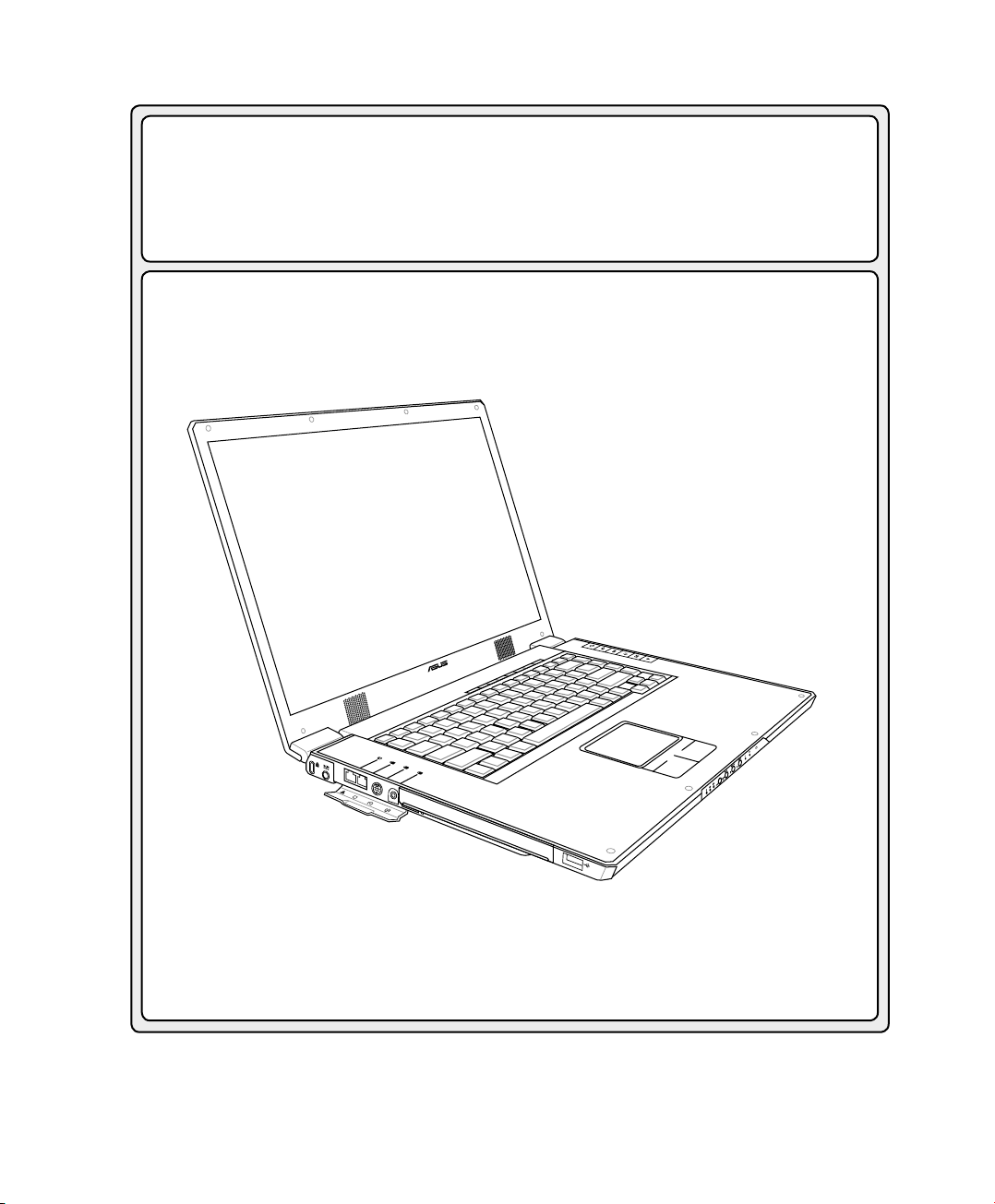
S2389 / Feb 2006
PC Portátil
Manual del Usuario
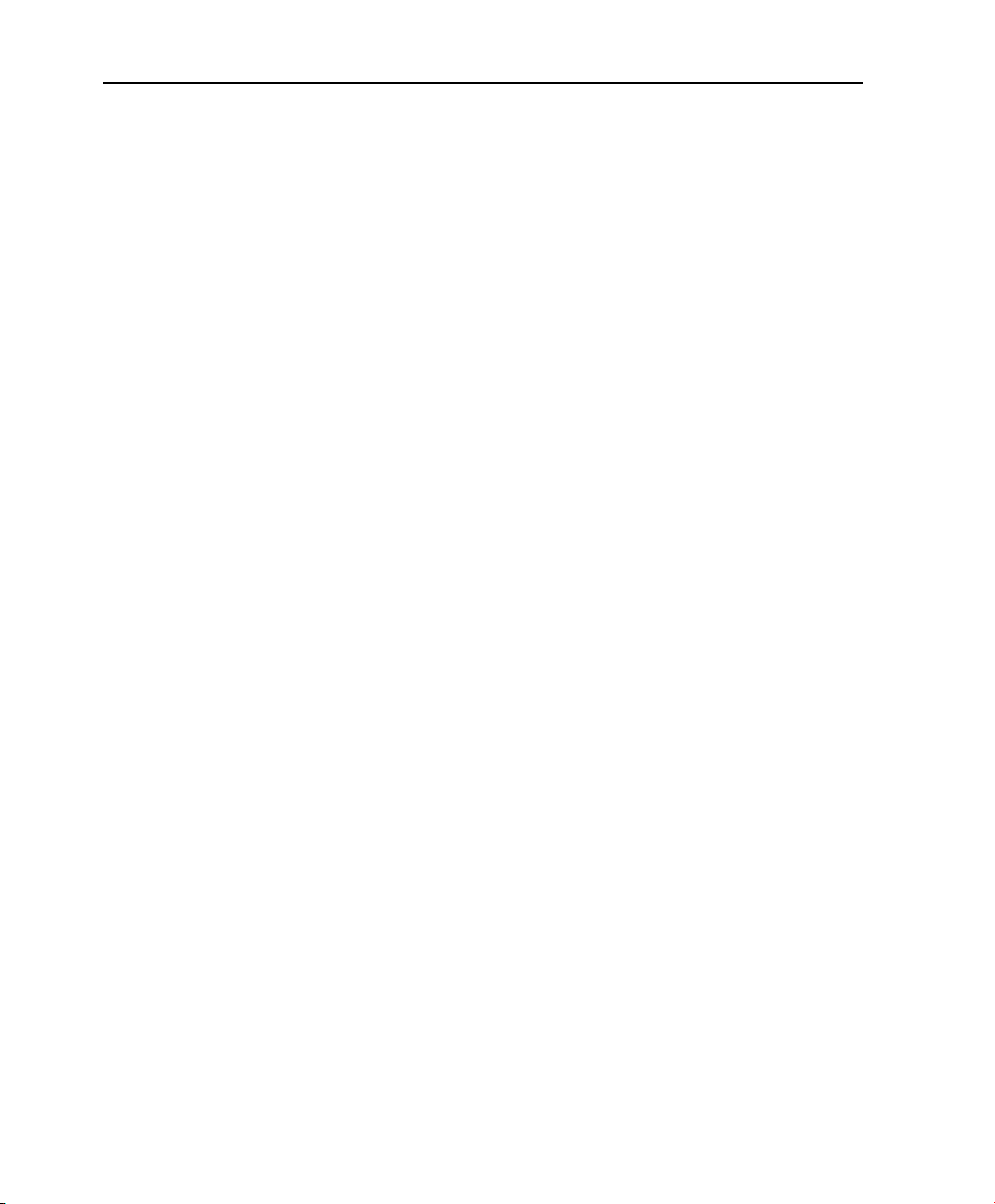
2
1. Presentación del PC Portátil ....................................................................5
Acerca de éste Manual de Usuario ............................................................................6
Notas sobre este Manual .......................................................................................6
Preparación del PC Portátil ........................................................................................9
2. Descripción de los Componentes .........................................................11
Parte Superior ..........................................................................................................12
Parte Inferior .............................................................................................................14
Parte Izquierda .........................................................................................................16
Parte Derecha ..........................................................................................................18
Parte Frontal .............................................................................................................20
Parte Posterior .........................................................................................................22
3. Introducción .............................................................................................23
Sistema de Alimentación ..........................................................................................24
Utilizando la alimentación por Corriente Alterna (AC) .........................................24
Utilizando la alimentación por batería ..................................................................25
Carga de la batería .............................................................................................. 25
Encendido del PC Portátil ....................................................................................26
Auto-Comprobación de encendido (POST, Power-On Self Test) .........................26
Comprobando el nivel de energía de la batería ...................................................27
Cuidados de la batería .........................................................................................27
Procesos de reinicio ............................................................................................28
Apagado del PC Portátil ......................................................................................28
Funciones Especiales del Teclado ...........................................................................29
Teclas coloreadas de acceso directo ...................................................................29
Teclas Microsoft WindowsTM .................................................................................31
El teclado como teclado numérico .......................................................................31
El teclado como cursores ....................................................................................31
Botones e Indicadores de Estado ............................................................................32
Botones instantáneos ..........................................................................................32
Indicadores de Estado ......................................................................................... 33
Contenidos
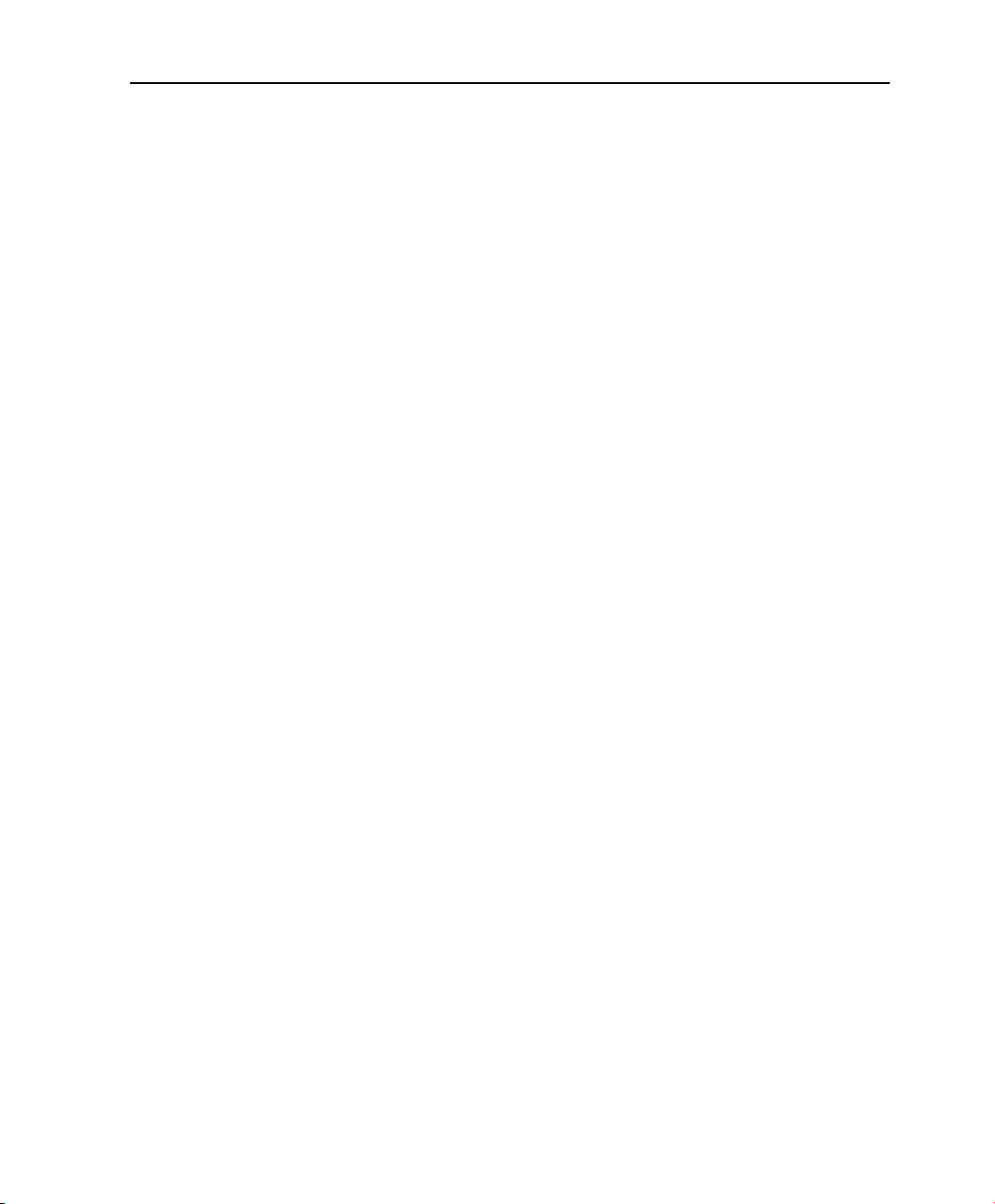
3
Contenidos
4. Usando el PC Portátil ..............................................................................36
Sistema Operativo ....................................................................................................37
Software de Soporte ............................................................................................ 37
Modelos con Chipset Sonoma .............................................................................37
Dispositivo Señalizador ............................................................................................38
Usando el Touchpad ............................................................................................38
Ilustraciones del uso del Touchpad ......................................................................39
Cuidados del Touchpad .......................................................................................40
Dispositivos de Almacenamiento .............................................................................. 41
ExpressCard ........................................................................................................ 41
Insertando una tarjeta ExpressCard .................................................................... 41
Retirando una tarjeta ExpressCard .....................................................................41
Unidad Óptica ...................................................................................................... 42
Lector de Tarjetas de Memoria Flash ................................................................... 43
Unidad de disco duro ...........................................................................................43
Conexiones ..............................................................................................................44
Conexión de Módem ............................................................................................44
Conexión a Red ................................................................................................... 45
Conexión Inalámbrica a Red de Área Local (sólo en modelos seleccionados) ... 46
Conexión Inalámbrica Bluetooth (sólo en modelos seleccionados) ....................47
Modos de Administración de Energía ....................................................................... 48
Modos Full Power Mode y Maximum Performance ............................................. 48
ACPI ....................................................................................................................48
Modo Suspender .................................................................................................48
Modo de ahorro de energía .................................................................................48
Resumen de estados de inactividad ....................................................................49
Control térmico de alimentación ..........................................................................49
Modo Suspender y modo Hibernación ................................................................50
Conexiones Multimedia (en modelos seleccionados) ..............................................51
Control remoto para Audio/Vídeo Modos (en modelos seleccionados) ...............52
Control remoto tamaño tarjeta (en modelos seleccionados) ...............................53
Apéndice ......................................................................................................54
Accesorios Opcionales .............................................................................................55
Glosario ....................................................................................................................58
Declaraciones e Información de Seguridad .............................................................62
Información sobre el PC Portátil ...............................................................................73
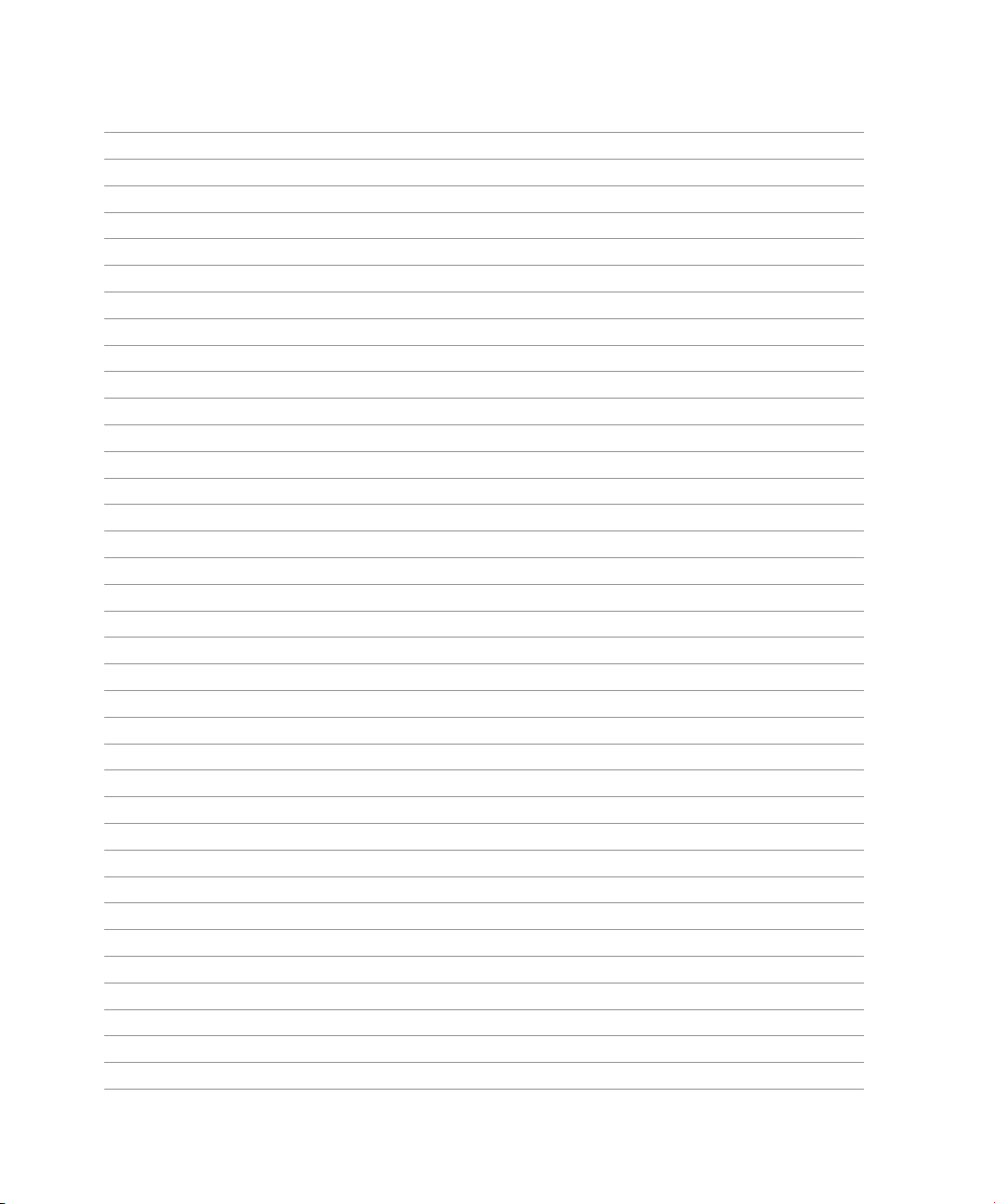
4
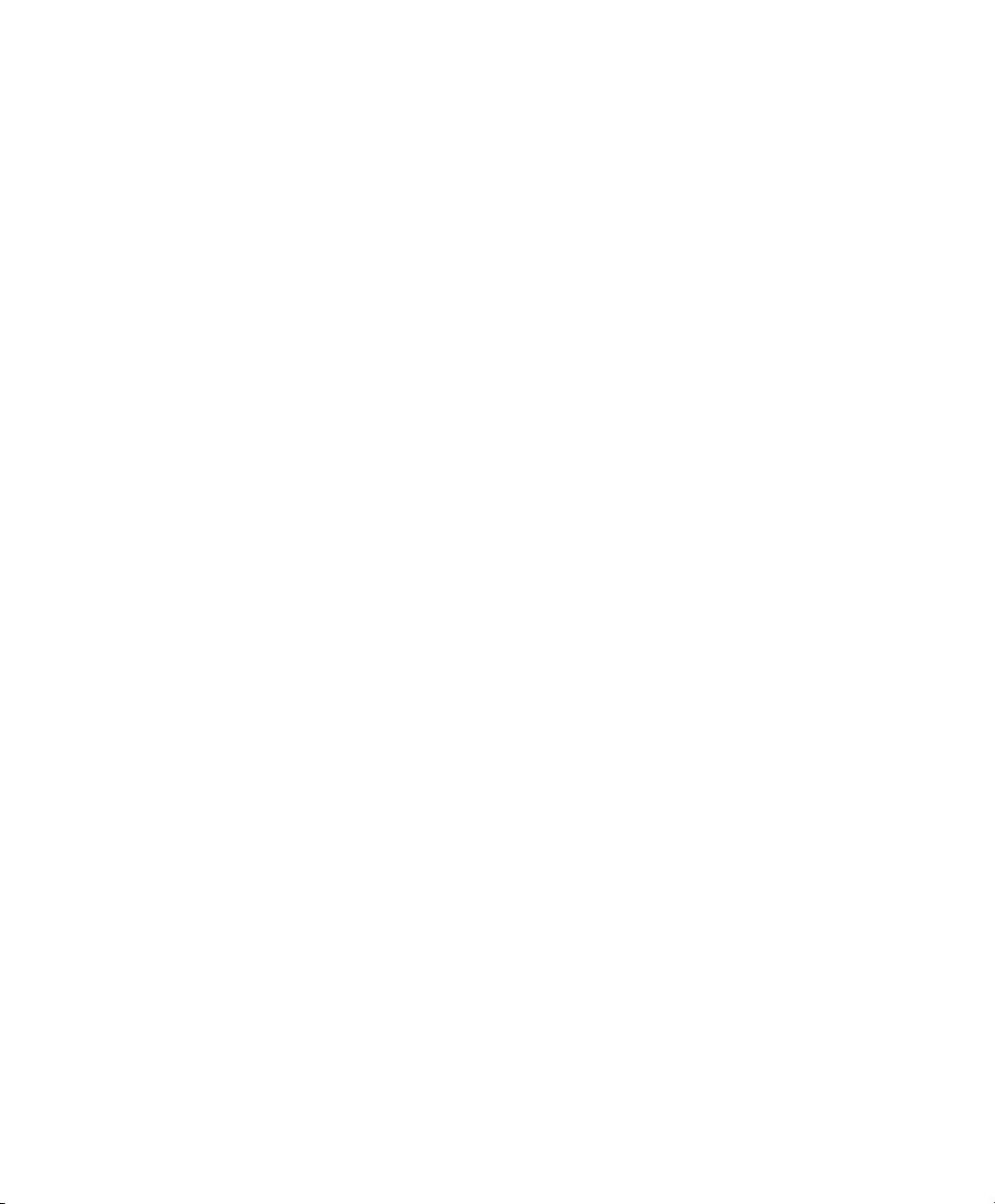
5
1. Presentación del PC Portátil
Acerca de este Manual de Usuario
Notas sobre este Manual
Precauciones de Seguridad
Preparación del PC Portátil
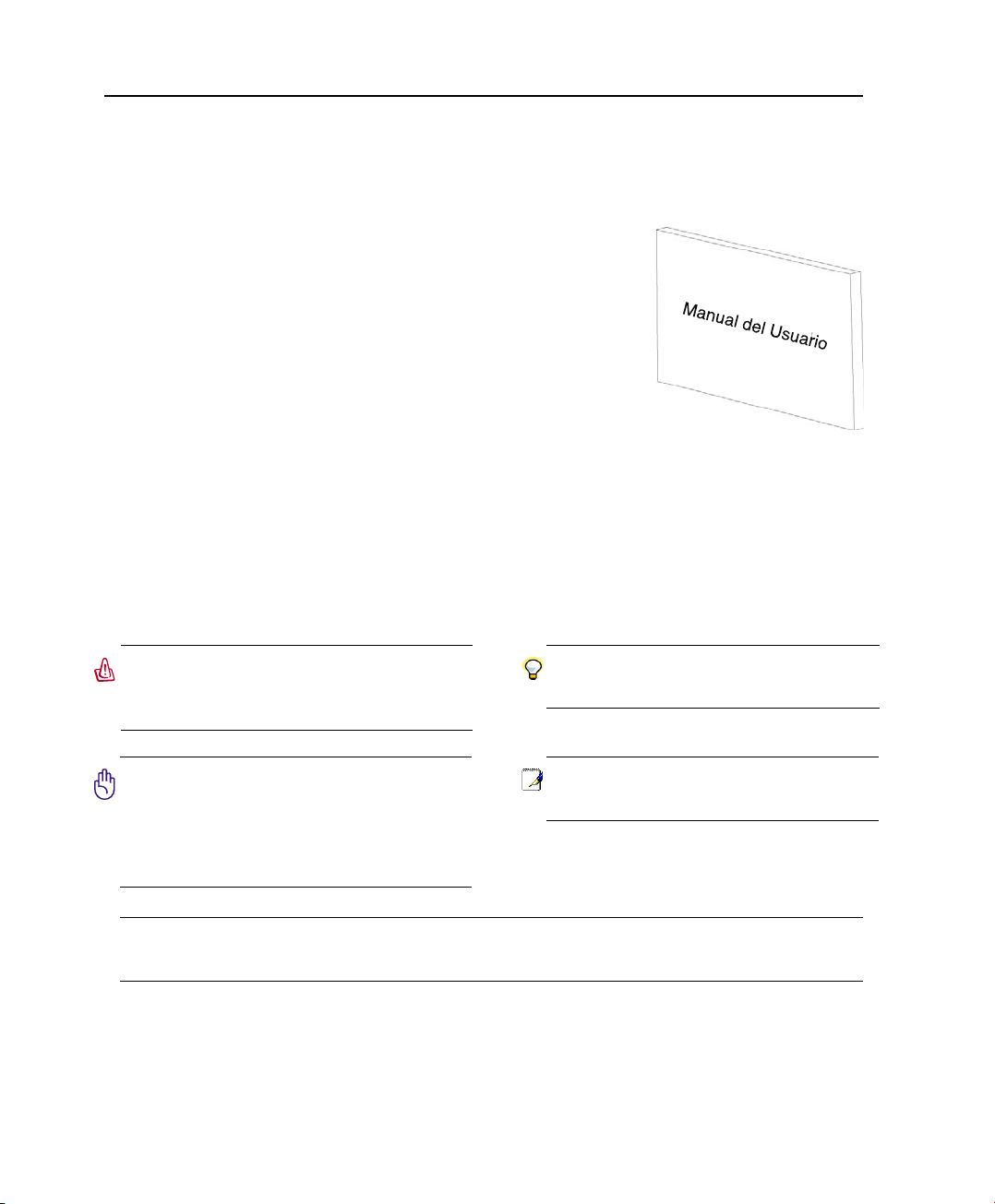
6
1 Presentación del PC Portátil
Acerca de este Manual de Usuario
Esta leyendo el manual de usuario de su PC Portátil. Este manual proporciona información sobre los
distintos elementos del PC Portátil y su uso. A continuación se enumeran los principales apartados de
este manual:
1. Presentación del PC Portátil
Presenta el PC Portátil y el manual de usuario.
2. Descripción de los componentes
Proporciona información acerca de los componentes del PC Portátil.
3. Introducción
Proporciona información para comenzar a utilizar el PC Portátil.
4. Uso del PC Portátil
Proporciona información acerca del uso de los componentes del PC
Portátil.
5. Apéndice
Presenta accesorios opcionales y le proporciona información adicional.
Notas sobre éste Manual
A lo largo de este manual se han introducido ciertas notas advertencias que debe tener en cuenta para
que realice ciertas tareas de forma más segura y completa. Estas notas presentan distintos niveles de
importancia descritos a continuación:
NOTA: Consejos e información para
ayudar a completar una tarea.
¡PRECAUCIÓN! Información vital
acerca de las acciones que se deben
evitar para que no se produzcan daños
en componentes, datos o de carácter
personal.
Los textos enmarcados en < > o [ ] representan una tecla del teclado; no teclee < >
o [ ] y los caracteres marcados.
< >
[ ]
SUGERENCIA: Consejos e Información
útil para usuarios avanzados.
¡ADVERTENCIA! Información para
evitar daños en componentes, datos
o de carácter personal.
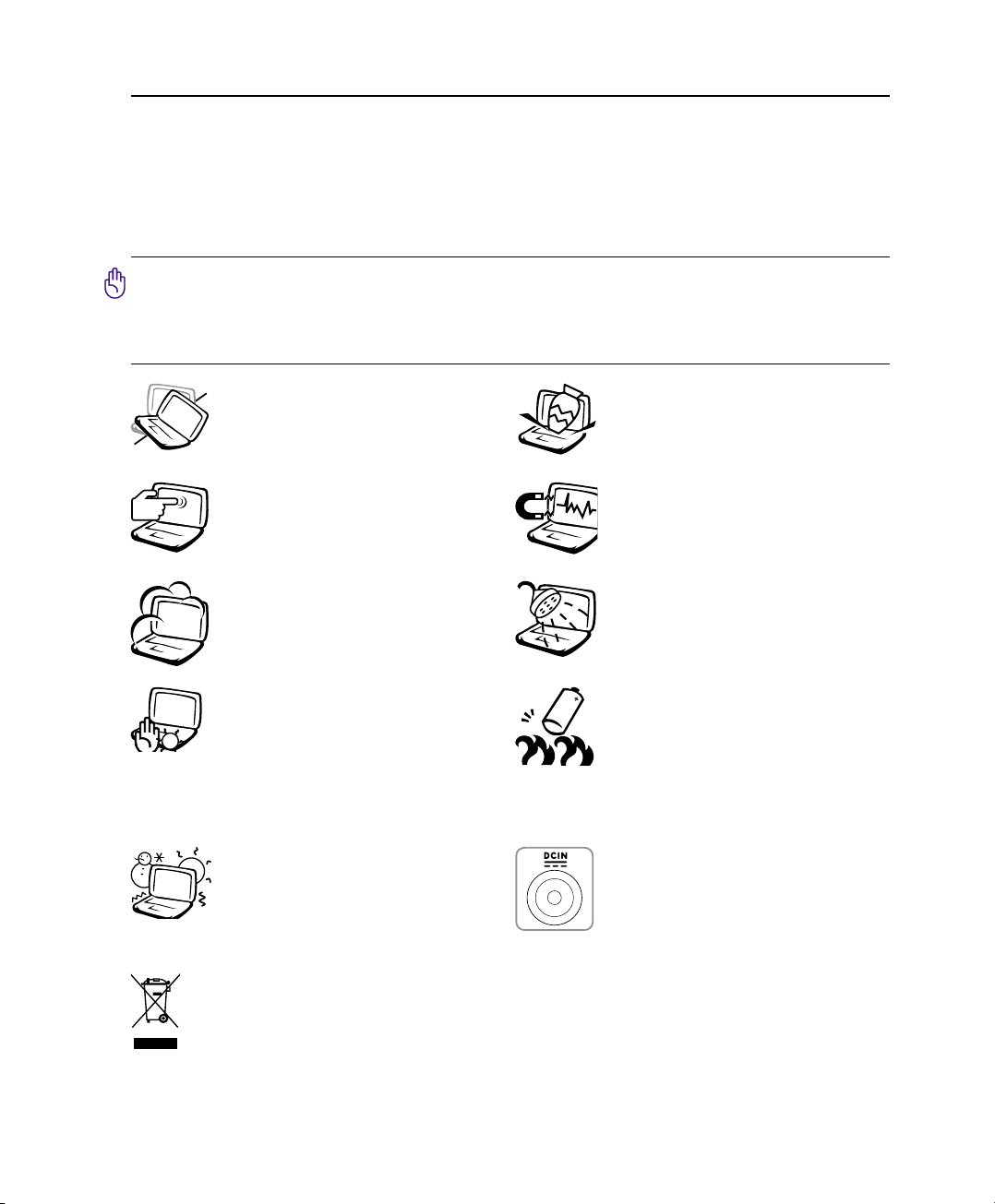
7
Presentación del PC Portátil 1
Precauciones de Seguridad
Las siguientes precauciones de seguridad aumentarán la vida útil de su PC Portátil. Siga todas las
precauciones e instrucciones. Exceptuando lo descrito en éste manual, para todo servicio técnico
consulte con personal cualificado. No use cables, accesorios u otros periféricos que estén dañados. No
use disolventes fuertes tales como la bencina u otros productos químicos sobre o cerca de la superficie
del éste PC Portátil.
Desconecte el cable de la corriente y retire la batería antes de hacer una limpieza.
Limpie el PC Portátil usando una esponja limpia de celulosa o alguna tela mojada en
una solución con detergentes no abrasivos y algo de agua tibia. Retire todo resto de
humedad con una tela seca.
El símbolo de un contenedor de basura con ruedas con dos líneas cruzadas indica que el producto (eléctrico o
electrónico) no debe ser dispuesto en lugares de recolección de desechos municipales. Por favor compruebe
las regulaciones locales en materia de desecho de productos electrónicos.
NO
colocar sobre superficies de
trabajo de s iguales o inestables .
Consulte con personal cualificado si
la cubierta ha sido dañada.
NO colocar o dejar caer objetos sobre
el PC Portátil y no introduzca ningún
objeto extraño dentro del mismo.
NO ex pon er a fue rte s cam p os
magnéticos o eléctricos.
NO pre s ion e o toq ue el pane l de
visualización. No ponga el PC Portátil
junto a objetos pequeños que puedan llegar
a rayar o introducirse dentro del mismo.
NO exponer, o usar cerca de líquidos,
lluvia o humedad. NO usar el Módem
durante tormentas eléctricas.
NO
exponer a ambientes sucios o
polvorientos.
NO
operar durante una
fuga de gas.
NO arroje las baterías al fuego ya
que pueden explotar. Siga las normas
locales acerca de como deshacerse de
las baterías.
NO poner la base del PC Portátil
sobre el regazo o cualquier otra
parte del cuerpo durante un extenso
período de tiempo si está encendido
o si está cargándose. De esta forma
podrá prevenir lesiones causadas por
la exposición al calor.
POTENCIA DE ENTRADA: Sólo
debe recibir potencia de entrada de
19V de CC, 3,42 A (65 W).
TEMPERATURAS SEGURAS DE
FUN C IONAM IENTO: Este PC
portátil debería utilizarse entornos
con temperaturas ambiente entre
0ºC/32ºF y 30ºC/95ºF.
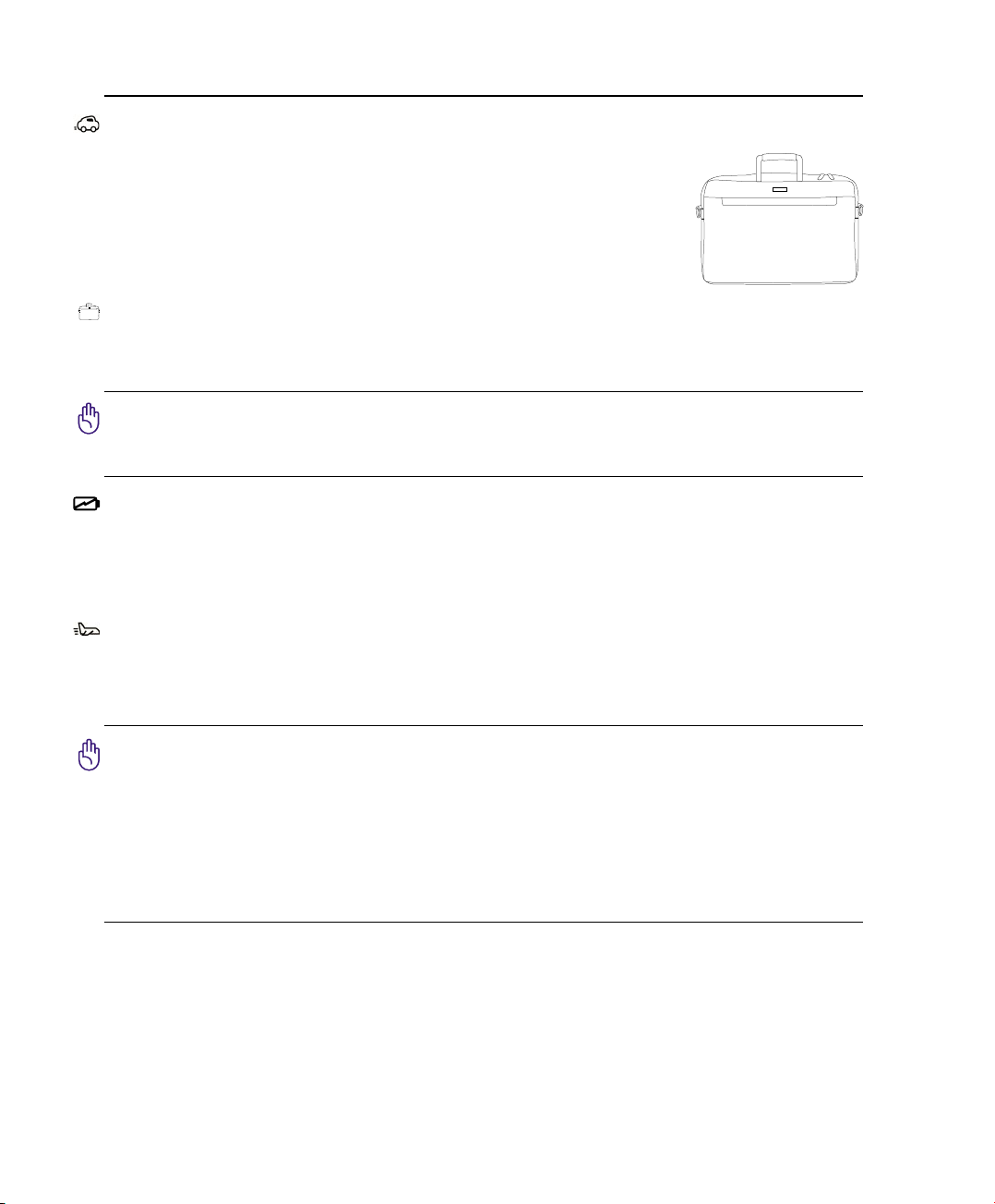
8
1 Presentación del PC Portátil
Procedimientos de Transporte
Para transportar el PC Portátil, usted debe apagarlo y desconectar todos los
periféricos externos para prevenir daños en los conectores. Los cabezales de
escritura del disco duro se alejan del mismo cuando el PC Portátil esté apagado
para prevenir rayar la superficie del disco mientras se esté transportando. No
debe transportar el PC Portátil si éste está en funcionamiento. Cierre el panel
de visualización y verifique que esté bien cerrado para proteger tanto el teclado
como la pantalla misma.
Cubra su PC Portátil
Utilice una bolsa de transporte que puede adquirir opcionalmente para proteger el PC Portátil contra
polvo, agua, golpes y rasguños.
¡PRECAUCIÓN! El tinte de la superficie del PC Portátil es muy delicado. Tenga
cuidado de no exponer la superficie de su PC Portátil a roces o rasguños cuando lo
trasporte.
¡PRECAUCIÓN! Hay tres tipos principales de mecanismos de seguridad en los
aeropuertos: Máquinas de rayos X (usadas sobre objetos colocados sobre cintas
corredizas), detectores magnéticos (usados sobre personas que pasan a través
de los sitios de control), y las varitas magnéticas (mecanismos de mano usados
sobre personas o sobre algún objeto individual). Usted puede enviar su PC Portátil
y disquetes a través de las máquinas de rayos X del aeropuerto. Sin embargo, es
recomendable que el PC Portátil no sea expuesto a detectores magnéticos o varitas
magnéticas manuales.
Cargue sus Baterías
Si quiere usar la batería, asegúrese de que ésta y cualquier batería opcional estén totalmente cargadas
antes de emprender un viaje largo. Recuerde que el transformador de corriente carga las baterías en la
medida en que este esté enchufado al PC Portátil y a alguna fuente de corriente. Sea consciente de que
toma mucho más tiempo cargar la batería cuando el PC Portátil está en uso.
Precauciones en Aviones
Contacte con su aerolínea si desea usar el PC Portátil en el avión. La mayoría de las aerolíneas tendrán
ciertas restricciones para el uso de dispositivos electrónicos. Estas permitirán el uso de aparatos
electrónicos entre el despegue y el aterrizaje pero no durante los mismos.
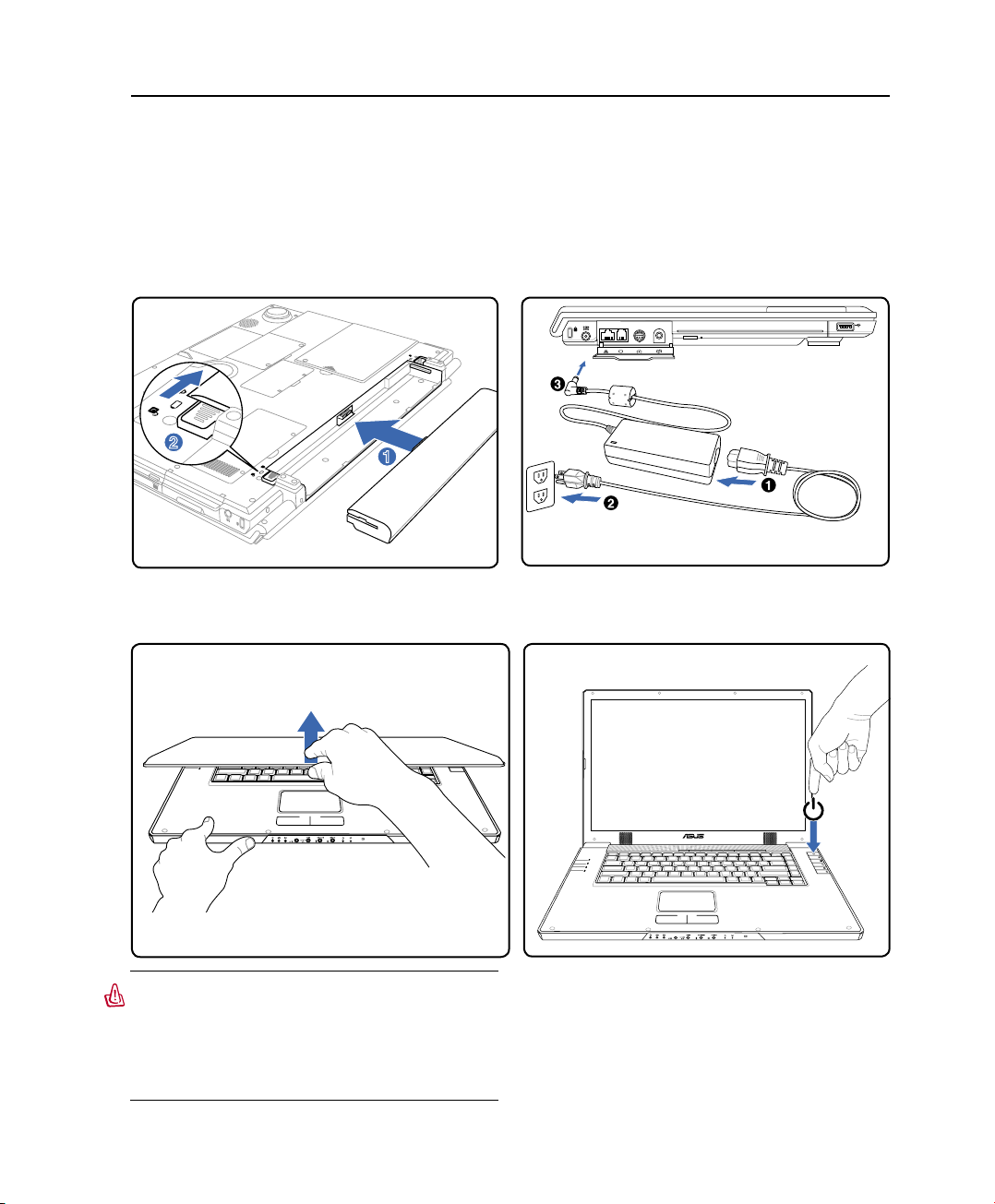
9
Presentación del PC Portátil 1
Preparación del PC Portátil
Aquí se incluyen sólo instrucciones rápidas para la utilización de su PC Portátil. Lea las páginas posteriores
para obtener información más detallada.
Pulse y suelte el botón de encendido.
(En Windows XP, este botón también puede utilizarse
para apagar con seguridad el PC Portátil.)
¡ADVERTENCIA! Al abrirla, no fuerce la
pantalla hasta la posición horizontal, ya
que las uniones pueden romperse. No
levante nunca el PC Portátil utilizando
la pantalla para ello.
1. Instale la batería
2. Conecte el PC Portátil a una
fuente de alimentación alterna
1
2
3. Abra el panel de visualización 4. Encienda el PC Portátil

10
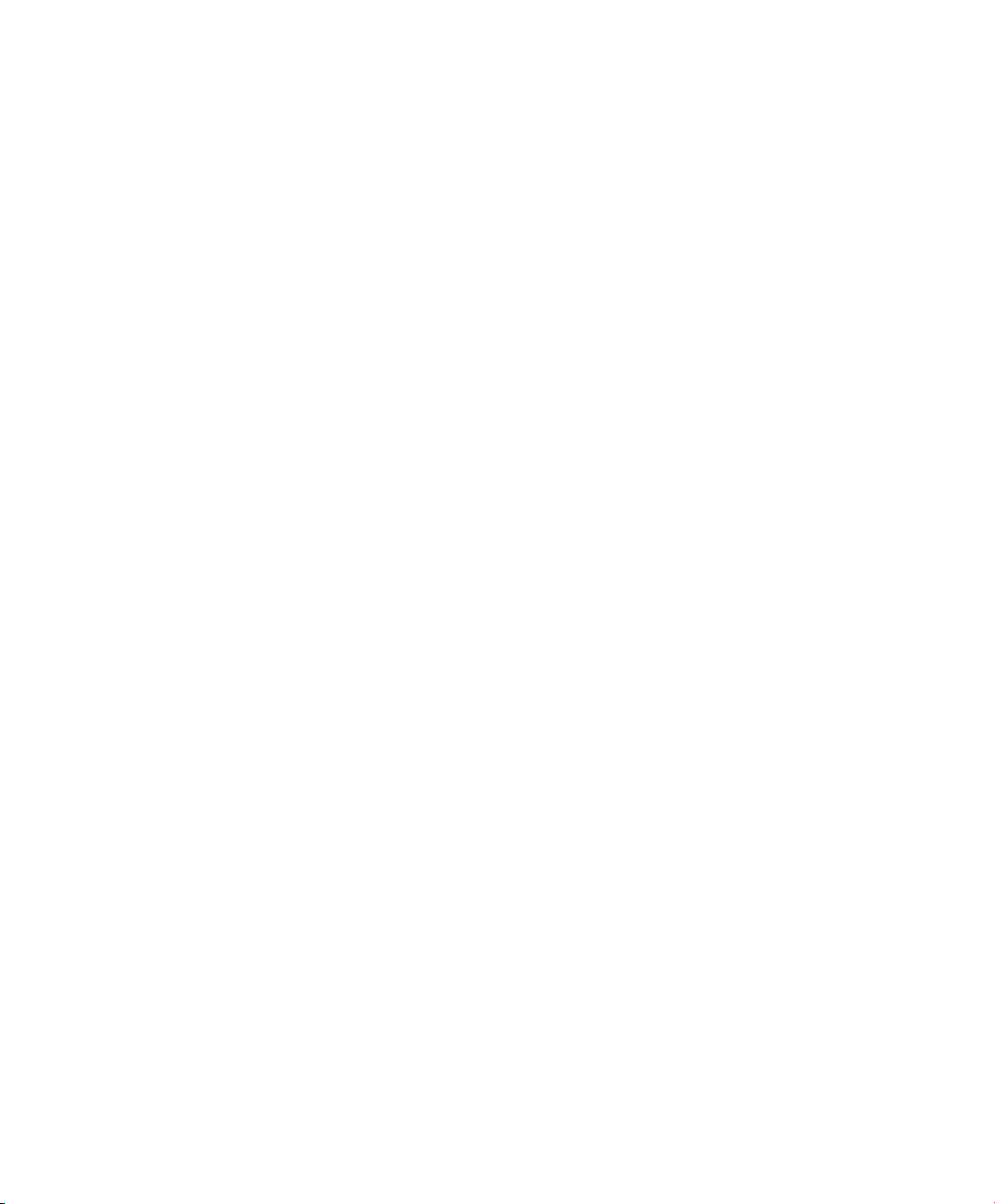
11
2. Descripción de los Componentes
Elementos Básicos del PC Portátil
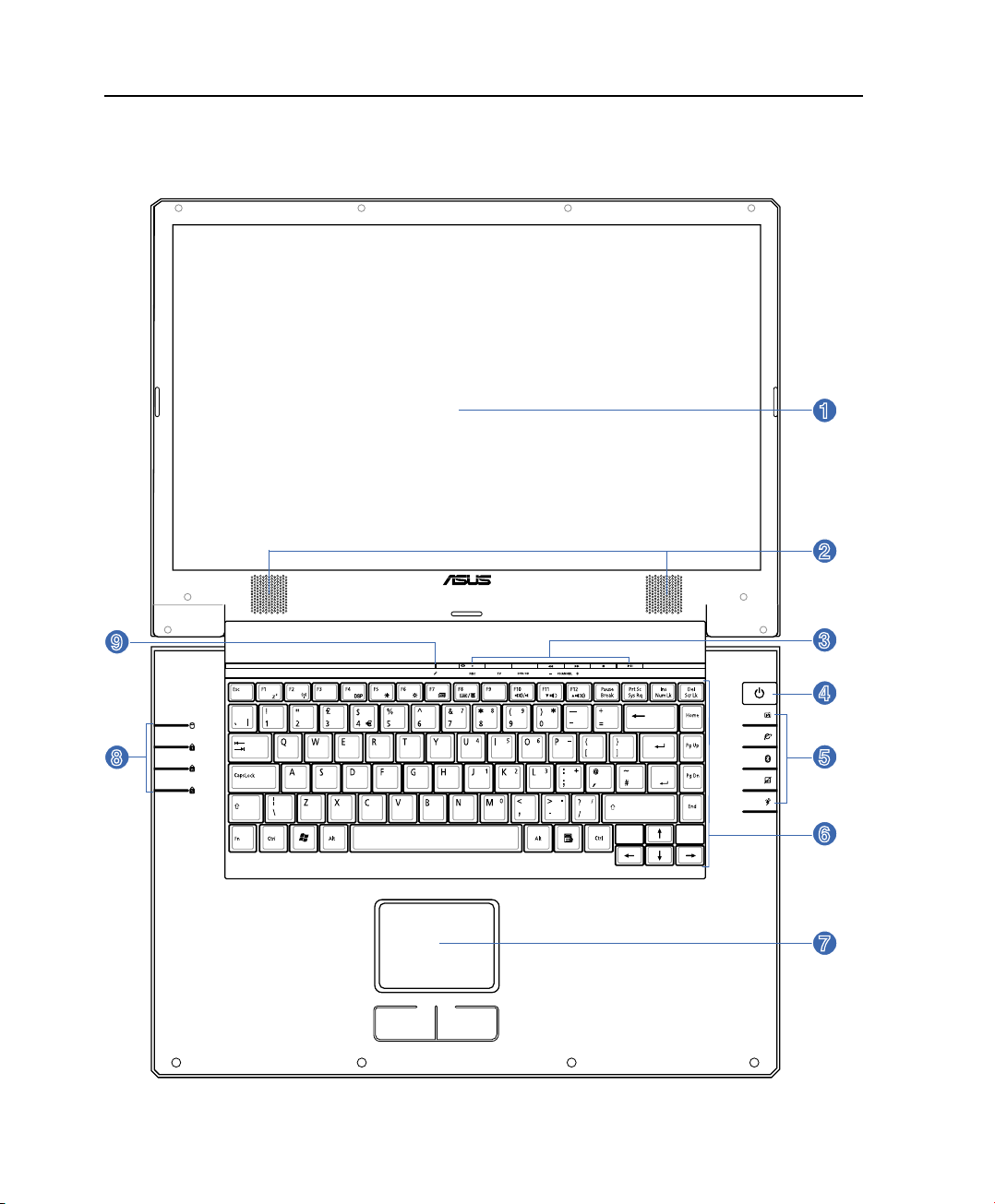
12
2 Descripción de los Componentes
Parte Superior
Refiérase al siguiente diagrama para identificar los componentes de esta cara de su PC Portátil.
1
3
5
4
6
8
7
2
9
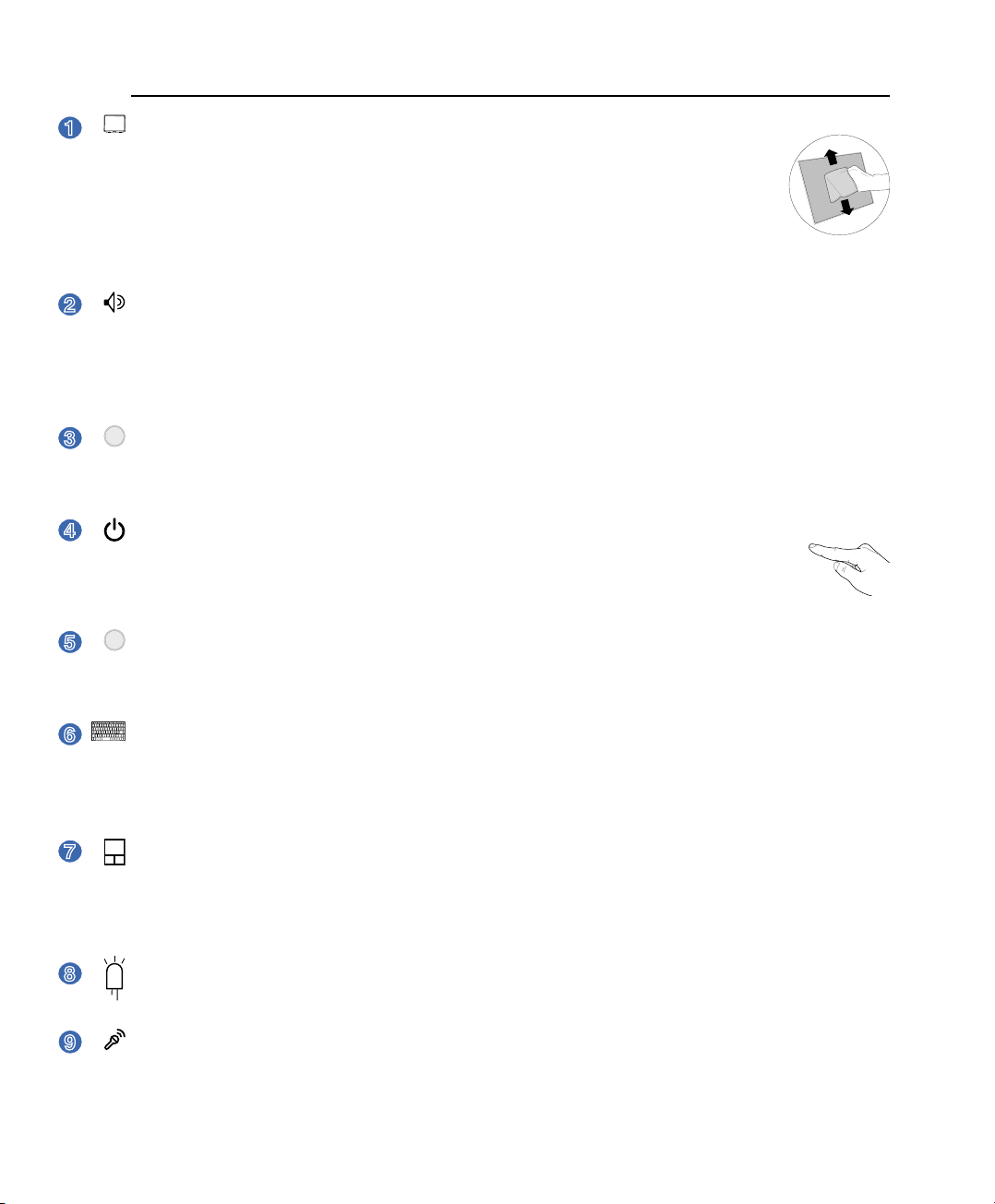
13
Descripción de los Componentes 2
6
Teclado
El teclado dispone de teclas de tamaño normal con un cómodo desplazamiento (profundidad a la que la
tecla puede pulsarse), así como de un reposamuñecas. Posee dos teclas de funciones Windows™ para
facilitar la navegación dentro de éste sistema operativo.
5
Botones Instantáneos
Los botones instantáneos permiten ejecutar aplicaciones que utilice frecuentemente sólo con pulsar un
botón. Para más información consulte la sección 3.
1
Pantalla
Las funciones de la pantalla son las mismas que las de un monitor de sobremesa. El PC
Portátil utiliza un panel LCD TFT de matriz activa que ofrece una visualización excelente
similar a la de los monitores de sobremesa. A diferencia de estos últimos, las pantallas
LCD no producen ninguna radiación ni parpadeos, lo cual resulta menos perjudicial
para la vista. Utilice un paño suave sin líquidos químicos para su limpieza. Utilice agua
corriente en caso necesario.
4
Botón de Encendido
El botón de encendido permite encender y apagar el PC Portátil, así como reanudar desde
el
modo Suspender. Pulse el botón una vez para encender el equipo y otra vez
para apagarlo.
El interruptor de encendido funciona únicamente cuando la pantalla está abierta.
2
Altavoces Estéreo
El sistema de altavoces estéreo incorporados permite escuchar sonido sin ningún complemento adicional.
El sistema de sonido multimedia incluye un controlador de sonido digital que produce un sonido rico y
vibrante (los resultados se mejoran con unos auriculares o altavoces estéreo externos). Todas las funciones
de sonido están controladas por software.
3
Botones multimedia
Los botones multimedia permiten activar funciones multimedia utilizadas frecuentemente con solo pulsar
un botón. Para más detalles consulte la sección 3.
7
Dispositivo Señalizador Touchpad y Botones
El Touchpad, junto con sus botones, es un dispositivo señalizador que presenta las mismas funciones que un
ratón de sobremesa. La función de desplazamiento controlado por software está disponible tras la instalación de
la utilidad del Touchpad incluido para facilitar el desplazamiento en Windows o la navegación por Internet.
8
Indicadores de Estado (Parte superior)
Estos indicadores están descritos detalladamente en el capítulo 3.
Micrófono integrado
El micróno integrado puede ser usado para realizar vídeo-conferencias, narraciones de voz, o grabaciones
de sonido sencillas.
9
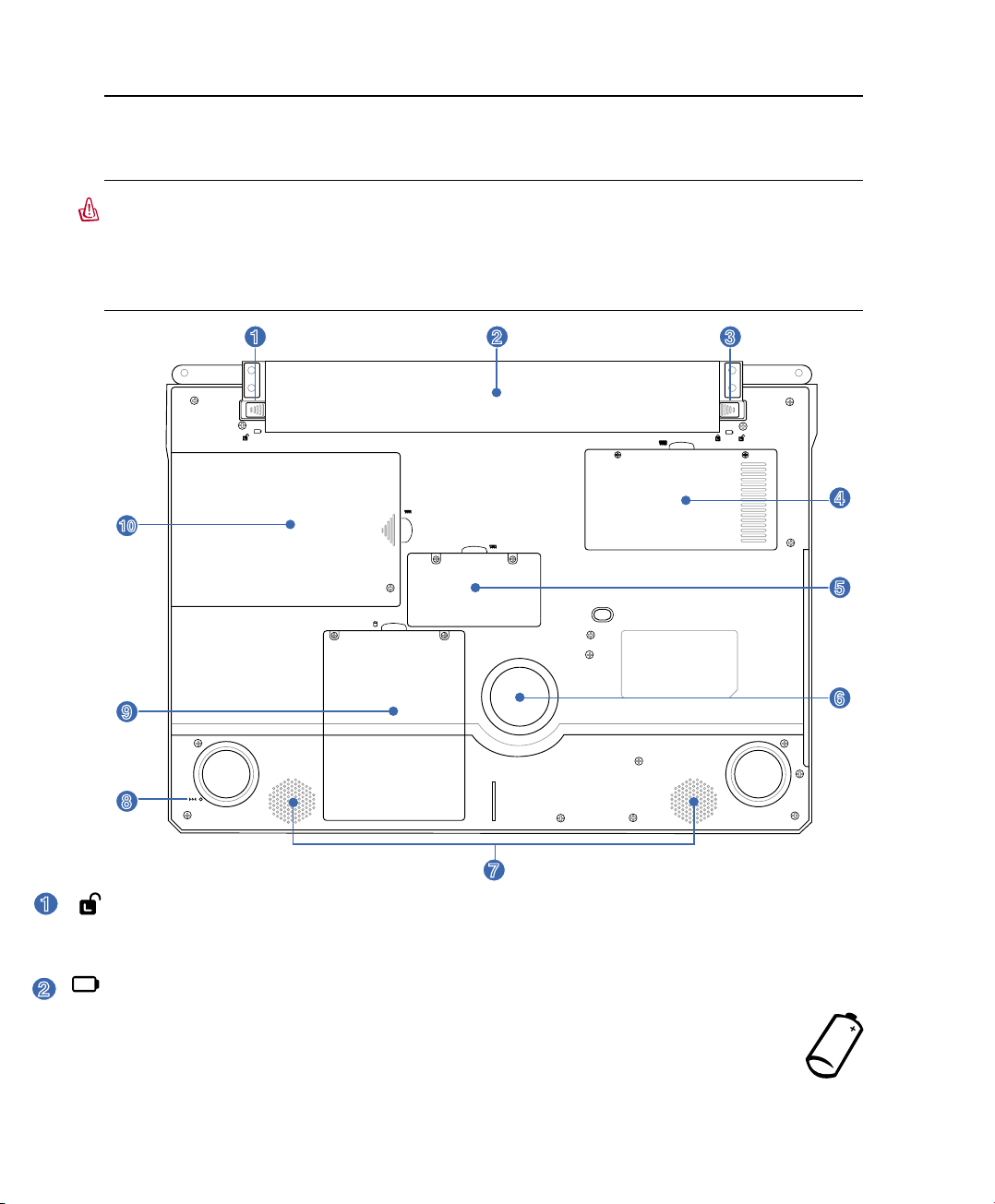
14
2 Descripción de los Componentes
Parte Inferior
Refiérase al siguiente diagrama para identificar los componentes de esta cara de su PC Portátil.
1
2
4
3
5
7
6
8
9
10
1
Sistema de Bloqueo de Batería - Resorte
Éste se utiliza para mantener la batería ajustada apropiadamente. El pestillo del resorte bloquea automáticamente
la batería cuando se inserta ésta. Si sujeta el resorte en la posición de desbloqueo podrá extraer la batería.
¡ADVERTENCIA! La parte inferior del portátil puede llegar a sobrecalentarse. Tenga
cuidado al manipular el PC Portátil mientras esté en funcionamiento o lo haya estado
recientemente. Se considera normal que alcance altas temperaturas durante la recarga
de baterías o en funcionamiento. NO COLOQUE EL PC PORTÁTIL EN EL REGAZO O EN
OTRAS ZONAS DEL CUERPO PARA EVITAR DAÑOS PRODUCIDOS POR EL CALOR.
2
Batería
La batería se carga automáticamente cuando se conecta a una toma de corriente de corriente
alterna. Ésta proporciona alimentación al PC Portátil cuando éste no esta conectado a dicha toma.
De esta forma es posible utilizar el PC Portátil en desplazamientos. La autonomía de la batería
varía en función del uso y de las especificaciones del equipo portátil. La batería no puede ser
desmantelada y debe ser adquirida como una sola unidad.
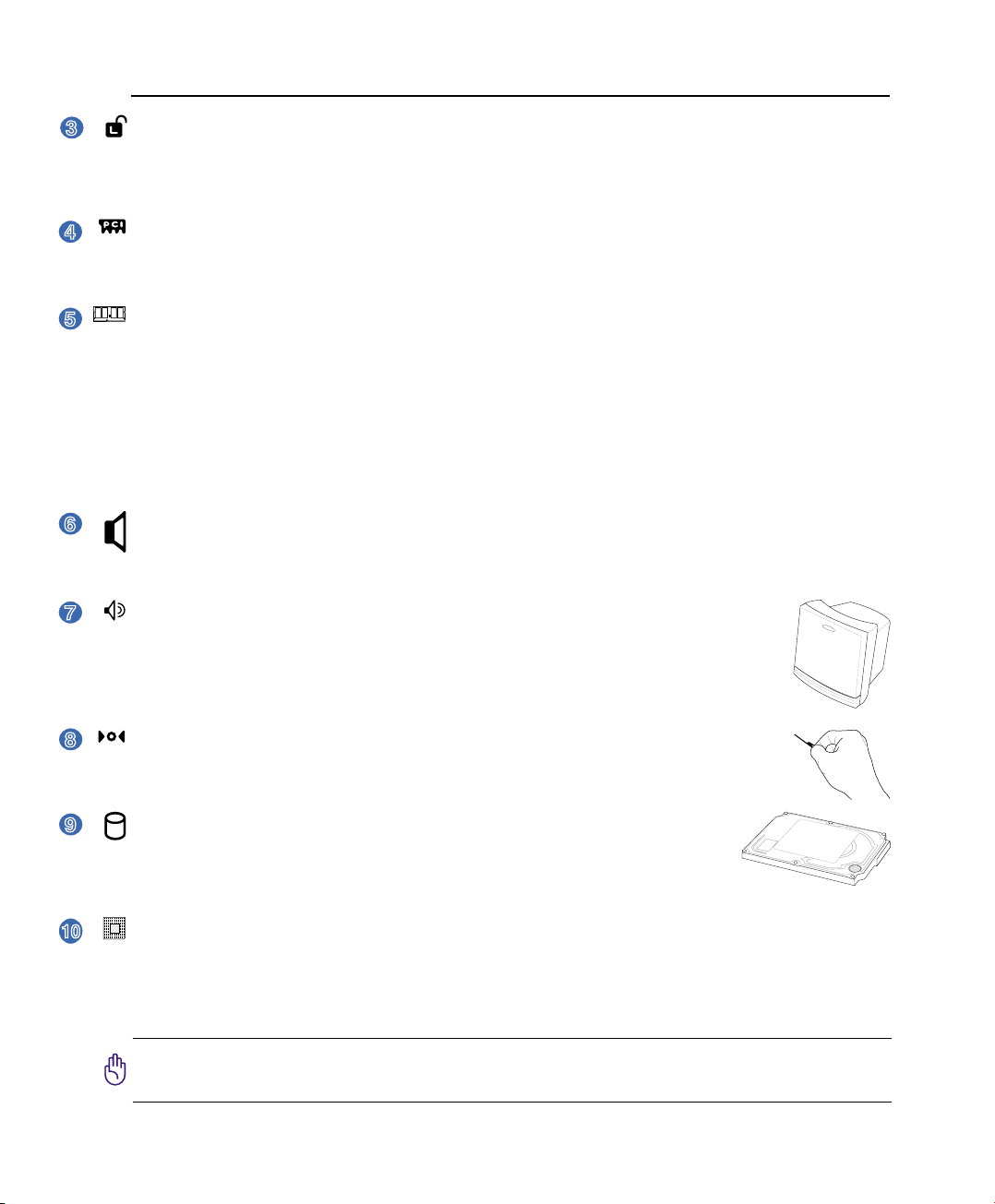
15
Descripción de los Componentes 2
5
Compartimiento para Memoria RAM
El Compartimiento de memoria contiene una ranura de expansión para memoria adicional. La memoria
adicional aumentará el rendimiento de aplicaciones disminuyendo el acceso al disco duro. La BIOS detecta
automáticamente la cantidad de memoria que hay en el sistema, y configura la CMOS consecuentemente
durante el proceso POST (Power-On-Self-Test). Después de haber instalado la memoria no es necesaria
ninguna instalación de Hardware ni Software (incluyendo la BIOS). Visite un centro de servicio técnico
autorizado o a su proveedor para obtener información acerca de las actualizaciones de memoria para el
PC Portátil. Adquiera módulos de expansión exclusivamente de proveedores autorizados para éste PC
Portátil con el fin de asegurar la máxima compatibilidad y fiabilidad.
3
Sistema de Bloqueo de Batería - Manual
El sistema manual de bloqueo de batería se utiliza para mantener la batería ajustada apropiadamente.
Sitúe el sistema de bloqueo manual a la posición de desbloqueo para insertar o retirar la batería. Recuerde
situar el sistema de bloqueo manual a la posición de bloqueo después de insertar la batería.
4
Compartimiento para tarjeta sintonizadora de TV
Éste compartimiento permite la instalación de una tarjeta sintonizadora de TV para ver programas de
televisión en este PC Portátil.
6
Sistema de sonidos bajos (Sub-Woofer)
El altavoz para bajos integrado permite disfrutar de sonidos bajos (de baja frecuencia) en sus aplicaciones
multimedia.
Botón de Apagado (Emergencia)
Si el sistema operativo no se puede cerrar o reiniciar correctamente, puede presionar el
botón de reinicio con un clip de papel enderezado para APAGAR el PC Portátil.
8
Compartimiento del Disco Duro
La unidad de disco duro está protegida dentro de un Compartimiento. Las
actualizaciones de la unidad de disco duro deben ser realizadas solamente por un
distribuidor o servicio técnico autorizado.
9
¡IMPORTANTE! La extracción por parte del usuario del procesador o de la unidad de
disco duro anulará la garantía.
Procesador Central (CPU)
Algunos equipos portátiles incorporan un diseño de procesador para zócalo que permite la actualización
a procesadores más rápidos si estos se encuentran disponibles. Algunos modelos cuentan con un diseño
ULV muy compacto, pero que no puede ser actualizado. Visite un servicio técnico o distribuidor autorizado
para obtener información sobre actualizaciones.
10
7
Altavoces Estéreo
El sistema de altavoces estéreo incorporados permite escuchar sonido sin ningún complemento
adicional. El sistema de sonido multimedia incluye un controlador de sonido digital que produce
un sonido rico y vibrante (los resultados se mejoran con unos auriculares o altavoces estéreo
externos). Todas las funciones de sonido están controladas por software.
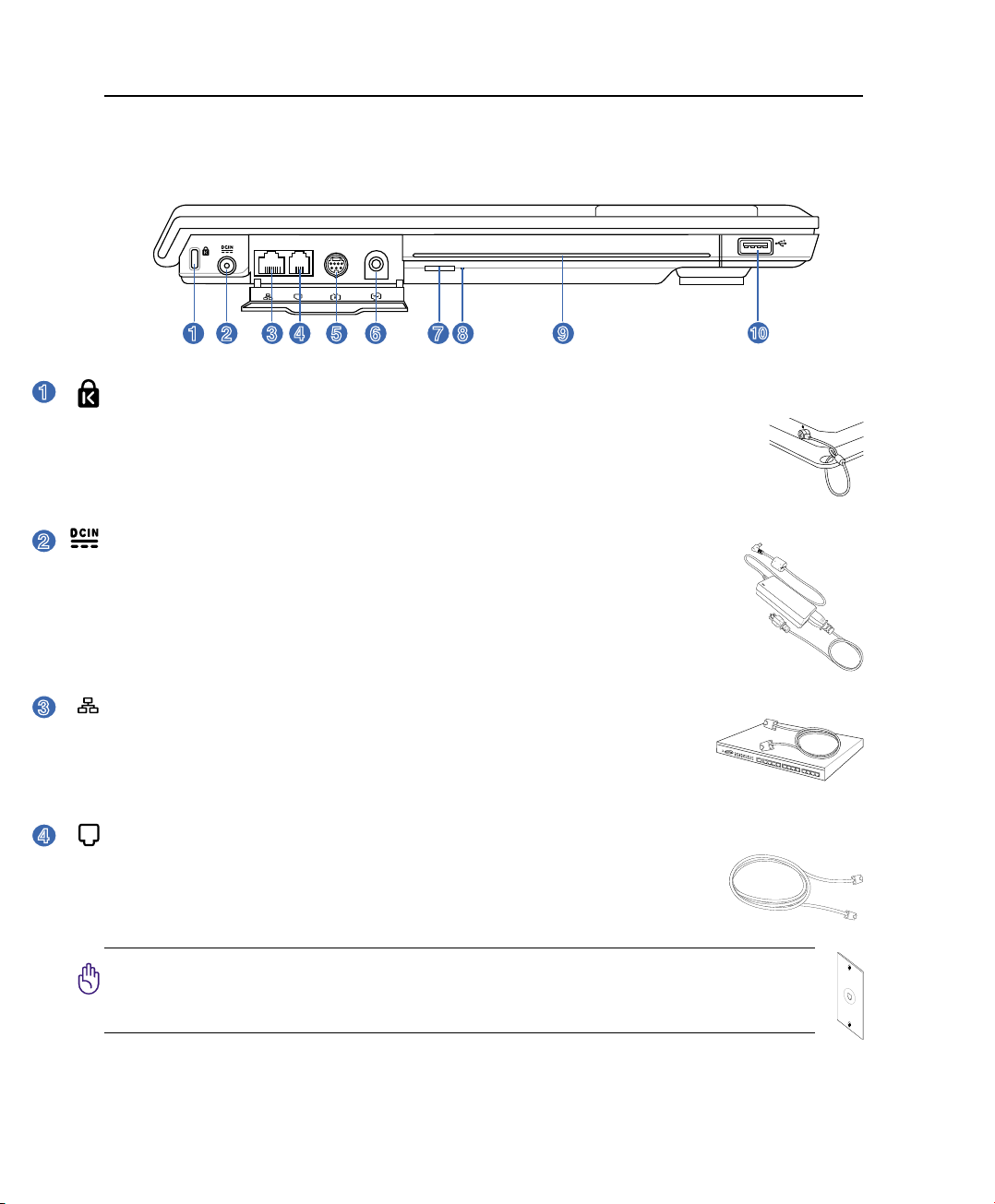
16
2 Descripción de los Componentes
Parte Izquierda
Refiérase al siguiente diagrama para identificar los componentes de esta cara de su PC Portátil.
1
2
4
3
5
7
6
8
9
10
2
Entrada de corriente continua (DC)
El adaptador de corriente que se suministra con el PC portátil convierte de AC a DC para el
uso con esta clavija. La alimentación que se proporciona mediante esta clavija suministra
corriente al PC Portátil y carga la batería interna. Para prevenir daños en el PC Portátil y/o
en la batería, utilice siempre el adaptador de cor
r
iente que se incluye.
ATENCIÓN: EL
ADAPTADOR PODRÍA CALENTARSE MIENTRAS SE UTILIZA. NO CUBRA
EL ADAPTADOR Y MANTÉNGA ÉSTE LEJOS DE SU CUERPO.
1
Puerto de bloqueo Kensington
®
El puerto de bloqueo Kensington® permite asegurar el PC Portátil mediante el uso de los
productos de seguridad para PC Portátiles compatibles con Kensington®. Estos productos de
seguridad suelen incluir un cable metálico y un sistema de bloqueo que evita que el PC Portátil
pueda moverse de un objeto fijo. Algunos de los productos de seguridad incluyen un detector
de movimiento para que suene una alarma cuando el equipo se mueva de su sitio.
3
Puerto LAN
El puerto LAN RJ-45 de ocho contactos es más grande que el puerto de Módem
RJ-11 y admite un cable Ethernet estándar para establecer conexión con una red de
área local. El conector integrado permite un uso cómodo sin necesidad de utilizar
adaptadores adicionales.
4
Puerto del Módem
El puerto de Módem RJ-11 de dos contactos es más pequeño que el puerto LAN RJ45 y admite un cable de teléfono estándar. El Módem interno soporta transferencias
de hasta 56 K en V.90. El conector integrado permite un uso cómodo sin necesidad
de utilizar adaptadores adicionales.
¡IMPORTANTE! El módem integrado no soporta el voltaje utilizado en sistemas
de telefónicos digitales. No conecte el puerto del módem a un sistema telefónico
digital ya que su PC Portátil podría ser dañado.
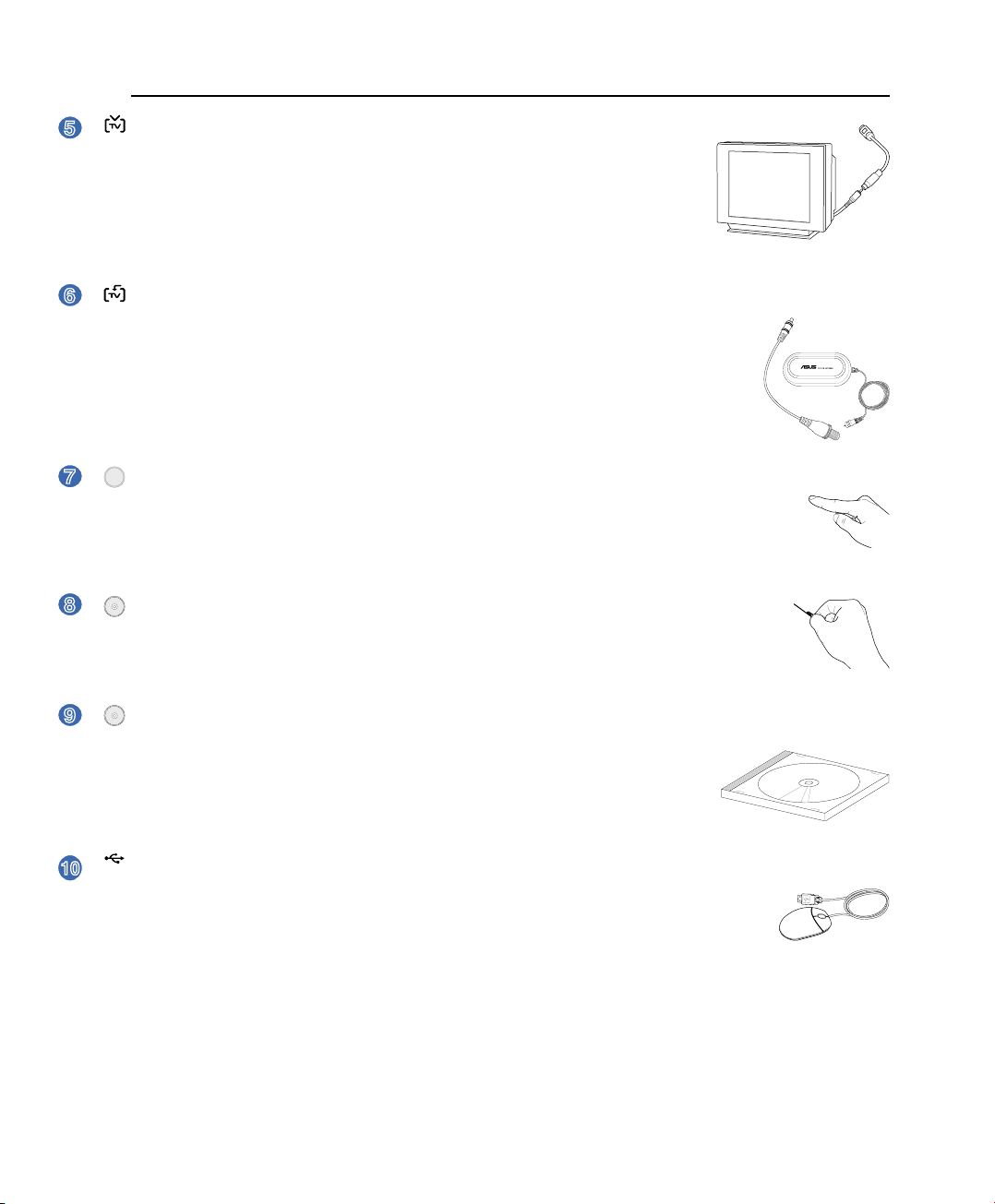
17
Descripción de los Componentes 2
Unidad Óptica: Expulsión Electrónica
El sistema de expulsión de la unidad óptica cuenta con un botón de expulsión electrónica
para abrir la bandeja. También puede expulsar la bandeja de la unidad óptica mediante
cualquier reproductor de software o haciendo clic con el botón secundario en la unidad óptica en
el icono “Mi PC” de Windows™.
7
Unidad Óptica: Expulsión de Emergencia
La expulsión de emergencia se utiliza para expulsar la bandeja de la unidad óptica en
caso de que la expulsión electrónica no funcione. No utilice la expulsión de emergencia
en lugar de la expulsión electrónica.
8
Unidad Óptica
El PC portátil se comercializa en varios modelos con diferentes unidades ópticas.
Dependiendo del modelo, la unidad óptica admitirá discos compactos (CD) y/o
discos de vídeo digital (DVD) con funciones de grabación (R) o reescritura
(RW). Consulte las especificaciones de comercialización para obtener más
detalles sobre cada modelo.
9
5
Puerto de salida de TV
El puerto de salida de TV es un conector de S-Vídeo que permite enviar la
señal del monitor del equipo portátil a un televisor o proyector. Puede elegir
entre visualización simultánea o simple. Utilice un cable de S-Vídeo (no
incluido) para pantallas de alta calidad o el adaptador RCA a S-Vídeo que se
suministra con su PC Portátil para dispositivos de vídeo estándar. Este puerto
admite formatos NTSC o PAL.
6
Entrada de antena
La entrada de antena se utiliza para señales de frecuencia de TV o radio FM (en modelos
seleccionados) y permite el uso de la antena TV/FM proporcionada o entrada desde
servicios subscritos de televisión. La antena proporcionada puede recibir TV digital o
radio FM. El servicio de conexión por cable puede recibir TV digital, TV analógica,
o radio FM dependiendo de los servicios contratados. Nota: Utilice el adaptador
proporcionado para conectores coaxiales.
2.0
Puerto USB (2.0/1.1)
El Bus Serie Universal (USB) es compatible con dispositivos USB 2.0 o USB 1.1
tales como teclados, dispositivos de señalización, cámaras, unidades de disco duro,
impresoras y escáneres que pueden ser conectados en serie y con tasas de transferencia
de hasta 12Mb/seg. (USB 1.1) o 480Mb/seg. (USB 2.0). La interfaz USB permite
que muchos dispositivos puedan funcionar simultáneamente en un solo equipo, con periféricos como
teclados USB y algunos de los monitores más modernos comportándose como sitios o concentradores
10
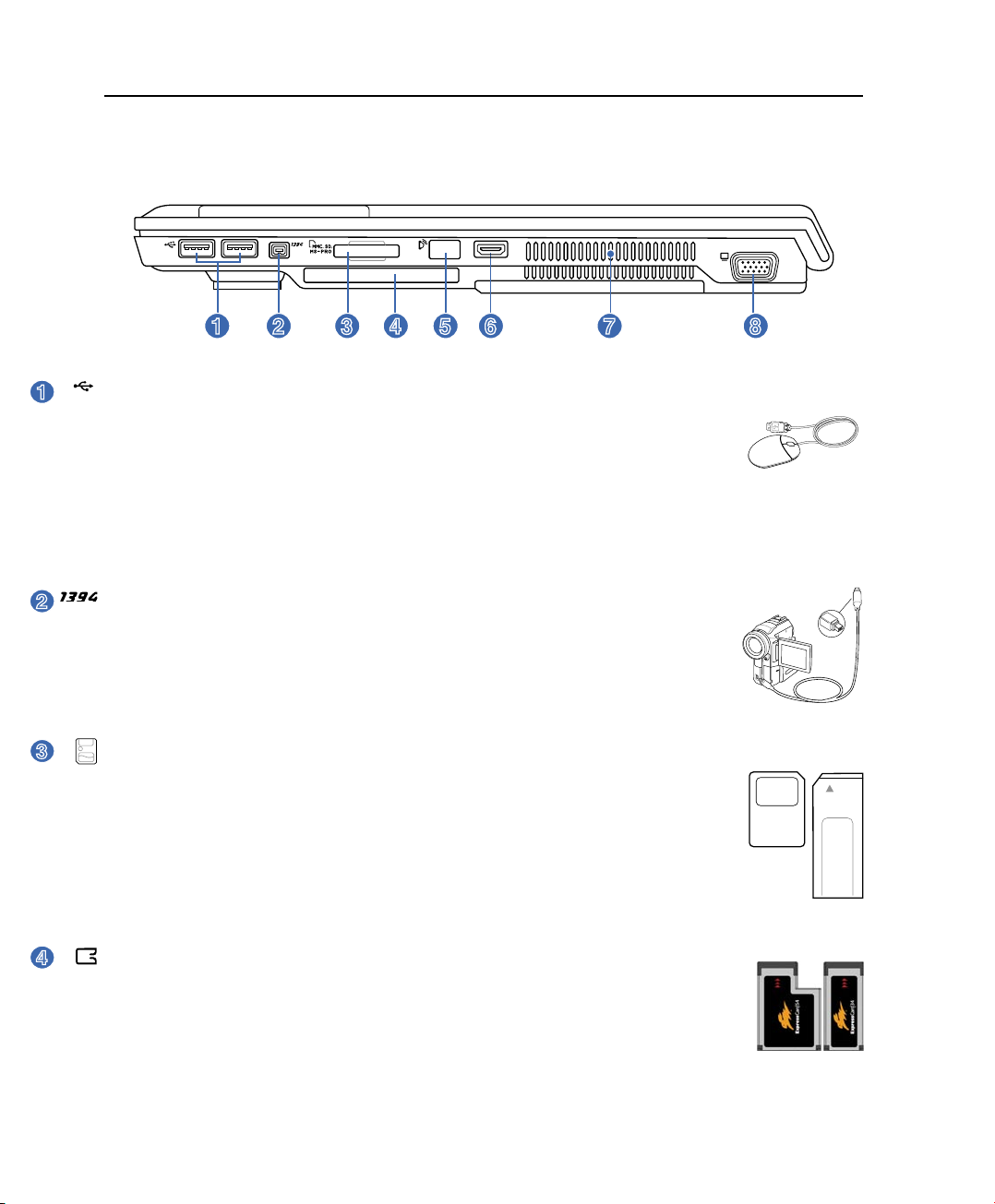
18
2 Descripción de los Componentes
Parte Derecha
Refiérase al siguiente diagrama para identificar los componentes de esta cara de su PC Portátil.
2
4
3
5
6
8
1
7
2.0
Puerto USB (2.0/1.1)
El Bus Serie Universal (USB) es compatible con dispositivos USB 2.0 o USB 1.1
tales como teclados, dispositivos de señalización, cámaras, unidades de disco duro,
impresoras y escáneres que pueden ser conectados en serie y con tasas de transferencia
de hasta 12Mb/seg. (USB 1.1) o 480Mb/seg. (USB 2.0). La interfaz USB permite
que muchos dispositivos puedan funcionar simultáneamente en un solo equipo, con periféricos como
teclados USB y algunos de los monitores más modernos comportándose como sitios o concentradores
USB complementarios. USB admite la conexión en caliente de dispositivos, de forma que los periféricos
pueden conectarse o desconectarse sin tener que reiniciar el PC.
1
3
Ranura para Tarjetas de Memoria Flash
Normalmente los lectores de tarjeta de memoria PCMCIA o USB deben ser adquiridos
por separado con el objeto de utilizar las tarjetas de memoria que se incluyen dispositivos
tales como cámaras digitales, reproductores MP3, teléfonos móviles y PDAs. Éste PC
portátil dispone de un lector de tarjeta de memoria incorporado que puede leer muchas
tarjetas de memoria flash, tal y como se especifica posteriormente en este manual. El
lector de tarjetas de memoria integrado no solamente es práctico, sino que también es
más rápido que otras formas de lectores de tarjetas de memoria porque utiliza un Bus
PCI de gran ancho de banda.
2
Puerto IEEE1394
IEEE1394 es un Bus serie de alta velocidad similar al SCSI, aunque dispone de
conexiones simples y de capacidades de “conexión en caliente” como el USB. La interfaz
IEEE1394 tiene un ancho de banda de 100-400 Mb/seg. y puede alojar hasta 63
unidades en el mismo bus
. IEEE1394 se utiliza tam
bién en los equipos digitales de
gama alta y debe estar marcado como “DV” para el puerto de Vídeo Digital.
Ranura para tarjeta ExpressCard
El PC Portátil incluye una ranura ExpressCard de 26 pines para soportar una tarjeta de
expansión ExpressCard/34mm o ExpressCard/54mm. Este nuevo interfaz es más rápido
ya que usa un Bus serie con soporte USB 2.0 y PCI Express en vez de los Bus en paralelo
usados por la ranura para tarjetas PC. (No compatible con tarjetas PCMCIA anteriores).
4
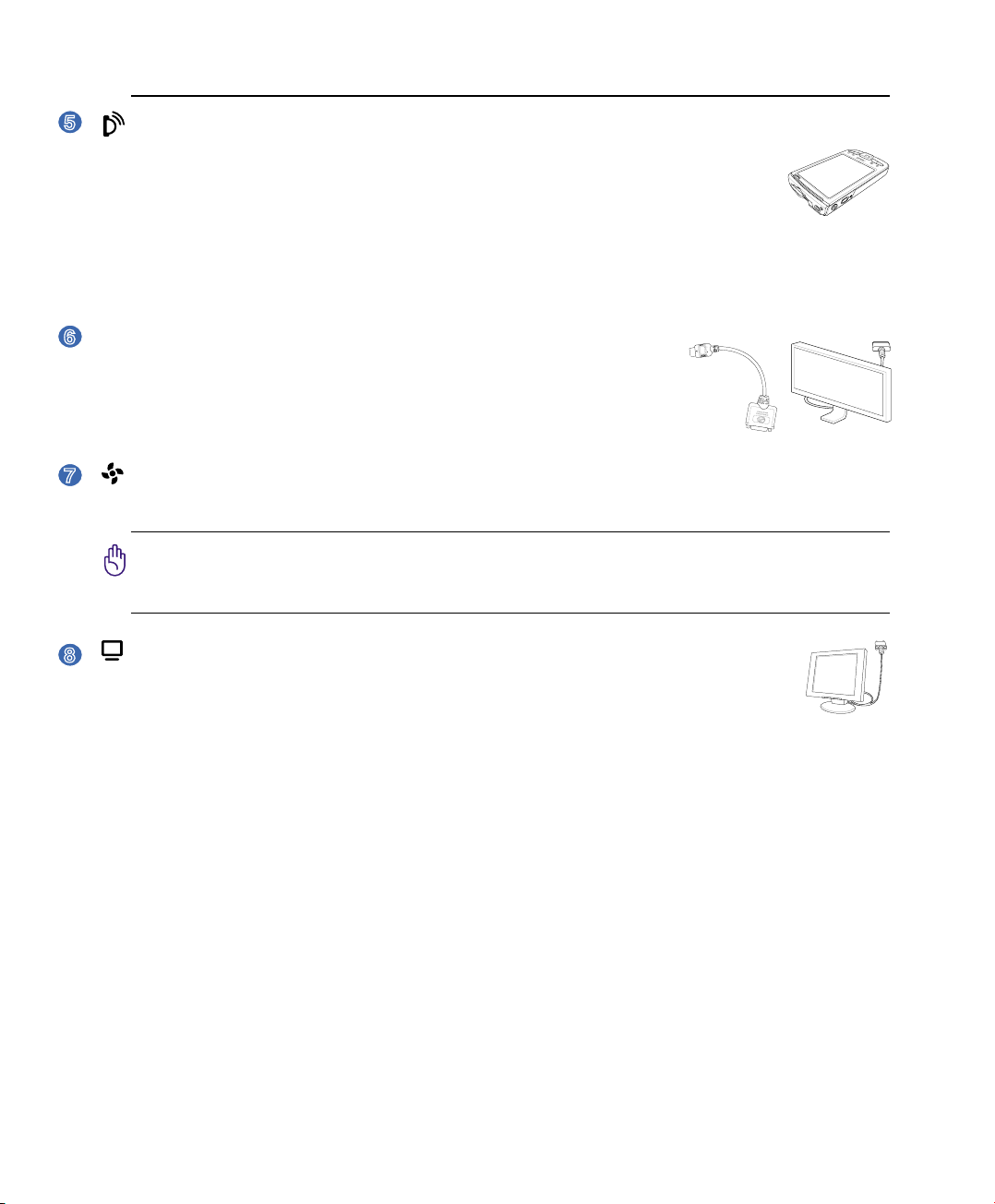
19
Descripción de los Componentes 2
Puerto de Infrarrojos (IrDA)
El puerto para comunicaciones infrarrojas (IrDA) permite una conveniente comunicación
inalámbrica entre dispositivos equipados con puertos de infrarrojos. Podrá realizar
sincronizaciones inalámbricas con PDAs o teléfonos móviles e incluso imprimir sin
necesidad de cables en impresoras con éste puerto. Si su oficina soporta redes IrDA, podrá
tener acceso inalámbrico a red en cualquier lugar siempre que haya un nodo IrDA a vista directa. Una
pequeña oficina puede utilizar la tecnología IrDA para compartir una impresora entre varios PC Portátiles
que se encuentren en su cercanía e incluso enviar y recibir archivos entre ellos sin necesidad de red.
5
Aperturas de ventilación
Las aperturas de ventilación permiten que el aire frío entre y el caliente salga del PC Portátil.
¡IMPORTANTE! Asegúrese de que no hay papel, libros, ropa, cables ni otros
objetos que bloqueen ninguna de las ranuras de ventilación o podría producirse
sobrecalentamiento en el PC Portátil.
7
Salida para Pantalla (Monitor)
El puerto D-sub de 15 pines para monitor soporta dispositivos VGA estándar compatibles tales
como monitores o proyectores para permitir la visualización en una pantalla externa mayor.
8
6
Salida para DVI-D (en modelos seleccionados)
El interfaz para vídeo digital esta diseñado para maximizar la salida de vídeo
gráfica a monitores LCD de pantalla plana u otros dispositivos compatibles
con DVI. Nota: Utilice el adaptador proporcionado para convertir el
DVI-D
ACON
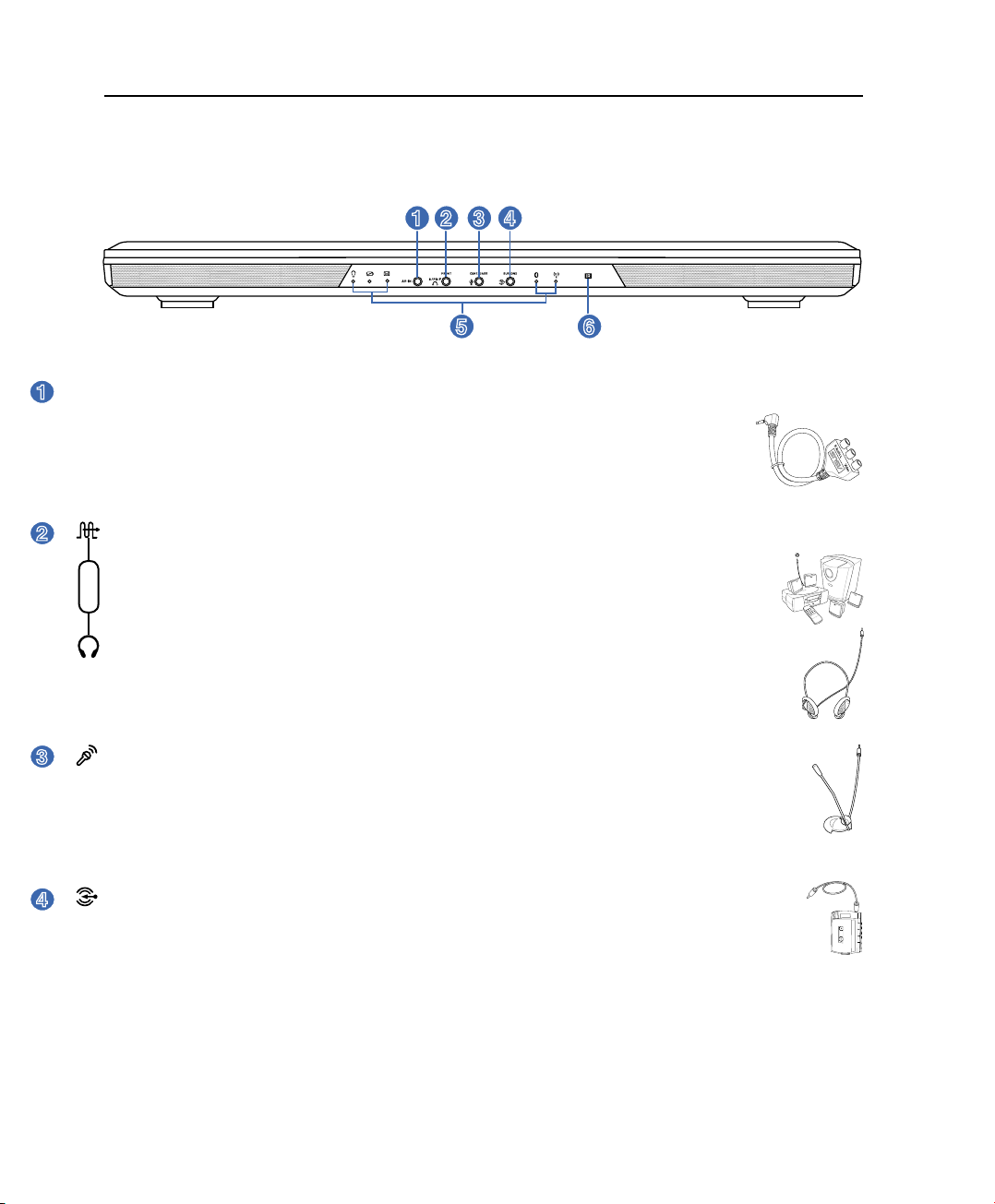
20
2 Descripción de los Componentes
Parte Frontal
Refiérase al siguiente diagrama para identificar los componentes de esta cara de su PC Portátil.
5
6
1
2
3
4
2
Conector de Salida para SPDIF
El conector hembra proporciona conexiones con dispositivos compatibles con la tecnología
SPDIF (Sony/Philips Digital Interface, Interfaz digital de Sony y Philips) para salida de sonido
digital. Utilice esta función para convertir el PC Portátil en un sistema de entretenimiento
doméstico de alta fidelidad.
Conector de salida para auriculares
El conector hembra para auriculares estéreo (1/8 pulgadas) se utiliza para enviar la señal de
salida de audio del equipo portátil a altavoces o auriculares amplificados. Al utilizar este conector
hembra los altavoces integrados se deshabilitarán automáticamente.
Combo
1
1
Conector de Entrada de Audio/Vídeo (AV-IN) (en modelos
seleccionados)
Éste conector proporciona entrada a señales de sonido y vídeo a través de cables RCA (es
necesario un cable RCA de 1/8” opcional). Esta función sólo funciona cuando adquiere
el sintonizador de TV y el software Mobile Theater.
AV-IN
Conector de Entrada de Micrófono (Mic In)
El conector mono para micrófono (1/8 de pulgada) puede usarse para conectar un micrófono
externo o señales de salida de un dispositivo de sonido. Al usar éste conector el micrófono
integrado se desactiva automáticamente. Utilice esta función para realizar vídeo-conferencias,
narraciones de voz, o grabaciones de sonido sencillas.
3
4
Conector Jack de Entrada de Sonido
El conector Jack estéreo de entrada (1/8 de pulgada) puede ser utilizado para conectar una
entrada de sonido estéreo al PC Portátil. Esta función se utiliza principalmente para añadir sonido
a aplicaciones multimedia.
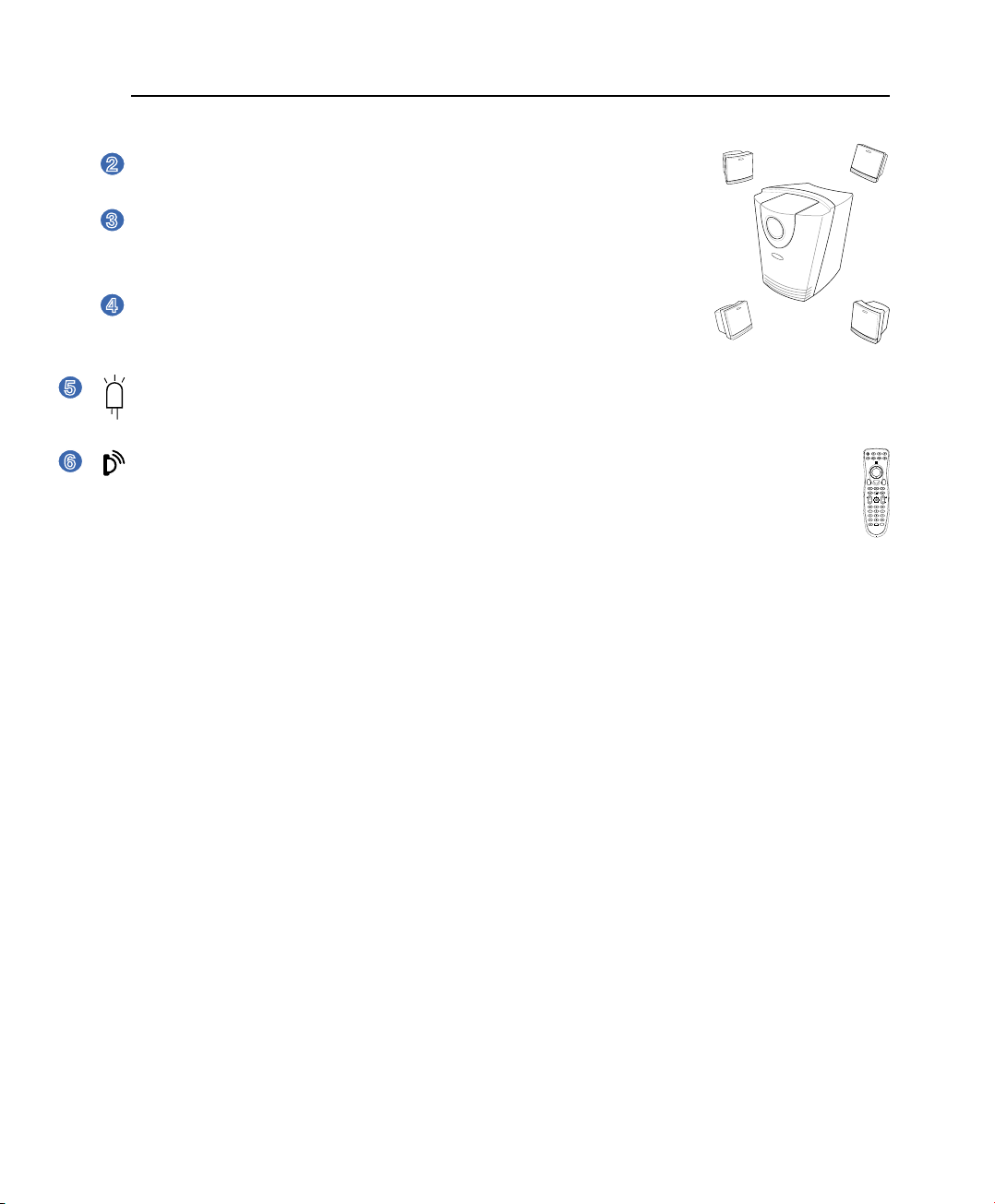
21
Descripción de los Componentes 2
Conectores para altavoces externos (puertos compartidos)
Canal frontal de sonido (FRONT)
Para conexiones a un sistema multi-altavoz.
Canal central de sonido o Jack de bajos
(CENT/BASS)
Para conexiones a un sistema multi-altavoz.
Canales posterior de sonido (SURROUND)
Para conexiones a un sistema multi-altavoz.
CIR (Consumer Infrared) Port
El puerto de comunicaciones infrarrojas (IrDA) permite un conveniente control inalámbrico del
software multimedia proporcionado (en modelos seleccionados) usando el mando a control remoto
proporcionado (en modelos seleccionados).
ON/OFF TV MUSIC
PICTURES VIDEO
DVD/MEN
U
BACK SELEC
T
PLA
Y/PAUSE
STOP FW
DREW
FULL SCREENMUTE
JUMP
VOL CH
OK
RECORD
RADIO
SETUP MENU
Indicadores de Estado (Frontal)
Estos indicadores están descritos detalladamente en el capítulo 3.
5
6
4
2
3
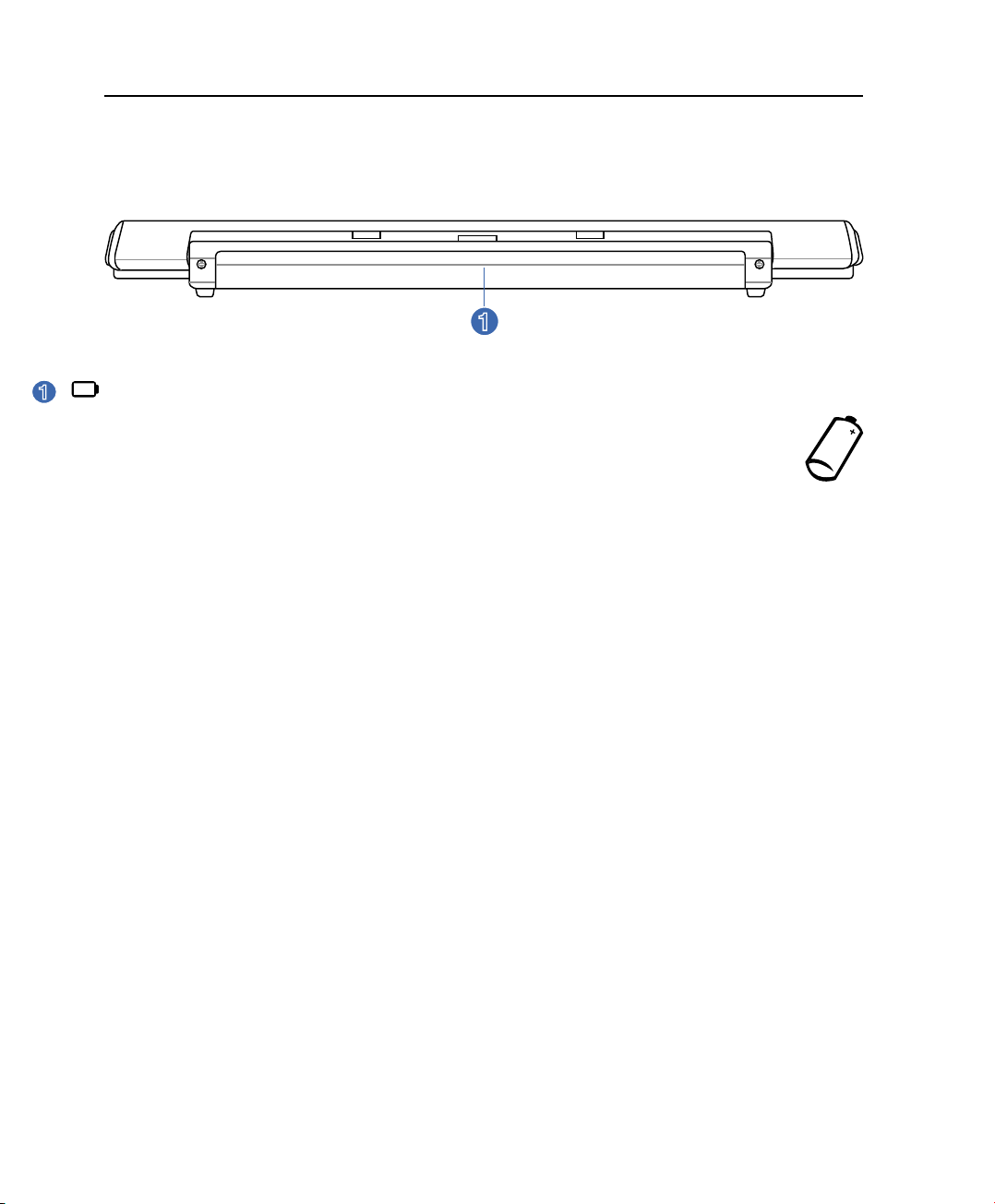
22
2 Descripción de los Componentes
Parte Posterior
Refiérase al siguiente diagrama para identificar los componentes de esta cara de su PC Portátil.
1
Batería
La batería se carga automáticamente cuando se conecta a una toma de corriente de corriente
alterna. Ésta proporciona alimentación al PC Portátil cuando éste no esta conectado a dicha toma.
De esta forma es posible utilizar el PC Portátil en desplazamientos. La autonomía de la batería
varía en función del uso y de las especificaciones del equipo portátil. La batería no puede ser
1

23
3. Introducción
Sistema de Alimentación
Utilizando la Alimentación por Corriente Alterna (AC)
Utilizando la Alimentación por Baterías
Encendido del PC Portátil
Comprobando el Nivel de Energía de la Batería
Procesos de Reinicio
Apagado del PC Portátil
Funciones Especiales del Teclado
Botones e Indicadores de Estado

24
3 Introducción
Con el cable AC conectado al convertidor AC-DC, conecte el cable AC a un enchufe AC (preferiblemente
con toma de tierra) y conecte el conector DC al PC Portátil. Conectando primeramente AC-DC al enchufe,
podrá probar el enchufe AC y el propio adaptador para detectar problemas de incompatibilidad antes
de conectarlo al PC Portátil. El LED verde de alimentación se enciende si la alimentación se encuentra
dentro de los rangos aceptados.
¡IMPORTANTE! Pueden ocurrir daños si utiliza un adaptador diferente al suministrado
o utiliza el adaptador del PC Portátil con otros dispositivos. Si el adaptador expulsa
humo, chispas o está muy caliente, pida ayuda. Pida ayuda si sospecha que el
adaptador no funciona correctamente. Un fallo en el adaptador AC-DC puede dañar
tanto la batería opcional como el PC Portátil.
SUGERENCIA: puede adquirir kits de viaje para el PC Portátil que incluyen adaptadores
de alimentación y de Módem para prácticamente todos los países.
¡ADVERTENCIA! EL ADAPTADOR PODRÍA CALENTARSE MIENTRAS SE UTILIZA. NO
CUBRA EL ADAPTADOR Y MANTÉNGA ÉSTE LEJOS DE SU CUERPO.
NOTA: Éste PC Portátil incluye un conector de dos o tres puntas dependiendo de su
territorio. Si se proporciona un conector de tres puntas, deberá usar un enchufe AC
con toma de tierra o un adaptador con toma de tierra apropiado para asegurar una
operación segura con el PC Portátil.
Sistema de Alimentación
Utilizando la alimentación por Corriente Alterna (AC)
La alimentación del PC Portátil consta de dos
partes: el adaptador de alimentación y el sistema
de alimentación por baterías. El adaptador de
alimentación convierte la energía de AC procedente
de una toma de corriente eléctrica en alimentación
DC que es la que consume el equipo portátil. El PC
Portátil incluye un adaptador universal AC-DC. Esto
significa que puede conectar el cable de alimentación
a cualquier enchufe de 110V-120V o 220V-240V
sin necesidad de configurar interruptores o utilizar
convertidores. Algunos países podrían necesitar un
adaptador para la conexión a un estándar diferente. La mayoría de los hoteles ofrecen enchufes universales
que soportan distintos cables de potencia así como distintos voltajes. Siempre es mejor preguntar a un viajero
con experiencia acerca de los enchufes AC a la hora de llevar adaptadores de potencia a otros países.

25
Introducción 3
¡PRECAUCIÓN! No intente retirar la batería cuando el PC Portátil esté encendido, ya
que puede ocasionar la pérdida de los datos con los que estaba trabajando.
Utilizando la alimentación por batería
El PC Portátil está diseñado para trabajar con una batería extraíble. Esta batería consta de una serie
de celdas alojadas conjuntamente. Una batería completamente cargada proporciona varias horas de
autonomía, que se pueden prolongar mediante las funciones de ahorro de energía que se encuentran en
la configuración del BIOS. Las baterías adicionales son opcionales y se pueden adquirir por separado
en puntos de venta para equipos portátiles.
Instalación y extracción de la batería
Puede que el PC Portátil no tenga instalada la batería. Si es así, siga los procedimientos siguientes
para hacerlo.
Para instalar la batería:
Para retirar la batería:
¡PRECAUCIÓN! Utilice solamente baterías y adaptadores que se incluyen el PC Portátil
o que estén específicamente aprobados por el fabricante o el distribuidor para su uso
con este modelo. De otro modo podrían producirse daños en éste.
1
2
1
2
3
Carga de la batería
Antes de utilizar el PC Portátil en carretera o de forma móvil, deberá cargar la batería. La batería comienza a
cargarse en cuanto el PC Portátil es conectado una fuente de alimentación externa. Cargue completamente la
batería antes de utilizarla por primera vez. Una nueva batería debe cargarse completamente antes de desconectar
el PC Portátil de una fuente de alimentación externa. La batería tarda unas horas en cargarse completamente
cuando el PC Portátil está apagado y puede tardar dos veces más cuando el portátil está en operación. La luz
de carga de la batería se apaga cuando la batería está cargada.

26
3 Introducción
Auto-Comprobación de encendido (POST, Power-On Self Test)
Cuando encienda el PC Portátil, se sucederán una serie de comprobaciones controladas por el software que reciben
el nombre de Auto-Comprobación de encendido (“Power-On Self Test” o POST). El software que controla el
POST está instalado como una parte permanente de la estructura del PC Portátil. El POST incluye un registro de
la configuración del Hardware del PC Portátil que sirve para hacer una comprobación del sistema. Este registro
se crea mediante el programa de Configuración de la BIOS. Si el POST detecta una diferencia entre los datos
del registro y el Hardware existente, un mensaje aparecerá en la pantalla que le indicará que debe corregir este
problema a través de la configuración de la BIOS. En la mayoría de los casos, éste registro es correcto en el
momento de recibir de fábrica el PC Portátil. Cuando las comprobaciones hayan finalizado, y si no ha precargado
el disco duro con un sistema operativo, obtendrá el siguiente mensaje: “No se ha encontrado ningún sistema
operativo” (“No operating system found”). Esto indica que el disco duro se ha detectado correctamente y está
preparado para la instalación de un nuevo sistema operativo.
El S.M.A.R.T. (Self Monitoring and Reporting Technology, Tecnología de detección y autocontrol) Comprobará
el controlador del disco duro durante el POST y le avisará si éste precisa atención. Si durante la inicialización
visualiza algún aviso crítico sobre el disco duro, haga una copia de seguridad de los datos y ejecute el programa
de comprobación de disco de Windows. Para ejecutar el programa de comprobación de disco de Windows: (1)
haga clic con el botón derecho del ratón sobre el icono del disco duro en “Mi PC”, (2) seleccione Propiedades,
(3), seleccione Herramientas, (4), seleccione Comprobar ahora (5), seleccione una unidad de disco duro, (6)
seleccione Verificación completa para comprobar también daños físicos y (7) haga clic en Empezar. Las utilidades
de otras unidades como Norton Disk Doctor de Symantec puede realizar las mismas operaciones pero con más
funciones y facilidades.
Encendido del PC Portátil
El mensaje de encendido del PC Portátil aparecerá en pantalla cuando pulse Encender. Si es necesario,
puede ajustar el brillo de la pantalla utilizando las teclas de acceso directo o “hot keys”. Si necesita
acceder a la configuración de la BIOS, ya sea para modificar o para establecer una configuración, pulse
[F2] durante el proceso de inicialización. Si pulsa [Tab] en el momento en el que aparece la pantalla
de presentación (splash screen), podrá visualizar la información estándar de inicio como la versión de
la BIOS. Pulse [Esc] y podrá acceder a un menú de arranque con posibilidad de selección de arranque
desde las unidades de las que disponga.
NOTA: Antes del arranque, la pantalla parpadeará al encenderse. Esto forma parte de la
rutina de la comprobación del PC Portátil y no es un problema de la pantalla.
¡PRECAUCIÓN! Si aparecen advertencias durante el arranque, y perduran tras ejecutar
una utilidad de comprobación de disco, deberá llevar su PC Portátil a un servicio
técnico. Su uso continuado en este estado puede ocasionar una pérdida de datos.
¡PRECAUCIÓN! Para proteger la unidad de disco duro, espere siempre al menos 5
segundos tras apagar su PC Portátil antes de volverlo a encender.

27
Introducción 3
Comprobando el nivel de energía de la batería
El sistema de la batería implementa la norma Smart Battery (Batería
inteligente) en el entorno de Windows, lo que permite a la batería
informar de forma precisa del porcentaje de carga restante que
queda en la misma. Una batería completamente cargada proporciona
energía al PC Portátil para trabajar durante horas. Tenga en cuenta
que la cifra real varía en función de los siguientes factores: la forma
de utilizar las funciones de ahorro de energía, los hábitos de trabajo
generales, el procesador, el tamaño de la memoria del sistema y el
tamaño de la pantalla
Para comprobar la energía que queda en la batería, coloque el cursor
sobre el icono de energía. El icono de energía es una “pila” cuando
no se utiliza alimentación de CA y un “enchufe” cuando se utiliza
este tipo de alimentación. Haga doble clic en el icono para obtener
más información y opciones de configuración.
NOTA: si omite la advertencia de carga baja de la batería,
el PC Portátil entrará eventualmente en el modo de
suspensión (Windows utiliza el modo Suspender a RAM
de forma predeterminada).
ADVERTENCIA: STR (Suspend-to-RAM, Suspender a RAM) no dura mucho tiempo cuando
la batería está agotada. STD (Suspend-to-Disk, Suspender a disco) no es lo mismo que
APAGAR el equipo. STD requiere una pequeña cantidad de energía y no funcionará si ésta no
está disponible porque se haya agotado la batería o porque no haya fuente de alimentación
(por ejemplo si se retira tanto el adaptador como la batería).
Cuidados de la batería
La batería del PC Portátil, como todas las baterías recargables, tiene un límite en el número de veces
que puede recargarse. Si la batería se agota y se carga por completo una vez al día, ésta durará más de
un año, pero ello dependerá de la temperatura ambiental, de la humedad y de cómo se use el PC Portátil.
Lo ideal sería que la batería se usara en un rango de temperaturas de entre 10˚C y 29˚C (50˚F y 85˚F).
También tendrá que tener en cuenta que la temperatura interna del PC Portátil es superior a la temperatura
externa. Cualquier temperatura por encima o por debajo de ese intervalo acortará la vida de la batería.
En cualquier caso, el tiempo de uso de la batería disminuirá de forma eventual y deberá adquirir una
nueva batería en un distribuidor autorizado para éste PC Portátil. Al tener las baterías caducidad, no se
recomienda comprar baterías adicionales para su almacenamiento.
NOTA: La batería dejará de cargarse si la temperatura o el voltaje de la batería son
demasiado altos. La BIOS proporciona una función inteligente de refresco de la batería.
Haga clic con el botón secundario
en el icono secundario para abrir los
submenús.
NOTA: Las capturas de
pantalla mostradas aquí solo
son ejemplos que podrían
no reflejar lo que aparece
realmente en su sistema.
¡ADVERTENCIA! Do deje la batería descargada. La batería se descarga con el tiempo.
Si la batería no esta en uso, debe ser recargada al menos cada tres meses para evitar
que no pueda ser recargada.
Haga clic en el icono de la batería para
tener acceso a la configuración de
administración de energía.
Mueva el ratón sobre el icono de la batería
para obtener información sobre la carga
restante.
Cuando está conectada la alimentación
de AC, se mostrará el estado de la carga.

28
3 Introducción
Procesos de reinicio
Tras realizar cambios en su sistema operativo, es
posible que necesite reiniciar el sistema. Algunos
procedimientos de instalación le mostrarán un cuadro
de diálogo que le permitirá el reinicio, pero si desea
reiniciar el sistema de forma manual haga clic en Inicio
y seleccione Apagar... | Reiniciar.
Apagado del PC Portátil
En Windows XP, el PC Portátil puede apagarse
utilizando Inicio | Apagar... | Apagar (Shut
down). Para sistemas operativos sin una apropiada
administración de la alimentación (DOS, Windows
NT), debe apagar el equipo portátil manteniendo
pulsado el interruptor de encendido durante 2
segundos (en vez de 1 segundo para encenderlo) después de cerrar las aplicaciones y salir de los sistemas
operativos. El mantener pulsado el interruptor de encendido durante 2 segundos es necesario para evitar
que se apague accidentalmente.
¡PRECAUCIÓN! Para proteger la unidad de disco duro, espere al menos 5 segundos
después de APAGAR el equipo portátil antes de volverlo a ENCENDER.
(Las pantallas pueden variar dependiendo de los ajustes
de seguridad)
Apagado de emergencia
En el caso en que su sistema operativo no pueda apagarse o reiniciarse apropiadamente, existen dos
formas optativas para apagar su PC Portátil:
¡PRECAUCIÓN! No utilice el apagado de emergencia mientras se escriben datos; si lo
hace, estos podrían perderse o ser destruidos.
SUGERENCIA: Utilice un clip de papel
enderezado para presionar el botón de
apagado.
(1) Mantenga pulsado el botón de encendido
durante más de 4 segundos, o bien
(2) Pulse el botón de apagado .
(4 seg.)

29
Introducción 3
Funciones Especiales del Teclado
Teclas coloreadas de acceso directo
A continuación se definen las teclas coloreadas de acceso directo del PC Portátil. Sólo podrá acceder a los
comandos indicados en color pulsando en primer lugar la tecla de función a la vez que pulsa sobre la tecla
correspondiente al comando que desee ejecutar.
NOTA: La ubicación de las teclas de acceso directo puede variar dependiendo del
modelo, pero las funciones se mantienen iguales. Siga los iconos en lugar de las
teclas de función.
F1
Icono “Zz” (F1): establece el modo Suspender en el equipo portátil (en el modo Guardar en
RAM o Guardar en Disco, dependiendo del parámetro del botón de suspensión establecido
en la configuración de ahorro de energía).
Torre de Radio (F2): Sólo en modelos con adaptadores inalámbricos: Activa/Desactiva
la Red de Área Local inalámbrica o Bluetooth (en modelos seleccionados) mostrando un
menú en pantalla. El indicador correspondiente se iluminará si el elemento ha sido activado.
Para usar estos dispositivos es necesario configurar Windows para ello.
F2
F5
Icono de sol coloreado (F5):
Reduce el brillo de la pantalla.
F6
Icono de sol vacío (F6):
Aumenta el brillo de la pantalla
F7
Icono LCD (F7): Enciende y apaga la pantalla. También extiende el área de la pantalla (en algunos
modelos) para rellenar la totalidad de la misma cuando se usan modos de baja resolución.
F8
Iconos LCD/Monitor (F8): Cambia entre la pantalla L del portátil y el monitor externo en esta
serie: LCD del portátil -> Monitor Externo -> Ambos. (Esta función no se activa en 256 colores,
seleccione Color superior en Configuración de propiedades de pantalla). IMPORTANTE:
Conecte un monitor externo antes de iniciar el PC Portátil.
DSP (F4): Selección de tipo de sonido para mejorar la frecuencia y que ésta se ajuste ajuste
al tipo de música.
F4
DSP
F12
Altavoz con flecha hacia arriba (F12):
Incrementa el volumen de los altavoces (sólo en Sistemas Operativos Windows)
Altavoz con flecha hacia abajo (F11):
Decrementa el volumen de los altavoces (sólo en Sistemas Operativos Windows)
F11
F10
Icono de Altavoces (F10):
Activa/Desactiva los altavoces (sólo en Sistemas Operativos Windows)

30
3 Introducción
Num Lk (Ins): Activa o desactiva el teclado numérico. Le permite el uso de una mayor
proporción del teclado para la entrada de números.
Scr LK (Del): Activa y desactiva el bloqueo de desplazamiento. Le permite el uso de una
mayor proporción del teclado para navegación por celdas.
Fn+C: Activa o desactiva la función “Splendid”. Esta función permite seleccionar diferentes
tipos de configuración de color en pantalla para mejorar el brillo, contraste, tono de piel y
la saturación del color rojo, verde y azul de forma independiente. Es posible ver el modo
actual a través del sistema de información en pantalla (on-screen display u oSD).
Iconos
en
Pantalla

31
Introducción 3
Teclas Microsoft Windows™
Hay dos teclas especiales Windows™ en el teclado que se describen a continuación.
La tecla con el logotipo de Windows™ activa el menú Inicio situado en la parte inferior izquierda
del escritorio de Windows™.
La otra tecla, que se asemeja a un menú Windows™ con un cursor pequeño, activa las propiedades
del menú y equivale a pulsar el botón de la derecha del ratón sobre un objeto Windows™.
El teclado como teclado numérico
El teclado numérico está localizado en el teclado y consiste
en 15 teclas que permiten la introducción intensiva de
números de una manera más conveniente. Estas teclas con
doble función están etiquetadas en naranja sobre las teclas
mismas. Las asignaciones numéricas están localizadas en la
esquina superior derecha de cada tecla como se muestra en
la figura. Cuando se activa el teclado numérico presionando
[Fn][Ins/Num LK], la luz LED de la cerradura numérica
(number lock) estará encendida. Si un teclado externo es
conectado, presionando [Ins/Num LK] en el teclado externo
habilitará/deshabilitará la cerradura numérica (NumLock) en ambos teclados al mismo tiempo. Para
deshabilitar el teclado numérico, presione las teclas [Fn][Ins/Num LK] en el PC Portátil.
El teclado como cursores
El teclado puede ser utilizado como cursores sin importar si
el bloqueo numérico está activado o desactivado para facilitar
el desplazamiento mientras se introducen datos numéricos
en hojas de cálculo o aplicaciones similares.
Con el Bloqueo Numérico desactivado, pulse [Fn] y una
de las teclas del cursor que se muestran en la figura. Por
ejemplo, [Fn][8] para arriba, [Fn][K] para abajo, [Fn][U]
para izquierda y [Fn][O] para derecha.
Con el Bloqueo Numérico activado, pulse [Mayús] y una
de las teclas del cursor que se muestran a continuación. Por
ejemplo, [Mayús][8] para arriba, [Mayús][K] para abajo, [Mayús][U] para izquierda y [Mayús][O] para
derecha.
NOTA: Aquí se ilustran los símbolos en forma de flecha como referencia. En realidad
no se muestran así en el teclado.

32
3 Introducción
Botones instantáneos
Botones e Indicadores de Estado
Botón Internet
Pulsando éste botón ejecutará la aplicación del navegador de internet mientras ejecuta Windows.
Botón Power4Gear
El botón Power4Gear cambia el ahorro de energía entre varios modos de ahorro de energía. Los modos de
ahorro de energía controlan muchos aspectos del PC portátil para maximizar el rendimiento frente al tiempo
de la batería durante diversos eventos.
Cuando utiliza el adaptador de alimentación AC, Power4 Gear cambia entre tres modos en el segmento
del modo de alimentación AC. Cuando retira el adaptador AC, Power4 Gear cambia entre siete modos
en el segmento de modo batería (DC) de batería. Cuando retire o adjunte el adaptador AC, Power4 Gear
le cambiará arriba o abajo automáticamente dentro del segmento de modo apropiado (AC o DC).
Rendimiento
Super
Rendimiento
Alto
Rendimiento
Juego
Rendimiento
Película DVD
Rendimiento
Email/Oficina
Rendimiento
Presentaciones
Rendimiento
Escucha de sonido
Rendimiento
Ahorro de energía
Nombres
de modo
Iconos de
la barra de
tareas
AC
AC/DC AC/DC DC DC DC DC DC
Segmento de
alimentación
Botón de Bloqueo de Panel Táctil
Al pulsar este botón se bloqueará el panel táctil mientras utiliza un ratón externo. El bloqueo de la pantalla
táctil evitará que se mueva el cursor accidentalmente mientras se teclea. Para activar el panel táctil, sólo tiene
que volver a pulsar este botón.
Botón Bluetooth
Éste botón solo funcionará en modelos con Bluetooth (BT) integrado. Pulse una vez para activar y otra
para desactivar la función BT. (Será necesario configurar Windows).
Botón InstantON Key
Cuando el PC Portátil esta apagado: Pulsando este botón ejecutará la aplicación del reproductor
multimedia (sin entrar en Windows) para ver DVDs, VCDs, vídeos, fotos, o programas de televisión; o
escuchar CDs o archivos de música .
Cuando el PC Portátil esta encendido: Pulsando este botón ejecutará un reproductor multimedia
diseñado para Windows.
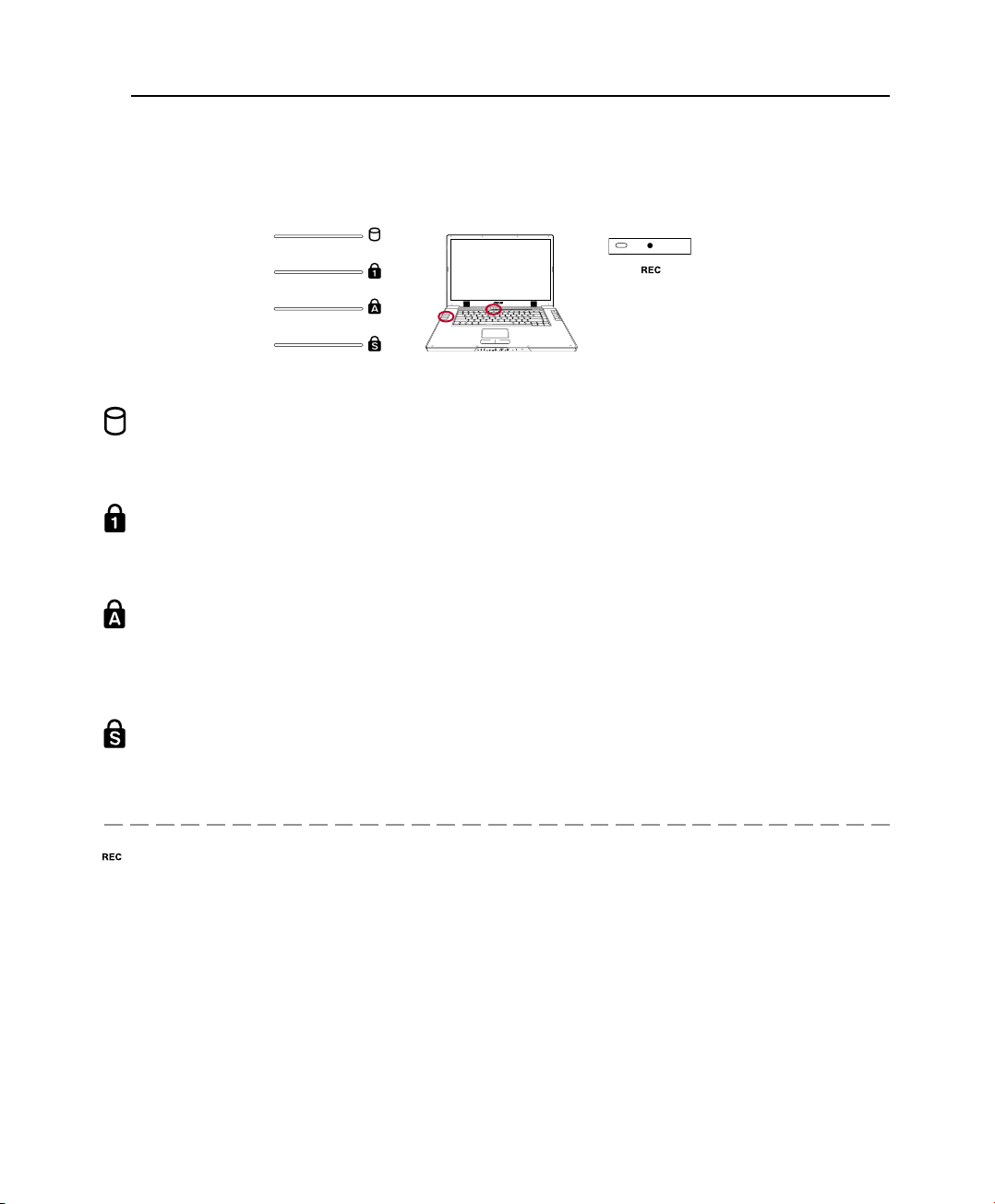
33
Introducción 3
Indicadores de Estado
Bloqueo de Mayúsculas
Cuando se ilumina indica que el bloqueo de mayúsculas [Bloq Mayús] se encuentra activado. El bloqueo
de mayúsculas permite la escritura de algunas letras del teclado en mayúsculas (p.ej., A, B, C). Cuando la
luz del bloqueo de mayúsculas está apagada, las letras escritas serán minúsculas (p.ej., a, b, c).
Parte superior
Bloqueo Numérico
Cuando se ilumina indica que el bloqueo numérico [Num Lk] se encuentra activado. El bloqueo numérico permite
que algunas de las letras del teclado actúen como números para facilitar la introducción de datos numéricos.
Indicador de Actividad de Unidad
Indica que el PC Portátil está accediendo a uno o más dispositivos de almacenamiento tales como el
disco duro. La luz parpadea proporcionalmente al tiempo de acceso.
Bloqueo de Desplazamiento
Cuando se ilumina indica que el bloqueo de desplazamiento [Scr Lk] se encuentra activado. El bloqueo de
desplazamiento permite que algunas teclas del teclado actúen como botones de dirección para permitir una
navegación más fácil cuando sólo necesite una parte del teclado, como por ejemplo en juegos.
Indicador de Grabación
Indica una grabación en progreso.

34
3 Introducción
Indicador de Carga de Batería
El indicador de carga de batería es un LED que indica el estado de la batería de la siguiente manera:
Encendido: La batería del PC portátil se está cargando.
Apagado: La batería del PC portátil está cargada o completamente agotada.
Parpadeo: Cuando está activado, la carga de la batería es inferior al 10% y la alimentación por AC no
ha sido conectada.
Indicadores de Estado
Parte F
rontal
Indicador de red de área local inalámbrica
Este botón sólo es aplicable en modelos con LAN inalámbrica interna. Este indicador se iluminará para
mostrar que está activada la función WLAN incorporada del PC portátil. (Es necesario que la configuración
de software de Windows utilice la red LAN inalámbrica).
Indicador de Correo Electrónico
se ilumina de forma intermitente cuando hay nuevo correo electrónico en la bandeja de entrada de su
programa de correo electrónico. Esta función requiere una configuración de software, que podría no estar
configurada en su PC Portátil. Esta función esta diseñada solamente para software de correo electrónico
de Microsoft y podría no funcionar con software de otras empresas.
Indicador Bluetooth
Este indicador esta presente solo en modelos equipados con Bluetooth (BT) interno. Dicho indicador se
ilumina para mostrar que la función de BT interno de su PC portátil ha sido activada.
Indicador de Encendido
El LED de color verde se ilumina para indicar que el PC portátil está encendido y parpadea cuando éste se
encuentra en el modo STR (Suspender). El LED estará apagado cuando el PC Portátil se encuentre apagado
o en el modo Suspender en disco (modo hibernación).

35
4. Usando el PC Portátil
Sistema Operativo
Dispositivo Señalizador
Dispositivos de Almacenamiento
Tarjeta ExpressCard
Unidad Óptica
Unidad de Disco Duro
Conexiones
Conexión de Módem
Conexión de Red
Conexión a Red de Área Local Inalámbrica
Conexión inalámbrica a través de Bluetooth
Modos de Administración de Energía
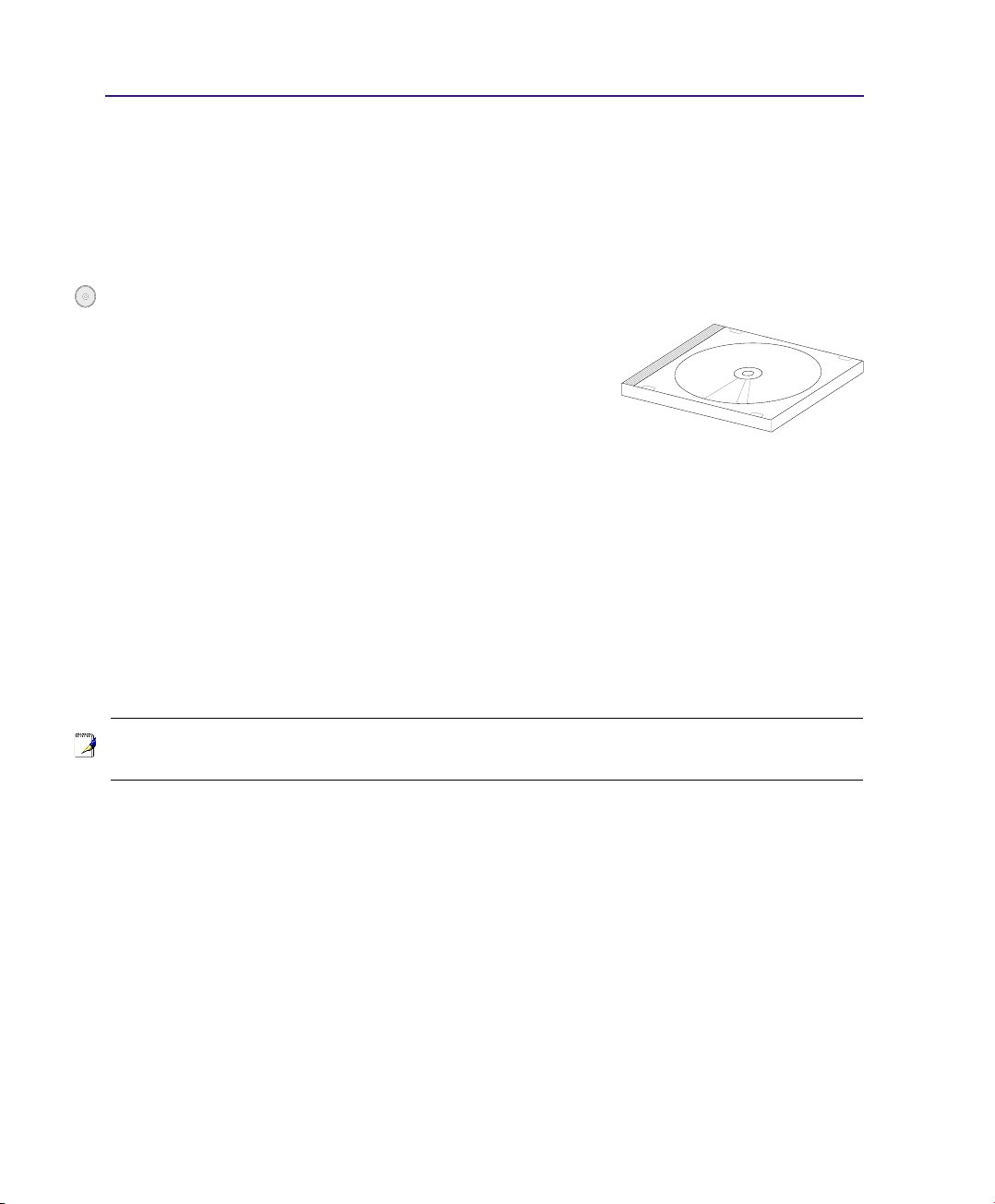
36
4 Usando el PC Portátil
Sistema Operativo
Éste PC Portátil puede ofrecer a sus clientes (dependiendo de la zona) la posibilidad de elegir un
sistema operativo preinstalado, como por ejemplo Microsoft Windows XP. Las opciones e idiomas
dependerán de la zona. Los niveles de asistencia técnica de hardware y software pueden variar en función
del sistema operativo instalado. La estabilidad y compatibilidad de otros sistemas operativos no están
garantizadas.
Software de soporte
Este PC Portátil incluye un CD de soporte que proporciona la BIOS,
controladores y aplicaciones que permiten habilitar las funciones de
hardware, la funcionalidad extendida, ayudan a administrar el PC
Portátil o agregan funcionalidad no proporcionada por el sistema
operativo original. Si es necesario actualizar o reemplazar el CD de
soporte, póngase en contacto con su distribuidor para obtener los
sitios Web desde donde poder descargar controladores y utilidades de software individuales.
El CD de soporte contiene todos los controladores, utilidades y software para los sistemas operativos más
utilizados, incluidos los que se han preinstalado. El CD de soporte no incluye el propio sistema operativo.
El CD de soporte es necesario aunque el PC Portátil esté previamente configurado para proporcionar
software adicional no incluido como parte de la preinstalación de fábrica.
El CD de recuperación es opcional e incluye una imagen del sistema operativo original instalado de
fábrica en la unidad de disco duro. El CD de recuperación proporciona una solución de recuperación
total que restaura rápidamente el sistema operativo del PC Portátil a su estado de trabajo original siempre
que la unidad de disco duro se encuentre en buen estado de funcionamiento. Póngase en contacto con
su distribuidor si necesita ésta solución.
NOTA: algunos componentes y funciones del PC Portátil pueden no funcionar hasta
que se instalen los controladores de dispositivo y utilidades.
OS

37
Usando el PC Portátil 4
¡PRECAUCIÓN! No utilice ningún objeto
en lugar de su dedo para hacer funcionar
la pantalla táctil o podrían producirse
daños en la superficie de ésta.
Dispositivo Señalizador
El dispositivo señalizador del PC Portátil, o
“Touchpad”, es totalmente compatible con todos
los ratones de dos o tres botones y con los ratones
PS/2 con ruedas de desplazamiento. El Touchpad es
sensible a la presión y no tiene elementos móviles,
con lo que no presenta problemas mecánicos. Para
trabajar con algunas aplicaciones informáticas es
necesario un controlador de dispositivo.
Usando el Touchpad
Una ligera presión con la yema del dedo basta para
operar el Touchpad. El Touchpad, al ser sensible
electroestáticamente, no puede ser utilizado con otros
objetos que no sean los dedos. La función primaria
de la pantalla táctil es mover el cursor y seleccionar
elementos mostrados en la pantalla utilizando
la yema del dedo en vez de un ratón estándar de
sobremesa. Consulte la figura de la derecha para
utilizar el Touchpad correctamente.
Moviendo el cursor
Coloque su dedo en el centro de la pantalla táctil y
deslícelo en cualquier dirección para mover el cursor.
Movimiento
del cursor
Clic derecho
de ratón
Clic izquierdo
de ratón
Deslice el dedo
hacia adelante
Deslice el dedo
hacia la izquierda
Deslice el dedo
hacia atrás
Deslice el dedo
hacia la derecha

38
4 Usando el PC Portátil
Hacer doble clic/Dar dos golpecitos - Se trata de una técnica común para ejecutar un programa directamente
desde el icono que seleccione. Sitúe el cursor sobre el icono de la aplicación que desee ejecutar, pulse el
botón izquierdo o dé un golpe suave sobre el panel dos veces muy seguidas y el sistema ejecutará el programa
correspondiente. Si el intervalo entre los clics o los golpecitos es demasiado largo, la operación no se llevará
a cabo. Puede ajustar la velocidad para efectuar el doble clic desde el Panel de control “Ratón”de Windows.
Los siguientes dos ejemplos consiguen el mismo resultado.
(pulse el botón izquierdo dos veces y suelte) (de forma suave pero rápida golpee dos veces
el Touchpad)
(pulse la tecla del cursor izquierdo y suelte) (de forma suave pero rápida golpee el
Touchpad)
Hacer clic/Dar golpecitos - Con el cursor sobre un elemento, pulse el botón izquierdo o utilice el dedo
para tocar suavemente el Touchpad, manteniendo el dedo hasta que se seleccione dicho elemento. Elemento
seleccionado cambiará de color. Los siguientes dos ejemplos consiguen el mismo resultado.
Haciendo clic Dando golpecitos
Haciendo doble clic
Dando dos golpecitos
Ilustraciones del uso del Touchpad

39
Usando el PC Portátil 4
Cuidados del Touchpad
El Touchpad es un dispositivo sensible al tacto. Si no se usa correctamente, puede dañarse con facilidad.
Tenga en cuenta las siguientes precauciones.
• Compruebe que el Touchpad no entre en contacto con suciedad, líquidos o aceites.
• No toque el Touchpad con los dedos sucios o húmedos.
• No deposite objetos pesados en el Touchpad o en sus botones.
• No raye la superficie del Touchpad con las uñas ni con ningún objeto contundente.
Arrastrar - “Arrastrar” significa recoger un elemento y situarlo en cualquier otro lugar de la pantalla.
Puede mover el cursor hacia elemento que desee seleccionar y mientras mantiene pulsado el botón
izquierdo mueva el cursor hasta la ubicación deseada y suelte el botón o, simplemente, dé dos golpecitos
sobre elemento y manténgalo así mientras arrastra elemento con el dedo. Los siguientes dos ejemplos
consiguen el mismo resultado.
(mantenga pulsado el botón izquierdo y deslice
el dedo por el Touchpad)
(dé dos golpes suaves sobre el Touchpad
mientras desliza el dedo por el Touchpad en
el segundo golpe)
Haciendo clic y arrastrando Dando golpecitos y arrastrando
NOTA: Después de configurar la utilidad de la pantalla táctil tendrá disponible una
función de desplazamiento controlada por software que permite una fácil navegación
por Windows o por la Web. Pueden ajustarse las funciones básicas en el panel de
control de Windows para facilitar las acciones de hacer clic y de pulsación.
NOTA: El Touchpad responde al movimiento y no a la fuerza. No golpee éste con
demasiada fuerza. El que golpee de forma más intensa no significa que aumente la
efectividad del Touchpad. El Touchpad responde mejor ante presiones suaves.

40
4 Usando el PC Portátil
Dispositivos de Almacenamiento
Los dispositivos de almacenamiento permiten al PC Portátil leer o escribir documentos, imágenes, y
otros archivos a varios tipos de dispositivos de almacenamiento de datos. Este PC Portátil dispone de
los siguientes dispositivos de almacenamiento:
• ExpressCard
• Unidad óptica
• Lector de memoria Flash
• Unidad de disco duro
ExpressCard
Una ranura ExpressCard de 26 pines esta disponible para soportar una tarjeta de expansión
ExpressCard de 34mm o una tarjeta de expansión ExpressCard de 54mm. Este nuevo
interfaz tiene soporte USB 2.0 y PCI, y es más rápido que Bus paralelo en la ranura para
tarjeta PC (Este sistema no es compatible con tarjetas PCMCIA).
Insertando una tarjeta ExpressCard
Retirando una tarjeta
ExpressCard
La ranura para tarjetas ExpressCard no dispone de botón
de expulsión. Pulse la tarjeta ExpressCard hacia dentro
y suelte para expulsar la tarjeta ExpressCard. Retire con
cuidado la tarjeta ExpressCard de la ranura.
1
2
3. Conecte con cuidado cualquier cable o adaptador
que la tarjeta ExpressCard necesite. Normalmente
los conectores sólo podrán ser insertados en una
orientación. Busque una etiqueta, icono, o marca
en una cara del conector que representará la parte
superior.
1. Si la ranura para tarjetas ExpressCard tiene un
protector, retírelo usando las instrucciones “Retirando
una tarjeta Expresscard” en el siguiente apartado.
2. Inserte la tarjeta ExpressCard con la parte del
conector primero y la etiqueta hacia arriba. Tarjetas
ExpressCards estándares serán leídas por el PC
Portátil cuando estén completamente insertadas.
Asegúrese de que la
tarjeta ExpressCard esta
nivelada mientras realiza
la inserción

41
Usando el PC Portátil 4
2. Tome el disco con suavidad por los bordes y
tire de él.
1. Con el PC Portátil encendido, pulse sobre el
botón electrónico de expulsión (o use la función
de expulsión del Sistema Operativo Windows)
1. Con el PC Portátil encendido, inserte un disco
lentamente. La unidad recibirá el disco y lo
introducirá.
Insertando un disco óptico Expulsando el disco óptico
Unidad óptica – tipo ranura
Usando la Unidad Óptica
Los discos y el equipo óptico deben manipularse con mucho cuidado dado el mecanismo de precisión
que incluyen. Recuerde las instrucciones de seguridad del fabricante del CD. A diferencia de las unidades
ópticas de los equipos de sobremesa, el PC Portátil utiliza un soporte para sujetar el CD en su sitio
independientemente del ángulo en el que se encuentre la unidad. Cuando introduzca un CD, es importante
que lo empuje sobre el soporte central o la bandeja de la unidad podría rayar el CD.
Escuchando CDs de sonido
Las unidades ópticas pueden reproducir CD de audio, pero sólo una unidad DVD-ROM puede reproducir
audio DVD. Inserte el CD de audio y Windows™ abrirá de forma automática un reproductor de audio y
empezará la reproducción de los temas. Dependiendo del disco audio del DVD y del software instalado, es
posible que tenga que abrir un reproductor de DVD para escuchar el audio DVD. Puede ajustar el volumen
con las teclas de función del teclado o desde el icono del altavoz Windows™ en la barra de tareas.
¡ADVERTENCIA! La unidad de disco óptica de tipo ranura sólo soporta discos de
16cm. Ésta unidad no soporta discos de 8cm. Insertar un disco de 8cm podría dañar
la unidad.

42
4 Usando el PC Portátil
Lector de Tarjetas de Memoria Flash
Normalmente para utilizar tarjetas de memoria flash es necesario adquirir por separado un lector de tarjetas de
memoria PCMCIA. Con ello puede usar tarjetas de dispositivos tales como cámaras digitales, reproductores
MP3, teléfonos móviles y PDAs. Éste PC Portátil dispone de un lector de tarjetas de memoria incorporado que
puede leer las tarjetas de memoria mostradas a continuación. El lector de tarjetas flash incorporado no sólo
resulta adecuado sino que también el más rápido que la mayoría de los lectores de tarjetas de memoria, ya que
utiliza el Bus PCI de gran ancho de banda.
¡PRECAUCIÓN! No retire nunca las tarjetas durante o inmediatamente después de leer,
copiar, formatear o eliminar datos de la tarjeta o podría producirse la pérdida de datos.
MS (Memory Stick)
Duo/Pro/Duo Pro/MG
MS (Memory Stick)
Select
MS (Memory Stick)
Magic Gate (MG)
MS (Memory Stick)
MS adapter
MMC (Multimedia Card)
SD (Secure Digital)
Tipos de tarjetas de memoria admitidas
Unidad de Disco Duro
Las unidades de disco duro tienen una capacidad mayor y pueden
funcionar a velocidades muy superiores a unidades de disco o CD-ROM.
En la actualidad, discos duros IDE soportan la función S.M.A.R.T.
(Self Monitoring and Reporting Technology – Tecnología de Control e
Informe Automáticos) para detectar posibles errores o fallos en el disco
duro antes de que estos ocurran. Para actualizaciones o reemplazos
de discos duros, por favor visite un servicio técnico o punto de venta
autorizado para éste PC Portatil.
¡PRECAUCIÓN! Una manipulación inadecuada durante la transmisión podría dañar el
disco duro. Manipule su PC Portátil con cuidado y manteniéndolo alejado de la electricidad
estática y de fuertes vibraciones o impactos. El disco duro es el componente más sensible
del PC Portátil y sería el primero o único componente que resultaría dañado si el PC Portátil
sufriera una caída.
SD / MMC
MS / MS Pro
512MB

43
Usando el PC Portátil 4
NOTA: el Módem y la red integrados no se pueden instalar posteriormente como parte
de una actualización. Después de la compra, el Módem y la red se pueden instalar
como una tarjeta de PC (PCMCIA).
¡PRECAUCIÓN! Para una mayor seguridad eléctrica, utilice únicamente cables de
teléfono marcados con 26AWB o superior (consulte Glosario).
NOTA: Si se encuentra conectado a un servicio en línea, no ponga el PC Portátil en modo
Suspender (ni en modo Sleep), ya que de este modo desconectaría la conexión de Módem.
¡ADVERTENCIA! Utilice solamente salidas telefónicas analógicas. El Módem
incorporado no soporta el voltaje utilizado en sistemas de telefonía digital. No conecte
el RJ-11 a sistemas de telefonía digital como los que se encuentran en muchos
edificios, ya que podrían producirse daños.
Ejemplo de PC Portátil conectado a una conexión telefónica para su uso con el Módem integrado:
Conexiones
Conexión de Módem
El cable telefónico usado para conectar el Módem interno del
PC Portátil debe ser del tipo de dos o cuatro hilos (el Módem usa
solamente dos hilos “línea #1”) y debe contar con un conector RJ11 en ambos extremos. Conecte un extremo al puerto del Módem
y el otro extremo a la toma telefónica analógica (Como las que se
encuentran en edificios residenciales). Cuando haya configurado
el controlador, el Módem estará listo para ser usado.
Toma
telefónica
de muro
Cables telefónicos
(Conectores RJ-11)
La conexión
de teléfono es
opcional
El conector de teléfono es el
más pequeño de los dos

44
4 Usando el PC Portátil
Ejemplo de PC Portátil conectado a un Concentrador de red o Conmutador para utilizarlo con la
controladora Ethernet incorporada:
Conexión a Red
Conecte un cable de red, con conectores RJ-45 en cada extremo, al puerto de Módem/red situado en el PC
Portátil y el otro extremo a un concentrador o interruptor. Para velocidades 100 BASE-T, el cable de red
deberá ser de categoría 5 (no categoría 3) con doble cableado. Si piensa utilizar la interfaz a 100Mbps,
debe estar conectado a un concentrador 100 BASE-TX BASE-T (no a un concentrador BASE-T4). Para
10Base-T, utilice cableado doble de categoría 3, 4 ó 5. Se admiten transferencias 10/100 Mbps FullDúplex sobre este PC Portátil pero es necesaria una conexión a un concentrador o conmutador de red
con "dúplex" activado. El valor predeterminado del software es utilizar la configuración más rápida de
forma que no se requiera intervención del usuario.
1000BASE-T (o Gigabit) es soportado sólo en modelos seleccionados.
Cable Par Trenzado
El cable utilizado para conectar la tarjeta Ethernet a un dispositivo
de red (en general, un concentrador (Hub) o un conmutador
(Switch)) es del tipo Ethernet de pares trenzados (TPE, Twisted
Pair Ethernet). Los conectores de cada extremo se denominan
conectores RJ-45, que no son compatibles con los conectores
telefónicos RJ-11. Si conecta dos equipos conjuntamente sin un
concentrador entre ellos, necesitará un cable de red cruzado.
Cable de red con conectores RJ-45
El conector de red es el
más grande de los dos.
Concentrador (Hub) o
conmutador (Switch) de red

45
Usando el PC Portátil 4
Ejemplos de conexión de un PC
Portátil a una Red Inalámbrica.
Conexión Inalámbrica a Red de Área Local (sólo en modelos
seleccionados)
El dispositivo para Redes Inalámbricas opcional es un adaptador Ethernet compacto y fácil de usar.
Implementando el estándar IEEE 802.11 para Redes de Área Local Inalámbricas (WLAN), este dispositivo
es capaz de realizar trasmisiones de datos de manera rápida utilizando la tecnologías de Espectro
Ensanchado mediante Secuencia Directa (Direct Sequence Spread Spectrum -DSSS-) y Multiplexación
por División de Frecuencia Ortogonal (Orthogonal Frequency Division Multiplexing -OFDM-) en
frecuencias de 2.4 GHz. Éste dispositivo para Redes Inalámbricas opcional es compatible hacia atrás
con estándares anteriores al IEEE 802.11 permitiendo una comunicación sin fisuras entre diferentes
estándares de Redes de Área Local.
Modo Infraestructura
El Modo Infraestructura permite al PC Portátil y
a otros dispositivos inalámbricos unirse a una red
inalámbrica creada por un Punto de Acceso (AP) (de
venta por separado) que actúa como enlazador central
para que clientes inalámbricos puedan establecer
comunicaciones entre ellos o con una Red que no sea
inalámbrica.
(Todos los dispositivos deberán disponer de
adaptadores de Red de Área Local compatibles
con el estándar 802.11)
Modo Ad-hoc
El modo Ad-hoc permite al PC Portátil conectar a otro
dispositivo inalámbrico. No es necesario ningún Punto
de Acceso (AP) en este entorno inalámbrico.
(Todos los dispositivos deberán disponer de
adaptadores de Red de Área Local compatibles
con el estándar 802.11)
PC de Sobremesa
PDA
PC Portátil
Punto
de
Acceso
PDA
PC Portátil PC de Sobremesa

46
4 Usando el PC Portátil
Conexión Inalámbrica Bluetooth (sólo en modelos seleccionados)
PCs Portátiles con tecnología Bluetooth eliminan la necesidad de cables para conectar dispositivos con Bluetooth.
Ejemplos de estos dispositivos pueden ser PCs Portátiles, PCs de sobremesa, teléfonos móviles o PDAs.
NOTA: Si su PC Portátil no incluyen Bluetooth integrado, necesitará conectar un
módulo Bluetooth de tipo USB o Tarjeta PC
Teléfonos móviles con Bluetooth
Es posible conectar su teléfono móvil de forma inalámbrica. Dependiendo de las
capacidades del teléfono móvil, podrá transferir datos de agenda, fotos, ficheros de sonido,
etc. o ser utilizado como Módem para conectar a Internet. También podría utilizar el
teléfono con el PC Portátil para enviar mensajes SMS.
PCs de sobremesa o PDAs con Bluetooth
Es posible conectar con otro PC o PDA de forma inalámbrica e intercambiar archivos,
compartir periféricos o compartir conexiones a Internet o a una Red de Área Local.
También puede utilizar teclados o ratones con Bluetooth.
1
2
3
4
5
6
7
*
#
8
0
9
g
p
t
j
a
d
m
?
w
+
a/A
ㄅ
ㄉㄚ
ㄓㄗㄢ
ㄦ
ㄕㄙㄤ
ㄨ
ㄖ
ㄥ
ㄩ
ㄔㄘㄣ
ㄧ
ㄍㄐㄞ
ㄎㄑㄟ
ㄆ
ㄊㄛ
ㄏㄒ
ㄠㄡ
ㄇ
ㄜㄋ
ㄌ
ㄈㄝ
Pareando dispositivos con Bluetooth
Para realizar una conexión será necesario parear el PC Portátil con el dispositivo con
Bluetooth antes de poder realizar la conexión. Asegúrese de que el dispositivo Bluetooth ha
sido activado y listo para aceptar el pareado. Ejecute Configuración Bluetooth en el menú
Windows Inicio | Programas | Bluetooth o seleccione Añadir nueva Conexión desde el
icono de la barra de tareas si éste se encuentra disponible.
Añadiendo una Nueva Conexión desde el icono
Bluetooth de la barra de tareas
Configuración Bluetooth desde el menú de
Windows Inicio | Programas | Bluetooth
Haga clic en Nueva Conexión desde
la configuración Bluetooth.
Siga los pasos del asistente para añadir un
dispositivo con Bluetooth.
Tras completar la instalación, debería
poder ver su dispositivo en la ventana.

47
Usando el PC Portátil 4
Modos de Administración de Energía
El PC Portátil cuenta con varias funciones automáticas y otras ajustables para el ahorro de energía que le permite
maximizar la duración de la batería y reducir el Coste Total de Propiedad (CTP). Puede controlar algunas de
estas funciones a través del menú Power en la configuración de la BIOS. La configuración de la ad
ministración
de energía ACPI se realiza a través del sistema operativo. Las funciones de administración de energía están
diseñadas para ahorrar la máxima energía posible al someter los componentes a modos de bajo consumo tan a
menudo como sea posible, pero permitiendo un funcionamiento al máximo cuando sea necesario. Estos modos
de bajo consumo son los modos “Stand by” o Suspender en RAM e Hibernación o Suspender en disco duro
(STD). El modo “Stand by”
es una función simple que ofrece el sistema operativo. Cuando el PC Portátil se
encuentra en uno de estos modos de ahorro de energía, el estado en el que se encuentra se muestra como sigue:
“Stand by”: Cuando el LED de encendido parpadea e Hibernación: Cuando el LED está apagado.
Modos Full Power Mode y Maximum Performance
El PC Portátil trabaja en modo Full Power cuando la función de administración de energía está desactivada
en la configuración de la misma y del SpeedStep en Windows. Cuando el PC Portátil trabaja en modo
Full Power, el LED de encendido permanece encendido. Si se preocupa tanto del rendimiento del sistema
como del consumo de energía, seleccione el modo “Maximum Performance” (máximo rendimiento) en
vez de desactivar todas las funciones de administración de energía.
ACPI
El ACPI (Advanced Configuration and Power Management - Configuración Avanzada de Administración
de Energía) ha sido desarrollado por Intel, Microsoft y Toshiba especialmente para Windows y,
posteriormente, con el fin de controlar la administración de energía y las funciones “Plug & Play”. ACPI es
la nueva exigencia para la administración de energía en los PC Portátiles. Con la instalación de Windows
98 con una BIOS de fecha igual o posterior a 12/1/99, el ACPI se instala de forma automática.
NOTA: APM se usaba en sistemas operativos antiguos como el Windows NT4 y
Windows 98.Los nuevos sistemas operativos como Windows XP, Windows 2000 y
Windows ME , al utilizar ACPI, este PC Portátil no soporta APM.
Modo Suspender
En los modos Suspender e Hibernación, el reloj de la CPU se detiene y la mayor parte de los dispositivos
del PC Portátil pasan a un estado de baja actividad. El modo Suspender es el estado de mínimo consumo
del PC Portátil. El PC Portátil entra en modo de suspensión cuando el sistema permanece inactivo durante
un tiempo determinado o de forma manual utilizando las teclas de función. El LED de encendido parpadea
cuando el PC Portátil está en modo STR (Suspender en RAM). En el modo STD (Suspender en disco), el
PC Portátil parecerá que está apagado. Recupere el estado normal desde STR presionando cualquier
tecla del teclado (excepto Fn). Recupere el estado normal desde STD mediante el interruptor de
alimentación (como si de encender el PC Portátil se tratara).
Modo de ahorro de energía
Para reducir de forma adicional la actividad del reloj de la CPU, este modo pasa a los dispositivos, incluyendo
la retroiluminación de la LCD en un estado de baja actividad. El PC Portátil entra en modo “Stand by”
(de baja prioridad) cuando el sistema permanece inactivo por un cierto intervalo de tiempo. El lapso de
tiempo puede ajustarse en la configuración de la BIOS (baja prioridad) y en la administración de energía
de Windows (prioridad superior). Para reanudar la actividad del sistema, pulse cualquier tecla.

48
4 Usando el PC Portátil
Resumen de estados de inactividad
Control térmico de alimentación
Existen tres métodos de control de alimentación para controlar el estado térmico del PC Portátil. Este
control de alimentación no puede ser configurado por el usuario y debe conocerse por si el PC Portátil
entra en alguno de estos estados. Las temperaturas que se muestran a continuación representan las
temperaturas del chasis (no de la CPU).
• El ventilador se activará para refrigerar el sistema cuando la temperatura alcance el límite máximo
de seguridad.
• La CPU reducirá la velocidad para una refrigeración pasiva cuando la temperatura exceda del límite
máximo de seguridad.
• El sistema se cerrará para efectuar una refrigeración forzada cuando la temperatura supere el límite
máximo de seguridad.
ESTADO ENTRADA SALIDA
“Suspender”
• “Suspender” a través de Inicio de Windows, • Cualquier dispositivo
• Tiempo seleccionado en “Administración de • Batería baja
energía” en el Panel de control de Windows
(prioridad superior)
STR
(“Suspender”)
• Tecla rápida [Fn][F1] • Señal del puerto Módem
(Guardar en RAM)
• Botón de encendido
• Cualquier tecla
STD
(“Hibernación”)
• Tecla rápida [Fn][F4] • Botón de encendido
(Guardar en disco duro)
• Batería
extremadamente baja
Soft OFF
• Botón de encendido • Botón de encendido
(puede estar definido como STR o STD)
• “Apagar” mediante el botón de inicio de Windows

49
Usando el PC Portátil 4
Modo Suspender y Modo Hibernación
Puede encontrar la configuración de ahorro de energía en el panel de control de Windows. A continuación
se muestran las propiedades de las opciones de energía en Windows. Puede definir los modos “Suspender”
o “Apagar” para apagar la pantalla presionando el botón de encendido o activando el modo de suspensión.
Los modos “Suspender” e “Hibernación” ahorran energía cuando el PC Portátil no se utiliza mediante la
DESCONEXIÓN de ciertos componentes. Al reanudar el trabajo, el último estado (como por ejemplo
un documento que se encuentra a la mitad o un correo electrónico parcialmente redactado reaparecerán
como si nunca hubiera dejado de trabajar con ellos. El modo “Apagar” cerrará todas las aplicaciones y
le preguntará si desea guardar el trabajo en caso de no haberlo hecho ya.
“Suspender” es lo mismo que STR. Esta función almacena
los datos y el estado actuales en memoria RAM mientras
muchos componentes están DESACTIVADOS. Dado que
la memoria RAM es volátil, necesita alimentación para
conservar (actualizar) los datos. Para utilizar esta opción,
seleccione Inicio | Apagar | Suspender.
“Hibernar” es lo mismo que STD. Esta función almacena los
datos y el estado actuales en la unidad de disco duro. Mediante
esta opción, la memoria RAM no se tiene que actualizar
periódicamente, por lo que el consumo de energía se reduce
considerablemente pero sin llegarse a eliminar por completo
porque ciertos componentes activos (como la red LAN y
el Módem) necesitan seguir recibiendo energía. El modo
“Hibernar” ahorra más energía que el modo “Suspender”. Para
utilizar esta opción: habilite la hibernación en “Opciones de
energía” y seleccione Inicio | Apagar | Hibernar.

50
4 Usando el PC Portátil
Conexiones Multimedia (en modelos seleccionados)
Esta página muestra conexiones multimedia para modelos con sintonizador de TV y/o Radio FM. Funciones
de radio y TV requieren módulos integrados que se encuentran sólo en modelos seleccionados.
Conexión de Cable
Conecte un cable coaxial de un servicio de televisión por
pago, conectado a una antena aérea montada en tejado, o
a cubierto (antena con orejas), al adaptador de cable. Una
conexión de cable puede recibir TV analógica dependiendo
de los servicios de pago. El adaptador proporcionado es
necesario para modificar el conector coaxial para que se
ajuste al conector del PC Portátil. Conecte un adaptador
NTSC a PAL si fuera necesario.
Use an NTSC to PAL
adapter if necessary.
Conexión de antena DTV/FM
Conecte la radio antena de TV/FM digital proporcionada al
PC Portátil usando el adaptador de cable. La radio antena
de TV/FM digital solo puede recibir señales de TV digital o
radio FM que sean difundidas en regiones seleccionadas.
Nota: La recepción de televisión digital esta
disponible sólo en modelos seleccionados
y su calidad podría variar de un sitio a otro
dependiendo de la distancia desde las torres
de transmisión y obstrucciones.
Emplazamiento de la Antena
Horizontal: Puede ser colocada con seguridad en superficies
planas tales como mesas, armarios, o estanterías.
Vertical: Los imanes en la base de la antena permiten la
instalación en superficies metálicas tales como particiones
o armarios.
Conexión de Audio/Video
Conecte el adaptador de AV/S-Video como se muestra para
usar entradas RCA estándares o entrada S-Video para ver
y/o grabar vídeo desde VCD/DVD, reproductores de vídeo,
o camcorders/cámaras de vídeo digitales/digicams.
Audio/Video
Adapter
RCA Cable
(not provided)
S-Video Input

51
Usando el PC Portátil 4
Control Remoto para Audio/Video (en modelos seleccionados)
Los modelos con sintonizador de TV incluyen un mando a control remoto para controlar las funciones
multimedia del PC Portátil (deberá instalar el software incluido para ello).
Silencia el volumen
Desplazamiento hacia derecha
ON/OFF TV MUSIC
PICTURES VIDEO
DVD/MENU
BACK SELECT
PLAY/PAUSE
STOP FWDREW
FULL SCREENMUTE
JUMP
VOL CH
OK
RECORD
RADIO
SETUP MENU
Teletext
Cámbia el modo de visualización entre
pantalla completa o modo ventana
Abre/Cierra “Mobile Theater” en Windows
Abre/Cierra “Instant Fun” si el PC Portátil esta apagado
Ejecuta / Acepta la selección
Saltar entre dos
canales en modo TV
Ir a anterior
Comienza o detiene la grabación
Cámbia de canal hacia arriba o hacia abajo
Ir a siguiente
Stops playing
Ejecuta la aplicación de reproducción de radio
(Radio sólo en modelos seleccionados)
Desplazamiento hacia arriba
Abre la aplicación TV viewing application
Abre la aplicación de visualización de imágenes
Abre la aplicación de reproducción de vídeo
Desplazamiento hacia izquierda
Incrementa o decrementa el volumen
Ejecuta la aplicación de reproducción
DVD o abre el menú en modo DVD
Desplazamiento hacia abajo
(Reservado para una siguiente versión
del software)
LED de actividad del controlador de transmisión
(Sin función)
Avance rápido
Rebobinado rápido
Play or pause when playing
Ir a la página principal en la aplicación “Instant Fun”
Ir a la página anterior
Números 1 a 0: Botones para entrada númerica
Ejecuta la aplicación de reproducción musical
Activa la función de teletexto

52
4 Usando el PC Portátil
Control Remoto Tamaño Tarjeta (en modelos seleccionados)
El PC Portátil incluye un control remoto inalámbrico para controlar las funciones multimedia del PC
Portátil (el software incluido debe ser instalado).
Nota: El control remoto puede ser almacenado en la ranura ExpressCard del PC Portátil
cuando no sea utilizado.
Comienza o detiene la grabación
Cámbia el modo de visualización
entre pantalla completa o ventana
Ir a la página principal en la
aplicación “Mobile Theater”
Ejecuta selección y ejecuta un
zoom en la visualización
Saltar entre dos canales en modo TV
/ Abre el menú en modo DVD
Ir a anterior
Incrementa o decrementa
el volumen
Cámbia de canal hacia
arriba o hacia abajo
Cambia entre botones de flecha
y botones # en modo TV
Ir a siguiente
Detiene la reproducción
Reproduce Audio o Vídeo
Esta parte se inserta primero
cuando se almacena en la ranura
ExpressCard del PC Portátil
Silencia el volumen
Botones flecha: Cámbia el botón
seleccionado
Abre/Cierra la aplicación
“Mobile Theater”
Números 1 a 0: Botones
para entrada númerica

53
Apéndice
Accesorios Opcionales
Conexiones Opcionales
Glosario
Declaraciones e Informes de Seguridad
Información sobre el PC Portátil

54
A Apéndice
Accesorios opcionales
Si se desea, estos elementos pueden proporcionarse de forma adicional para complementar su PC Portátil.
Concentrador USB
Conectar un co n c entrad o r USB opcional
incrementará el número de puertos USB y le
permitirá conectar o desconectar rápidamente varios
periféricos USB mediante un solo cable.
Memoria Flash USB
El disco de memoria flash USB es un elemento opcional
que puede sustituir al disquete 1.44MB y proporcionar
un almacenamiento de hasta varios cientos de
megabytes, mayores velocidades de transferencia y
mayor durabilidad. No necesita controladores si se
utiliza en los sistemas operativos actuales.
Cable de comunicación USB
Utilizar un cable USB opcional entre PC mediante los puertos USB permitirá
las funciones básicas de transferencia de archivos entre los equipos tanto si se
utiliza entre equipos portátiles, de sobremesa o ambos.
Unidad combinada delgada USB 2.0
La unidad combinada delgada presenta FlextraLink™ (tecnología antideslizamiento) y FlextraSpeed™
(tecnología de grabación) para ayudarle a evitar la escritura en discos inutilizables. Esta unidad minimiza
la carga de la CPU para permitir el funcionamiento de otras aplicaciones informáticas mientras se escribe
y se ajusta automáticamente para obtener una buena relación entre velocidad óptima de grabación y
vibración para poder reducir el ruido rotatorio.
• Interfaz: USB 2.0
• Memoria intermedia de datos: 2MB (escritura), 512KB (lectura)
• Tamaños de disco: 12cm y 8cm
• DVD (lectura): 8X máx
• CD (lectura): 24X máx
• CD-R (escritura): 24X, 20X, 16X, 8X, 4X
• CD-RW (escritura): 12X, 10X, 8X, 4X, 2X
• Dimensiones: 16mm x 129mm x 142mm
• Peso: 250g
• (Las especificaciones pueden cambiar sin previo aviso.)

55
Apéndice A
Accesorios opcionales
Si se desea, estos elementos pueden proporcionarse de forma adicional para complementar su PC Portátil.
Tarjeta PC para Red inalámbrica
Una tarjeta PC para Red inalámbrica (PCMCIA Tipo II) puede ser usada por el PC Portátil
para formar parte de una Red inalámbrica con el estándar IEEE 802.11.
802.1
1g 54M
bps
Adaptador USB para Red inalámbrica
Un adaptador USB para Red inalámbrica es del tamaño de un pulgar y puede
ser usado por el PC Portátil para formar parte de una Red inalámbrica con
el estándar IEEE 802.11.
Teclado y ratón USB
Un teclado USB permitirá una entrada de datos más confortable.
Un ratón USB permitirá una navegación en el entorno operativo
más confortable. Tanto el teclado USB externo como el ratón USB
externo pueden funcionar simultáneamente con el teclado y ratón
Touchpad integrados en el PC Portátil.
¡ADVERTENCIA! para prevenir daños en el sistema, utilice
(Retirar el Hardware con Seguridad) en la barra de tareas antes
de desconectar la unidad de disquete USB. Retire los disquetes
de la unidad antes de transportar el PC Portátil para prevenir
daños por golpes.
Unidad de disquete USB
Una unidad de disquete USB opcional puede aceptar disquetes de 3,5 pulgadas
y 1.44MB (o 720KB).

56
A Apéndice
Accesorios opcionales (cont.)
Si lo desea, éstos elementos pueden ser adquiridos a terceras partes.
Conexión de impresora
Una o varias impresoras USB pueden ser conectadas simultáneamente
en cualquier puerto o “hub” (concentrador) USB.

57
Apéndice A
Glosario
ACPI (Configuración Avanzada e Interfaz de Manejo de Corriente)
Estándar moderno para reducir el uso de corriente en ordenadores.
APM (Manejo Avanzado de la Corriente)
Estándar moderno para reducir el uso de la corriente en computadoras.
AWG (Calibre del Cable Americano)
NOTA: Esta tabla es solamente una referencia general y no debe utilizarse como una
fuente del estándar AWG -American Wire Gauge- ya que puede estar incompleta o
desactualizada.
Gauge Diam Area R I@3A/mm2
AWG (mm) (mm2) (ohm/km) (mA)
33 0.18 0.026 676 75
0.19 0.028 605 85
32 0.20 0.031 547 93
30 0.25 0.049 351 147
29 0.30 0.071 243 212
27 0.35 0.096 178 288
26 0.40 0.13 137 378
25 0.45 0.16 108 477
Gauge Diam Area R I@3A/mm2
AWG (mm) (mm2) (ohm/km) (mA)
24 0.50 0.20 87.5 588
0.55 0.24 72.3 715
0.60 0.28 60.7 850
22 0.65 0.33 51.7 1.0 A
0.70 0.39 44.6 1.16 A
0.75 0.44 38.9 1.32 A
20 0.80 0.50 34.1 1.51 A
0.85 0.57 30.2 1.70 A
BIOS (Sistema Básico de Entrada/Salida)
BIOS es un juego de rutinas que afectan el modo en que el ordenador transfiere datos entre los
componentes del mismo, tales como la memoria, los discos, y el adaptador de visualización. Las
instrucciones del BIOS están integradas dentro de la memoria de solo-lectura del ordenador. Los
parámetros del BIOS pueden ser configurados por el usuario a través del programa de configuración del
BIOS. El BIOS puede ser actualizado usando la utilidad provista para copiar un nuevo archivo BIOS en
el EEPROM.
Bit (Dígito Binario)
Representa la unidad más pequeña de datos usada por el ordenador. Un bit puede tener uno de dos
valores: 0 o 1.
Inicio (boot)
Inicio (boot) significa cargar el sistema operativo del ordenador en la memoria del sistema. Cuando el
manual le pide que “inicie” (boot) su sistema (u ordenador), esto significa ENCENDER su ordenador.
“Reiniciar” (Reboot) significa recargar o volver a iniciar su sistema. Cuando se usa Windows 95 o
posteriores, seleccionar “Reiniciar” en el botón de “Inicio | Apagar...” reiniciará su computadora.
Enlace Maestro de distribución IDE
El IDE tipo PIO (Programable I/O) requiere que la CPU esté envuelta en el acceso a IDE y esperando
por eventos mecánicos. El enlace (Bus) maestro IDE transfiere datos a/desde la memoria sin interrumpir
la CPU. El controlador del enlace maestro IDE y las unidades IDE de disco duro deben ser compatibles
con el modo IDE de enlace maestro.

58
A Apéndice
Byte (Término Binario)
Un byte es un grupo de ocho bit contiguos. Un byte es usado para representar un solo carácter alfanumérico, un signo
de puntuación, u otro símbolo.
Desaceleración del Reloj
Es una función que permite que el reloj del procesador pueda ser detenido e iniciado en un ciclo conocido de trabajo.
La desaceleración del reloj del procesador es usada para ahorrar corriente, para el manejo de la temperatura, y para
reducir la velocidad de procesamiento.
CPU (Unidad Central de Procesamiento)
La CPU, algunas veces llamada “Procesador”, funciona realmente como el “cerebro” del ordenador. Ésta interpreta y
ejecuta las órdenes de los programas y procesa los datos almacenados en la memoria.
Controlador de Dispositivo
Un controlador de dispositivo es un juego o grupo especial de instrucciones que permiten al sistema operativo de la computadora
comunicarse con los dispositivos de la misma, tales como el VGA, audio, Ethernet, impresora, o Módem.
DVD
El DVD es básicamente un CD más rápido y mayor que puede contener tanto vídeo como sonido y/o datos informáticos.
Con estas capacidades y velocidades de acceso, los discos DVD pueden proporcionarle colores mejorados y de alta
calidad, vídeos en completo movimiento, mejores gráficos, imágenes más nítidas y Dolby® Digital Surround para una
experiencia similar a la obtenida en una sala de cine. El DVD pretende englobar el entretenimiento en casa, ordenadores
e información empresarial en un único formato digital, sustituyendo en el futuro al CD de sonido, la cinta de vídeo, el
láser disc, CD-ROM y los cartuchos de vídeo juegos.
Hardware
El Hardware es un término general que se refiere a los componentes físicos de una computadora, incluyendo los
periféricos, tales como las impresoras, Módem, ratón u otros mecanismos de señalización.
IDE (Unidad Electrónica Integrada)
Los mecanismos IDE integran el control de unidad directamente en la unidad misma, eliminando la necesidad de
tarjetas adaptadoras separadas (como el caso de los mecanismos para SCSI). Los mecanismos IDE UltraDMA/33
pueden alcanzar transferencias de hasta 33MB/Seg.
IEEE1394
Es también conocido como iLINK (Sony) o FireWire (Apple). El IEEE1394 es un bus serie de alta velocidad como el
SCSI pero tiene conexiones simples y una mayor capacidad de conexión con mecanismos como el USB. El interfaz
IEEE1394 tiene un ancho de banda de 400-1000 Mb/seg. y puede manejar hasta 63 unidades en el mismo enlace de
distribución. La nueva interfaz 1394b admite el doble de velocidad y aparecerá en futuros modelos, cuando los periféricos
admitan mayores velocidades.Es muy probable que el IEEE1394 y el USB, reemplacen a los puertos Paralelos, IDE,
SCSI, y EIDE. El IEEE1394 es también usado en equipos de alta definición digital y están marcados como “DV”
para puerto de Vídeo Digital.
Puerto Infrarrojo (IrDA)
El puerto infrarrojo (IrDA) de comunicación permite la comunicación conveniente de datos con mecanismos
equipados con infrarrojos o con computadoras equipadas con infrarrojos de hasta 4 Mb/seg. Esto permite una fácil
sincronización inalámbrica de agendas electrónicas personales, PDA, o teléfonos móviles, e incluso permite el envío
de datos a impresoras sin cables. Si su oficina permite una red de trabajo con puertos infrarrojos, usted puede tener
conexión inalámbrica en su red de trabajo en cualquiera parte, si está provisto de una línea directa de visión entre los
nodos IrDA. Las oficinas pequeñas pueden usar la tecnología IrDA para compartir una misma impresora entre varias
computadoras ubicadas cerca las unas de las otras, e incluso el envío de archivos de una computadora a otra sin usar
cables de conexión.

59
Apéndice A
Candados o Seguros Kensington®
Los candados o seguros Kensington® (o compatibles) permiten al PC Portátil estar asegurado usando
normalmente un cable de metal que evita que la misma pueda ser alejada de un objeto fijo. Algunos
productos de seguridad pueden también incluir un detector de movimiento que activa una alarma
sonora cuando el PC Portátil es movido.
Clasificaciones láser
Conforme el láser se hace más numeroso y se utiliza más ampliamente, la necesidad de avisar a los usuarios de
los peligros del láser se convierte en aparente. Para satisfacer esta necesidad, se establecieron las clasificaciones
de láser. Los niveles de clasificación actuales varían desde ópticamente seguro, que no requieren controles (Clase
1) a muy peligroso, requiriendo controles estrictos (Clase 4).
CLASE 1: Un láser o sistema láser de Clase 1 emite niveles de energía óptica que son seguros para la
visión y, consecuentemente, no requieren ningún control. Un ejemplo de esta clase de sistema de láser es
el dispositivo de exploración de caja que encontramos en la mayoría de tiendas o los lásers utilizados en
unidades ópticas.
CLASE 2 Y CLASE 3A: Los lásers de Clase 2 y Clase 3A emiten niveles de radiación óptica de onda continua
(CW) ligeramente por encima del máximo del nivel de exposición permitido (MPE). Aunque este tipo de
láser puede causar daños oculares, su brillo hace que los observadores miren hacia otro lado o parpadeen
antes de producirse el daño ocular. Estos lásers tienen controles administrativos estrictos, requiriendo la
colocación de señales avisando al personal para que no miren directamente al haz de luz. Los láser de Clase
3A no deben observarse con dispositivos ayudados de forma óptica.
CLASE 3B: Los lásers de Clase 3B y los lásers de Clase 3A con salidas de 2.5mW resultan peligrosos para
el personal que se encuentre dentro de la ruta del haz de luz y mire a la fuente del haz, ya sea directamente
o mediante una reflexión de espejos. Este tipo de láser no puede producir reflejos difusos peligrosos. El
personal que trabaje con este tipo de láser debería disponer de la protección ocular apropiada durante cualquier
funcionamiento del láser. Los lásers de Clase 3B tienen un control tanto administrativo como físico para
proteger al personal. Los controles físicos incluyen el acceso limitado a las áreas de trabajo. Los controles
administrativos incluyen señales especiales de aviso colocadas en las entradas a los espacios de trabajo láser
y luces en el exterior que avisan al personal sobre cuándo se está utilizando el láser.
CLASE 4: Los lásers de Clase 4 son lásers de alta potencia que provocarían daños en los ojos y en la piel sin
protección mediante la visualización del haz de luz o reflejos difusos o mediante espejos. Por consecuencia,
no debería permanecer personal alguno dentro de la habitación donde esté funcionando un láser de Clase
4 sin disponer de la protección ocular adecuada.
Enlace PCI (Enlace de distribución local conectado con un
componente periférico)
El enlace PCI es una especificación que define una interfaz de enlace de datos de 32-bit. PCI es un estándar
ampliamente usado por los fabricantes de tarjetas de expansión para computadoras.
Tarjetas PC (PCMCIA)
Las tarjetas PC son casi del tamaño de una tarjeta de crédito y tienen un extremo un conector de 68-pin. La
tarjeta PC estándar ofrece múltiples opciones de expansión, tales como las de comunicación, almacenamiento
de datos, etc. Las tarjetas PC vienen como tarjetas de memoria/actualización, de fax/Módem, de adaptadores de
trabajo en red, de adaptadores de SCSI, de decodificación de formatos MPEG I/II, e incluso de Módem o LAN
inalámbricos. El PC Portátil es compatible con tarjetas PCMCIA 2.1, y 32bit CardBus estándar. Los tres tipos
de tarjetas PC estándar actualmente tienen diferente grosor. El tipo I de tarjetas es de 3.3mm de grosor, El tipo
II es de 5mm, y el tipo III es de 10.5mm. Los tipos I,II pueden utilizarse en un solo espacio de conexión. El tipo
III ocupa los dos espacios de conexión y debe utilizarse en PCs Portátiles con dos espacios de conexión.

60
A Apéndice
POST (Power On Self Test)
Cuando se enciende la computadora, ésta primero ejecutará el POST, que consiste en una serie de
pruebas de diagnóstico controladas por software. El POST verifica la memoria del sistema, el circuito de
la tarjeta madre, la visualización, el teclado, la disquetera, y otros dispositivos de I/O (entrada y salida
de datos).
RAM (Memoria de Acceso Aleatorio)
Hay distintos tipos de RAM tales como la DRAM (RAM Dinámica), EDO DRAM (DRAM con salida
de datos extendida), SDRAM (DRAM sincronizada).
ROM (Memoria solo de Lectura)
ROM es una memoria no volátil usada para almacenar los programas de modo permanente (llamada
firmware). Se usa en ciertos componentes del ordenador. Hoy es posible la actualización de la ROM (o
EEPROM). Esta puede reprogramarse con nuevos programas (o BIOS).
Modo en Suspenso
Al Suspender-a-RAM (STR) y al Suspender-al-Disco (STD), el reloj de la CPU es detenido y la mayoría
de los dispositivos del PC Portátil son puestos en sus más bajos niveles activos. El PC Portátil entra
en Suspenso cuando el sistema permanece totalmente inactivo por un especificado período de tiempo,
o también manualmente usando las teclas de funciones. La configuración del período de tiempo de
inactividad del disco duro y de la visualización puede ser establecida por el Programa de configuración
del BIOS. El INDICADOR de la corriente tirita cuando el PC Portátil está en el modo STR. Cuando
está en el modo STD, el PC Portátil parecerá APAGADO. Recupere el estado normal desde STR
presionando cualquier tecla del teclado (excepto Fn). Recupere el estado normal desde STD mediante
el interruptor de alimentación (como si de encender el equipo portátil se tratara).
Disco del Sistema
Un disco del sistema contiene los archivos centrales de un sistema operativo y es usado para iniciar el
sistema operativo.
Cable con conductor de par trenzado
El cable es usado para conectar la tarjeta Ethernet a un anfitrión, (generalmente un concentrador o interruptor) y se
llama Cable de conexión directa de Ethernet de par retorcido (TPE). Los extremos de cable se llaman conectores
RJ-45, los que no son compatibles con los conectores RJ-11 de teléfono. Si desea conectar dos computadoras
sin un concentrador en el medio, un cable de transición de par retorcido será requerido.
UltraDMA/66 o 100
UltraDMA/66 o 100 es una nueva especificación para mejorar las proporciones de transferencias IDE. A
diferencia del modo PIO tradicional, el cual solo usa el filo ascendente de la señal IDE para transferir datos,
el UltraDMA/33 usa ambos filos, el ascendente y el descendente. Por lo tanto, la proporción de transferencia
de datos es el doble de la del modo 4 PIO o el modo 2 DMA. (16.6MB/s x2 = 33MB/s).
USB (Enlace de distribución Universal en Serie)
Es un nuevo enlace de periféricos en serie de 4-pin que permite enchufar y usar periféricos a la computadora,
tales como: teclado, ratón, joystick, escáner, impresora, Módem, etc... que son automáticamente configurados
cuando se conectan físicamente a la misma, sin tener que instalar controladores o reiniciar el sistema. Con USB,
los complejos cables tradicionales de la parte de atrás de su PC pueden ser eliminados.

61
Apéndice A
Declaraciones e Información de Seguridad
Información sobre la unidad de DVD-ROM
El PC Portátil incluye una unidad opcional de DVD-ROM o de CD-ROM. Para visualizar discos DVD,
deberá instalar un software visualizador de DVD. Con este PC Portátil puede adquirir un software opcional
para visualizar DVDs. La unidad de DVD-ROM permite tanto el uso de discos CD como DVD.
Información sobre las zonas de reproducción de DVD
La reproducción de películas en DVD implica la decodificación del sistema de vídeo MPEG2, audio
digital AC3 y el desciframiento del contenido protegido CSS. CSS (a veces denominado protección
contra la copia) es el nombre dado al esquema de protección adoptado por la industria cinematográfica
para cubrir la necesidad de protección contra la duplicación ilegal de contenidos.
Aunque son muchas las reglas proyectadas e impuestas sobre los cedentes de la licencia, la más importante
es la que afecta a las restricciones de reproducción por zonas. Para facilitar las distintas distribuciones
geográficas de las películas, los títulos en DVD se preparan para zonas concretas, tal como se describe en
las “Definiciones de zonas” indicadas anteriormente. Las leyes del copyright exigen que todos los títulos
en DVD se limiten a una zona en particular (en general, la región en la que se vende el título). Aunque
el contenido de una película en DVD puede ser distribuido en varias zonas, las reglas proyectadas CSS
exigen que cualquier sistema que pueda reproducir el contenido cifrado CSS solo pueda reproducirlo
en una zona.
Definiciones de zonas
Zona 1
Canadá, Estados Unidos, territorios de los Estados Unidos
Zona 2
República Checa, Egipto, Finlandia, Francia, Alemania, Estados del Golfo, Hungría, Islandia, Irán, Iraq, Irlanda,
Italia, Japón, Países Bajos, Noruega, Polonia, Portugal, Arabia Saudí, Escocia, España, Suecia, Suiza, Siria, Turquía,
Reino Unido, Grecia, Repúblicas Yugoslavas, Eslovaquia
Zona 3
Myanmar, Indonesia, Corea del Sur, Malasia, Filipinas, Singapur, Taiwan, Tailandia, Vietnam
Zona 4
Australia, Caribe (Excepto Territorios de EE.UU.), América Central, Nueva Zelanda, Islas del Pacífico,
Sudamérica
Zona 5
CIS, India, Pakistán, Resto de África, Rusia, Corea del Norte
Zona 6
China
NOTA: El cambio de zona puede realizarse hasta 5 veces por medio del software
visualizador, momento en el que solo se podrán reproducir las películas en DVD en la
última zona seleccionada. Si se cambia el código de zona tras este proceso anterior,
precisará de un ajuste de fábrica, que no lo cubre la garantía. Si se desea el reajuste,
los costos de transporte y de reajuste correrán a cargo del usuario.
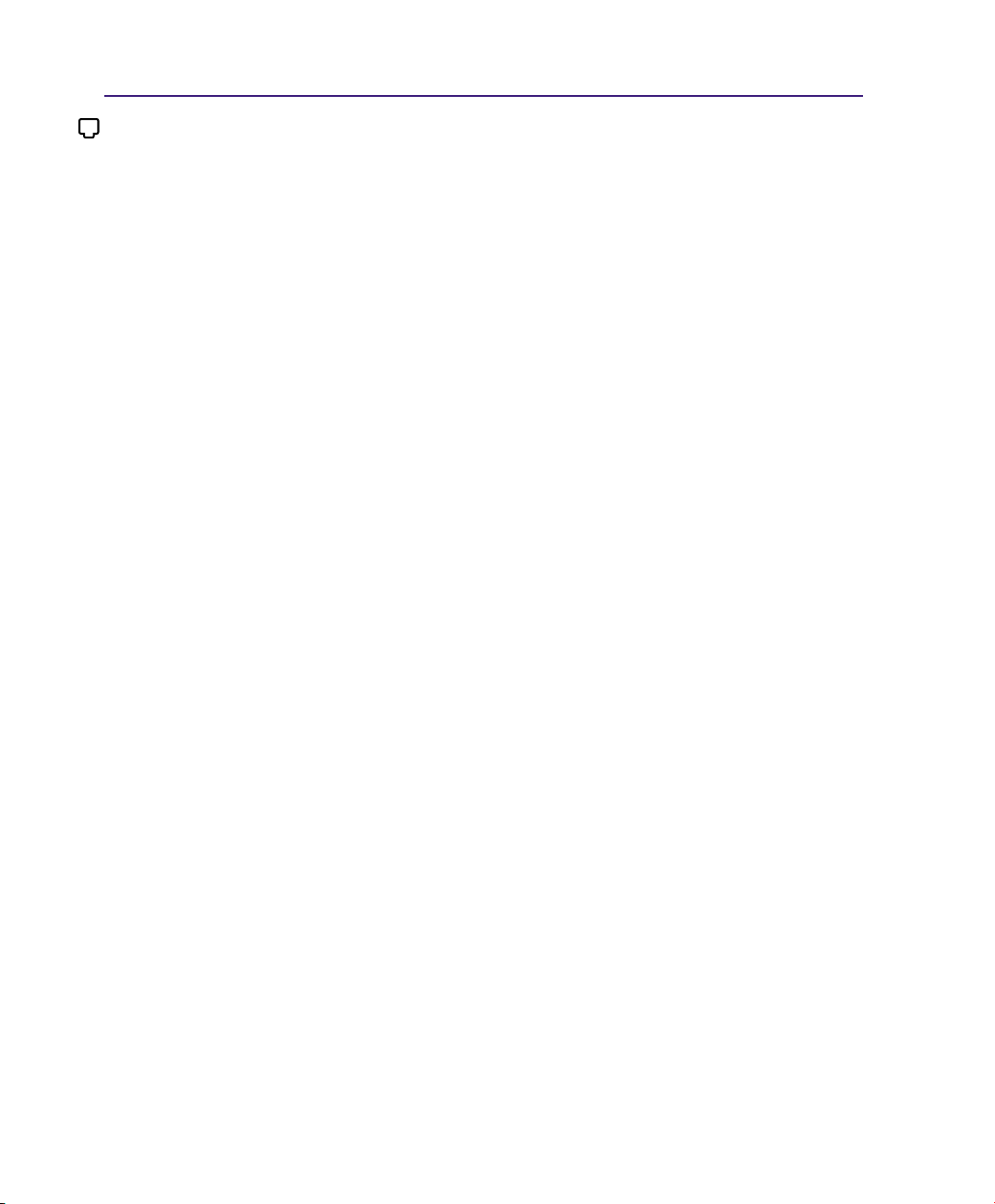
62
A Apéndice
Conformidad del Módem Interno
El PC Portátil con el modelo de Módem interno cumple los requerimientos de la JATE (Japón), la FCC
(EE.UU., Canadá, Corea, Taiwán), y de la CTR21. El Módem interno ha sido aprobado de acuerdo
con la decisión del Consejo 98/482/EC para la conexión terminal única pan-europea a una red pública
telefónica (PSTN). Sin embargo, debido a las diferencias entre las redes públicas de teléfono (PSTN)
de los diferentes países, la aprobación no da seguridad incondicional de correcta operación en todos y
cada uno de los puntos terminales de las distintas PSTN. En caso de problemas, usted debería en primera
instancia contactar con el proveedor de su equipo.
Presentación
El 4 de Agosto de 1998 el Consejo Europeo publicó su Decisión con respecto a la CTR 21 en el Diario
Oficial del EC -Consejo Europeo-. La CTR 21 se aplica a todos los equipos terminales con disco DTMF
a ser conectados a una PSTN análoga.
La CTR 21 (Common Technical Regulation -regulación técnica común-) contiene los requerimientos de
conexión a una terminal pública análoga de telefonía en red para los equipos terminales. (Se excluyen
los equipos terminales con el servicio justificado de telefonía de voz) En la misma se establece que el
direccionamiento de red, si es provisto, será por medio de una señal de multifrecuencia de tono dual.
Declaración de Compatibilidad de Red de Trabajo
Declaración a ser hecha por el fabricante a las corporaciones y al punto de venta: "Esta declaración indicará
cuáles son las redes de trabajo con las cuales el equipo puede trabajar según su diseño específico, y cuáles
son las redes de trabajo con las cuales el equipo puede tener dificultades de interacción"
Declaración de Compatibilidad con Red de Trabajo
Declaración a ser hecha por el fabricante al usuario: "Esta declaración indicará cuáles son las redes de
trabajo con las cuales este equipo puede trabajar según su diseño específico, y cuales son las redes de
trabajo con las cuales el equipo puede tener dificultades de interacción. El fabricante añadirá también
una declaración que deje claro en qué casos la compatibilidad con una red de trabajo depende de las
propiedades físicas de los mismos y cuándo depende de las propiedades de software de los mismos. Esta
declaración aconsejará también al usuario el contactar con el punto de venta en caso de desear usar el
equipo con otro tipo de red de trabajo."
Hasta ahora, las corporaciones de CETECOM emitieron varias aprobaciones del pan-Europeo usando
CTR 21. Los resultados son los primeros Módem de Europa que no requieren aprobaciones reguladoras
en cada país de Europa.
Equipos de no-voz
Las máquinas contestadoras de teléfono, los Módem, las máquinas de fax, los sistemas de alarmas, y los
sistemas de autodisco, son elegibles como equipos no-voz. Los equipos en que la calidad del sonido en
ambas terminales está controlada por regulaciones están excluidos de esta categoría (p.ej. los teléfonos,
y en algunos países, también los teléfonos inalámbricos).

63
Apéndice A
Conformidad del Módem Interno (Cont.)
Esta tabla muestra los países que están actualmente bajo el
estándar CTR21.
País Aplicado Más Verificación
Austria1 Sí No
Bélgica Sí No
República Checa No No aplicable
Dinamarca1 Sí Sí
Finlandia Sí No
Francia Sí No
Alemania Sí No
Grecia Sí No
Hungría No No aplicable
Islandia Sí No
Irlanda Sí No
Italia Pendiente Pendiente
Israel No No
Liechtenstein Sí No
Luxemburgo Sí No
Países Bajos1 Sí Sí
Noruega Sí No
Polonia No No aplicable
Portugal No No aplicable
España No No aplicable
Suecia Sí No
Suiza Sí No
Reino Unido Sí No
Esta información fue copiada de CETECOM y es suministrada sin garantías. Para actualizaciones de
esta tabla, usted puede visitar http://www.cetecom.de/technologies/ctr_21.html
1
Requerimientos nacionales se aplicarán solamente si el equipo puede usar disco por pulso (los
fabricantes pueden afirmar en la guía del usuario que el equipo está diseñado solamente para
compatibilidad con señales DTMF, lo que haría superfluo cualquier verificación adicional).
En los Países Bajos se requiere verificación adicional para conexión en serie y facilidades de marcador ID.

64
A Apéndice
(Reimpreso desde Código de Regulaciones Federales #47, parte 15.193, 1993. Washington DC: Oficina de Registro
Federal, Administración Nacional de Archivos, Oficina de Imprenta del Gobierno de los Estados Unidos).
Declaración del Departamento de Comunicaciones de Canadá
Este aparato digital no traspasa los límites de emisión de interferencia de audio de la Case B de aparatos digitales
establecidos en las Regulaciones de Interferencias del Departamento de Comunicaciones de Canadá.
Este aparato digital Clase B cumple con la norma ICES-003 de Canadá.
(Cet appareil numérique de la classe B est conforme à la norme NMB-003 du Canada.)
Advertencia de la marca CE
Éste es un producto de Clase B. En un entorno doméstico, este producto puede causar interferencias de
radio, en cuyo caso se puede instar al usuario a que tome las medidas oportunas.
¡ADVERTENCIA! En orden a cumplir con los límites de emisión establecidos por la FCC se
requiere el uso de cables especialmente recubiertos para prevenir la interferencia con la recepción
de radio y televisión. Es esencial que se use sólo el cable que es suministrado con el equipo. Use
solamente cables especialmente recubiertos para conectar a este equipo dispositivos I/O. Usted
queda advertido que los cambios o modificaciones que no estén expresamente aprobados por la
parte responsable puede anular sus derechos a operar con el equipo.
Declaración de la Comisión Federal de Comunicaciones
Este dispositivo cumple con la Parte 15 de las Reglas de la FCC. La operación está sujeta a las dos
condiciones siguientes:
• Que este dispositivo no cause interferencia dañina, y
• Que este dispositivo acepte cualquier tipo de interferencia recibida, incluyendo interferencias que
puedan causar un funcionamiento indeseado.
Este equipo ha sido puesto a prueba y encontrado en consonancia con los límites establecidos para la clase
B de dispositivos digitales, según la Parte 15 de las reglas de la Comisión Federal de Comunicaciones
(FCC). Estos límites han sido diseñados para proveer una protección razonable contra interferencia dañina
en una instalación residencial. Este equipo genera, usa, y puede irradiar energía de radio frecuencia,
y si no está instalado según las instrucciones, puede causar interferencia en las radio comunicaciones.
Sin embargo, no hay garantía de que no ocurrirán interferencias en una instalación en particular. Si este
equipo en efecto causa interferencias en la recepción de radio o televisión, lo que puede ser determinado
encendiendo y apagando el equipo, se recomienda al usuario que intente corregir la interferencia con
una o varias de las siguientes medidas:
• Reorientar o reposicionar la antena receptora.
• Aumentar la separación entre el equipo y el receptor.
• Conectar el equipo a un enchufe o circuito distinto del que usa el receptor de la interferencia.
• Consultar con su punto de venta o a un técnico experimentado en radio/TV.

65
Apéndice A
Requisitos relacionados con las interferencias de radiofrecuencia
FCC
Declaración MPE: El dispositivo contiene un transmisor de baja potencia. Cuando el dispositivo transmite, emite
una señal de radiofrecuencia (RF).
El uso de este dispositivo está limitado a INTERIORES debido a que funciona en el intervalo de frecuencias de entre
5,15 y 5,25 GHz. FCC requiere que este producto se utilice en interiores para el intervalo de frecuencias mencionado
con el fin de reducir la posibles y perjudiciales interferencias a canales de los sistemas de satélites móviles.
Los radares de alta potencia tienen la asignación de usuario principal de las bandas de 5,25 a 5, 35 GHz y de 5,65 a
5,85 GHz. Estas estaciones de radar pueden causar interferencias con este dispositivo y/o dañarlo.
Este dispositivo y su(s) antena(s) no deberá ser utilizado cerca de o en conjunción con cualquier otra
antena o transmisor.
Indicaciones relacionadas con la exposición a la radiofrecuencia
de FCC (clientes inalámbricos)
Este dispositivo se ha probado y cumple los límites de exposición RF de FCC (SAR) en configuraciones portátiles
típicas. Para cumplir los límites SAR establecidos en las normas ANSI C95.1, se recomienda que la antena integrada
se coloque a más de [2,5 cm] de su cuerpo o de las personas cercanas durante períodos prolongados de uso cuando
se utilice un adaptador LAN inalámbrico. Si la antena se coloca a una distancia inferior a [2,5 cm] del usuario, es
recomendable que éste limite el tiempo de exposición.
Declaración relacionada con las precauciones sobre la
exposición a la radiofrecuencia de FCC
Sólo se debe utilizar con la antena proporcionada. Una antena, modificación o accesorio no autorizados, podrían causar
daños al transmisor e infringir la normativa FCC. Los cambios o modificaciones no aprobados expresamente por el
concesionario de este dispositivo anularán la autorización del usuario para trabajar con el equipo.
La instalación y uso de este dispositivo LAN inalámbrico debe seguir al pie de la letra las instrucciones incluidas en
la documentación del usuario proporcionada con el producto. Los cambios o modificaciones (incluidas las antenas)
realizados en este dispositivo que el fabricante no apruebe explícitamente pueden anular la autorización del usuario
para utilizar el equipo. El fabricante no se responsabiliza de ninguna interferencia de radio o televisión causada por
la modificación no autorizada de este dispositivo o por la sustitución o acoplamiento cables de conexión al equipo
distintos a los especificados por el fabricante. El usuario será el responsable de solucionar las interferencias causadas
por tales modificaciones, sustituciones o accesorios no autorizados. El fabricante y sus distribuidores no asumirán
responsabilidad alguna por ningún dañó o infracción de las normas gubernamentales que surja por el hecho de no
cumplir estas directrices.
Declaración de conformidad (directiva R&TTE 1999/5/EC)
Los siguientes puntos se completaron y se consideran relevantes y suficientes:
• Requisitos esenciales según el [Artículo 3]
• Requisitos de protección para la salud y seguridad según el [Artículo 3.1a]
• Comprobación de la seguridad eléctrica según la norma [EN 60950]
• Requisitos de protección para la compatibilidad electromagnética del [Artículo 3.1b]
• Comprobación de la compatibilidad electromagnética de las normas [EN 301 489-1] y [EN 301]
• Comprobación según la norma [489-17]
• Uso eficaz del espectro de radio según el [Artículo 3.2]
• Comprobación del conjunto de pruebas de radio según la norma [EN 300 328-2]

66
A Apéndice
Bandas de frecuencia inalámbricas restringidas de Francia
Algunas áreas de Francia tienen una banda de frecuencia restringida. La potencia máxima autorizada
para interiores en el peor caso es:
• 10 mW para toda la banda de 2,4 GHz (2400 MHz–2483,5 MHz)
• 100 mW para frecuencias comprendidas entre 2446,5 MHz y 2483,5 MHz
NOTA: los canales 10 a 13 (ambos incluidos) funcionan en la banda de 2446,6 MHz a 2483,5 MHz.
Hay pocas posibilidades para el uso en exteriores: en propiedades privadas o en la propiedad privada
de personas públicas, el uso está sujeto a un procedimiento de autorización preliminar del Ministerio
de defensa, con la potencia máxima autorizada de 100 mW en la banda de 2446,5 a 2483,5 MHz. No se
permite el uso en exteriores de propiedades públicas.
En los departamentos mencionados anteriormente, para toda la banda de 2,4 GHz:
• La potencia máxima autorizada en interiores es de 100 mW
• La potencia máxima autorizada en exteriores es de 100 mW
Departamentos en los que el uso de la banda de 2400 a 2483,5 MHz se permite con una potencia EIRP
inferior a 100 mW en interiores e inferior a 10 mW en exteriores:
01 Ain Orientales 02 Aisne 03 Allier 05 Hautes Alpes
08 Ardennes 09 Ariège 11 Aude 12 Aveyron
16 Charente 24 Dordogne 25 Doubs 26 Drôme
32 Gers 36 Indre 37 Indre et Loire 41 Loir et Cher
45 Loiret 50 Manche 55 Meuse 58 Nièvre
59 Nord 60 Oise 61 Orne 63 Puy du Dôme
64 Pyrénées Atlantique 66 Pyrénées 67 Bas Rhin 68 Haut Rhin
70 Haute Saône 71 Saône et Loire 75 Paris 82 Tarn et Garonne
84 Vaucluse 88 Vosges 89 Yonne 90 Territoire de Belfort
94 Val de Marne
Es probable que este requisito cambie en el futuro, permitiendo el uso de la tarjeta LAN inalámbrica
en más zonas dentro de Francia. Consulte a la agencia de regulación de telecomunicaciones ART para
obtener la información más reciente (www.art-telecom.fr).
NOTA: la tarjeta WLAN transmite con una potencia inferior a 100 mW, pero superior a 10 mW.
Canal de uso inalámbrico para diferentes dominios
Norteamérica 2412-2462 GHz Canal 01 a canal 11
Japón 2412-2484 GHz Canal 01 a canal 14
Europa ETSI 2412-2472 GHz Canal 01 a canal 13

67
Apéndice A
Advertencias de Seguridad UL
Requeridas para UL 1459 equipos cubriendo telecomunicaciones (teléfonos) destinados a ser conectados
eléctricamente a una red de telecomunicaciones que tiene un voltaje de operación a tierra que no excede
un pico de 200V, 300V de pico a pico, 105V rms, y está instalado o usado de acuerdo con el Código
Eléctrico Nacional (NFPA 70).
Cuando se usa el Módem de su PC Portátil, hay que seguir siempre algunas precauciones básicas de
seguridad para reducir los riesgos de fuego, descargas eléctricas y lesiones a personas, incluyendo las
siguientes recomendaciones:
• No use el PC Portátil cerca del agua, por ejemplo, cerca de la bañera, la pileta del baño, la pileta
de la cocina, o de lavar la ropa, en un subsuelo húmedo, o cerca de una pileta de natación.
• No use el PC Portátil durante una tormenta eléctrica. Hay cierto riesgo remoto de descarga eléctrica
debido a los relámpagos.
• No use el PC Portátil donde haya un escape o fuga de gas.
Requeridas para UL 1642 cubriendo baterías de Litio primarias (no recargables) y secundarias (recargables)
para uso como fuentes de corriente en los productos electrónicos. Estas baterías contienen litio metálico,
o una mezcla de litio, o un Ion de litio, y pueden consistir de una sola célula electroquímica, o de dos
o más células conectadas en serie, o en paralelo, o ambas, que convierten la energía química energía
eléctrica mediante una reacción química reversible o irreversible.
• No arroje la batería de su PC Portátil al fuego, ya que puede explotar. Siga las normas locales
acerca de como deshacerse de esta clase especial de residuo en orden a reducir el riesgo de daño
de personas debidos al fuego o explosión.
• No use adaptadores de corriente o baterías de otros mecanismos para reducir riesgos de daños a
personas debidos al fuego o explosión. Use solamente los adaptadores de corriente certificados
UL o baterías suministradas por el fabricante o punto de venta autorizado.
Requisitos de Seguridad en la Corriente
Los productos con corriente eléctrica alcanzando hasta 6A y pesando más de 3Kg deben usar cables
aprobados, más grandes o iguales a: H05VV-F, 3G, 0.75mm2 o H05VV-F, 2G, 0.75mm2.

68
A Apéndice
Precauciones nórdicas (para PC Portátiles con Batería
de Ion-Litio)
¡PRECAUCIÓN! Peligro de explosión si la batería es reemplazada incorrectamente. Reemplace solamente
con la misma o con un tipo equivalente recomendado por el fabricante. Deshágase de las baterías usadas
según las instrucciones del fabricante. (Español)
AVVERTIMENTO! Rischio di esplosione della batteria se sostituita in modo errato. Sostituire la
batteria con un una di tipo uguale o equivalente consigliata dalla fabbrica. Non disperdere le batterie
nellʼambiente. (Italiano)
VORSICHT! Explosionsgefahr bei unsachgemäßen Austausch der Batterie. Ersatz nur durch denselben
oder einem vom Hersteller empfohlenem ähnlichen Typ. Entsorgung gebrauchter Batterien nach Angaben
des Herstellers. (Aleman)
ADVARSELI! Lithiumbatteri - Eksplosionsfare ved fejlagtig håndtering. Udskiftning må kun ske med
batteri af samme fabrikat og type. Levér det brugte batteri tilbage til leverandøren. (Danés)
VARNING! Explosionsfara vid felaktigt batteribyte. Använd samma batterityp eller en ekvivalent typ som
rekommenderas av apparattillverkaren. Kassera använt batteri enligt fabrikantens instruktion. (Sueco)
VAROITUS! Paristo voi räjähtää, jos se on virheellisesti asennettu. Vaihda paristo ainoastaan laitevalmistajan
sousittelemaan tyyppiin. Hävitä käytetty paristo valmistagan ohjeiden mukaisesti. (Finlandés)
ATTENTION! Il y a danger dʼexplosion sʼil y a remplacement incorrect de la batterie. Remplacer
uniquement avec une batterie du mêre type ou dʼun type équivalent recommandé par le constructeur.
Mettre au rebut les batteries usagées conformément aux instructions du fabricant. (Francés)
ADVARSEL! Eksplosjonsfare ved feilaktig skifte av batteri. Benytt samme batteritype eller en tilsvarende
type anbefalt av apparatfabrikanten. Brukte batterier kasseres i henhold til fabrikantens instruksjoner.
(Noruego)
(Japanese)

69
Apéndice A
Etiqueta de Servicio de Advertencia
ADVERTENCIA: La realización de ajustes o el desarrollo de procedimientos distintos
de los especificados en el manual del usuario podrían provocar una exposición láser
peligrosa. No intente desmontar la unidad óptica. Por su seguridad, lleve a arreglar su
unidad óptica a un proveedor autorizado de servicio técnico únicamente.
ADVERTENCIA: RADIACIONES VISIBLES AL ABRIR. NO MIRE AL HAZ NI VISUALICE
DIRECTAMENTE CON INSTRUMENTOS ÓPTICOS.
Regulaciones CDRH
El Centro para Dispositivos y Salud Radiológica (CDRH -sigla en inglés-) de los EE.UU. de la Administración
de Comida y Medicamentos implementó reglas para productos de Láser el 2 de Agosto de 1976. Estas reglas
valen para todos los productos manufacturados desde el 1 de Agosto de 1976. El cumplimiento de las reglas es
obligatorio para todos los productos comercializados en los Estados Unidos.
ADVERTENCIA: El uso de controles, ajustes, o procedimientos distintos de los
especificados aquí, o en la guía de instalación de productos de láser puede resultar
en una peligrosa exposición a la radiación.
Advertencia sobre Productos de Macrovision Corporation
Este producto incorpora una tecnología de protección de los derechos de autor que está protegida por
métodos de reclamo de ciertas patentes de los EE.UU. y por otros derechos internacionales de propiedad
intelectual poseídos por Macrovision Corporation y otros propietarios de derechos. El uso de esta
tecnología de protección de los derechos de autor debe estar autorizado por Macrovision Corporation, y
está destinado al uso en el hogar y a otros usos limitados a menos que de otro modo sea autorizado por
Macrovision Corporation. Las copias de ingeniería o el desmontaje están prohibidas.
Información de Seguridad para Unidades Ópticas
Información sobre seguridad del láser
Las unidades ópticas externas o internas vendidas con este PC portátil contienen un PRODUCTO LÁSER
DE CLASE 1 (LASER KLASSE 1 PRODUKT). Las clasificaciones láser pueden encontrarse en el
glosario que se encuentra al final de este manual de usuario.

70
A Apéndice
Danés
Holandés
Inglés
Finlandés
Francés
Alemán
Griego
Italiano
Portugués
Español
Sueco
Aprobación CTR 21 (para PC Portátiles con Módem incorporado)

71
Apéndice A

72
A Apéndice
Información sobre el PC Portátil
Esta página se provee para guardar información acerca de su PC Portátil que pueda ser útil como futura
referencia o para obtener ayuda técnica. Conserve este Manual del Usuario en un lugar seguro si rellena
los espacios para las contraseñas.
Nombre del propietario:_________________________ Teléfono del propietario:______________
Fabricante:__________________________________________________ Modelo:______________
Punto de venta:_____________________________________________Teléfono:_______________
Tamaño de Pantalla:_______ Fecha de Compra:___________ Número de Serie:______________
Fabricante de la unidad de disco duro:________________________ Capacidad:______________
Fabricante de la 2da. unidad de disco duro:____________________ Capacidad:______________
Versión de BIOS:_______________________________________________Fecha:______________
Accesorios:__________________________________________ Número de Serie:______________
Accesorios:__________________________________________ Número de Serie:______________
SOFTWARE
Sistema Operativo:_________________________________________________________________
Software:_____________________________________________Número de Serie:______________
Software:____________________________________________ Número de Serie:______________
SEGURIDAD
Contraseña del supervisor:________________________ Contraseña del usuario:______________
Contraseña del disco duro:________________________
RED DE TRABAJO
Nombre del Usuario:__________________ Contraseña:______________Dominio:_____________
Nombre del Usuario:__________________ Contraseña:______________ Dominio:_____________
